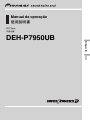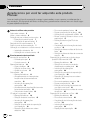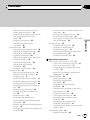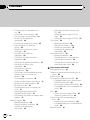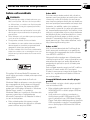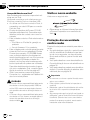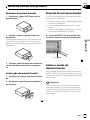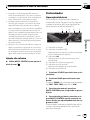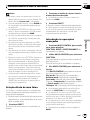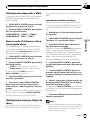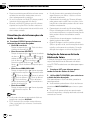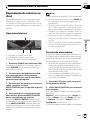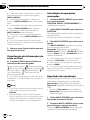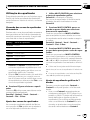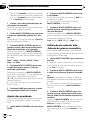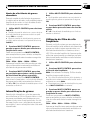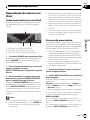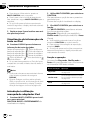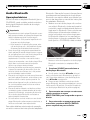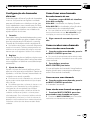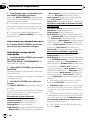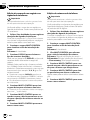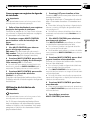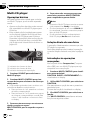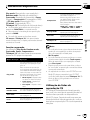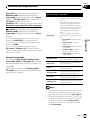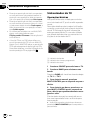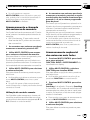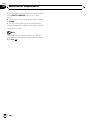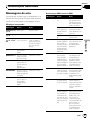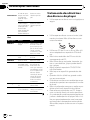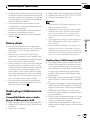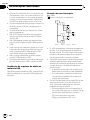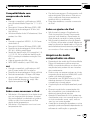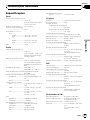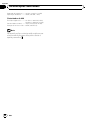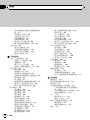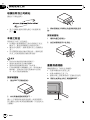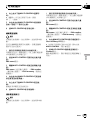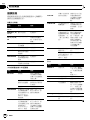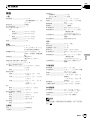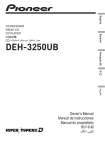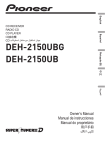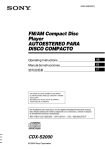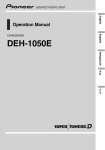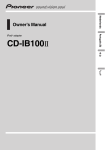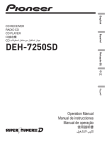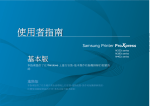Download DEH-P7950UB
Transcript
Manual de operação 使用說明書 CD Player CD接收機 DEH-P7950UB Português (B) 中文 Conteúdo Agradecemos por você ter adquirido este produto Pioneer. Leia as instruções de operação a seguir para saber como operar corretamente o seu modelo. Ao terminar de ler as instruções, guarde este manual em um local seguro para referência futura. Antes de utilizar este produto Sobre esta unidade 5 Visite o nosso website 6 Proteção da sua unidade contra roubo 6 – Extração do painel frontal 7 – Colocação do painel frontal 7 Reajuste do microprocessador 7 Sobre o modo de demonstração 7 Utilização e cuidados do controle remoto 8 – Instalação da bateria 8 – Utilização do controle remoto 8 Funcionamento desta unidade Introdução aos botões 9 – Unidade principal 9 – Controle remoto 9 Operações básicas 10 – Ligar e desligar 10 – Seleção de uma fonte 10 – Ajuste do volume 11 Sintonizador 11 – Operações básicas 11 – Armazenamento e chamada das freqüências de transmissão da memória 12 – Introdução às operações avançadas 12 – Armazenamento das freqüências mais fortes de transmissão 13 – Sintonia em sinais fortes 13 CD player incorporado 14 – Operações básicas 14 – Seleção direta de uma faixa 15 – Introdução às operações avançadas 15 – Seleção de uma série de reprodução com repetição 16 – Reprodução de faixas em ordem aleatória 16 2 Ptbr – – – – Procura de pastas e faixas 16 Pausa na reprodução de disco 16 Utilização de compressão e BMX 17 Busca a cada 10 faixas no disco ou na pasta atual 17 – Utilização das funções Título de disco 17 – Visualização de informações de texto no disco 18 – Seleção de faixas na lista de títulos de faixa 18 – Seleção de faixas da lista de nomes de arquivo 19 Reprodução de músicas no áudio player portátil USB/memória USB 19 – Operações básicas 19 – Seleção de um arquivo de áudio diretamente na pasta atual 20 – Introdução às operações avançadas 20 – Seleção de uma série de reprodução com repetição 20 – Reprodução de arquivos em ordem aleatória 21 – Procura de pastas e arquivos 21 – Pausa na reprodução 21 – Exibição de informações de texto de um arquivo de áudio 21 – Seleção de arquivos na lista de nomes de arquivo 22 Reprodução de músicas no iPod 23 – Operações básicas 23 – Procura de uma música 23 – Visualização de informações de texto no iPod 24 – Introdução às operações avançadas 24 – Repetição da reprodução 24 Conteúdo – Ativação do modo de demonstração de retrocesso 33 – Ativação da rolagem contínua 34 – Ativação da fonte BT Audio 34 – Introdução do código PIN para conexão sem fio Bluetooth 34 Outras funções 35 – Utilização da fonte AUX 35 – Ativação ou desativação da visualização de hora 35 – Utilização de diferentes visualizações de entretenimento 35 – Utilização do botão PGM 36 Português (B) – Reprodução de músicas em uma ordem aleatória (shuffle) 25 – Reprodução de todas as músicas em uma ordem aleatória (Shuffle todas) 25 – Pausa de uma música 25 – Alteração da velocidade do audiobook 25 Ajustes de áudio 26 – Introdução aos ajustes de áudio 26 – Utilização do ajuste do balanço 26 – Utilização do equalizador 27 – Ajuste da sonoridade 28 – Utilização da saída do alto-falante de graves secundário 28 – Intensificação de graves 29 – Utilização do filtro de alta freqüência 29 – Ajuste de níveis de fonte 30 Ajustes iniciais 30 – Definição dos ajustes iniciais 30 – Seleção do idioma do display 31 – Ajuste da hora 31 – Ajuste do passo de sintonia FM 31 – Ajuste do passo de sintonia AM 31 – Ativação do som de advertência 32 – Ativação da abertura automática da face 32 – Ativação do ajuste auxiliar 32 – Ativação do ajuste do redutor de luz 32 – Ajuste do brilho 32 – Ajuste da saída traseira e do controlador do alto-falante de graves secundário 32 – Ativação de emudecimento/atenuação do som 33 – Ativação do modo de demonstração de recursos 33 Acessórios disponíveis Reprodução de músicas no iPod 37 – Como ouvir músicas no seu iPod 37 – Procura de uma música 37 – Visualização de informações de texto no iPod 38 – Introdução à utilização avançada do adaptador iPod 38 Áudio Bluetooth 39 – Operações básicas 39 – Introdução às operações avançadas 40 – Conexão de um áudio player Bluetooth 40 – Reprodução de músicas no seu áudio player Bluetooth 40 – Pausa de uma música 40 – Como parar a reprodução 40 – Desconexão de um áudio player Bluetooth 41 – Visualização de endereços BD (Dispositivo Bluetooth) 41 – Visualização da versão do sistema para reparos 41 Telefone Bluetooth 42 – Operações básicas 42 Ptbr 3 Conteúdo – Configuração de chamadas vivavoz 43 – Como fazer uma chamada 43 – Como receber uma chamada 43 – Introdução às operações avançadas 44 – Conexão de um telefone celular 45 – Desconexão de um telefone celular 45 – Registro de um telefone celular conectado 45 – Exclusão de um telefone registrado 46 – Conexão a um telefone celular registrado 46 – Utilização da Agenda de telefones 47 – Utilização do histórico de chamadas 49 – Utilização de números programados 50 – Como fazer uma chamada através da introdução de um número de telefone 50 – Como apagar a memória 50 – Ajuste do atendimento automático 51 – Ajuste da recusa automática 51 – Ativação do toque 51 – Cancelamento de eco e redução de ruído 51 – Visualização de endereços BD (Dispositivo Bluetooth) 51 – Visualização da versão do sistema para reparos 51 Multi-CD player 52 – Operações básicas 52 – Seleção direta de uma faixa 52 – Introdução às operações avançadas 52 4 Ptbr – Utilização de listas de reprodução ITS 53 – Utilização das funções Título de disco 55 – Utilização das funções CD TEXT 55 DVD player 56 – Operações básicas 56 – Seleção de um disco 56 – Seleção de uma pasta 56 – Introdução às operações avançadas 56 Sintonizador de TV 58 – Operações básicas 58 – Armazenamento e chamada das emissoras da memória 59 – Armazenamento seqüencial das emissoras mais fortes 59 Informações adicionais Mensagens de erro 61 Tratamento das diretrizes dos discos e do player 62 Discos duais 63 Áudio player USB/memória USB 63 – Compatibilidade com o áudio player USB/memória USB 63 – Áudio player USB/memória USB 63 – Compatibilidade com compressão de áudio 65 iPod 65 – Sobre como manusear o iPod 65 – Sobre os ajustes do iPod 65 Arquivos de áudio compactados no disco 65 – Exemplo de uma hierarquia 66 – Compatibilidade com compressão de áudio 66 Especificações 67 Seção Antes de utilizar este produto Sobre esta unidade CUIDADO Sobre o WMA O logotipo Windows Media™ impresso na caixa indica que esta unidade pode reproduzir dados WMA. WMA é a forma abreviada de Áudio do Windows Media e refere-se a uma tecnologia de compressão de áudio desenvolvida pela Microsoft Corporation. Os dados de WMA podem ser codificados utilizando o Windows Media Player versão 7 ou posterior. Windows Media e o logotipo do Windows são marcas comerciais ou registradas da Microsoft Corporation nos Estados Unidos e/ /ou em outros países. ! Esta unidade pode não operar corretamente dependendo do aplicativo utilizado para codificar arquivos WMA. Sobre MP3 O fornecimento deste produto dá o direito a apenas uma licença para uso particular e não comercial, e não dá o direito a uma licença nem implica qualquer direito de uso deste produto em qualquer transmissão em tempo real (terrestre, via satélite, cabo e/ou qualquer outro meio) comercial (ou seja, que gere receita), transmissão/reprodução via internet, intranets e/ou outras redes ou em outros sistemas de distribuição de conteúdo eletrônico, como aplicativos de áudio pago ou áudio por demanda. É necessária uma licença independente para tal uso. Para obter detalhes, visite http://www.mp3licensing.com. Sobre o AAC AAC é a forma abreviada de Codificação de áudio avançado e refere-se a um padrão de tecnologia de compressão de áudio utilizado com MPEG 2 e MPEG 4. Vários aplicativos podem ser utilizados para codificar arquivos AAC, mas os formatos e as extensões dos arquivos serão diferentes dependendo do aplicativo que é utilizado para codificação. Esta unidade reproduz arquivos AAC codificados pelo iTunes® versão 6.0.5 e anterior. iTunes é uma marca comercial da Apple Computer, Inc., registrada nos Estados Unidos e em outros países. Português (B) ! Não permita que esta unidade entre em contato com líquidos. Há risco de choque elétrico. Além disso, o contato com líquidos pode causar danos, fumaça e superaquecimento desta unidade. ! Mantenha este manual acessível como referência para os procedimentos de operação e precauções. ! Deixe sempre o volume baixo para que possa ouvir os sons do tráfego. ! Proteja esta unidade contra umidade. ! Se a bateria do carro estiver desconectada ou descarregada, a memória programada será apagada e deverá ser reprogramada. ! Se esta unidade não funcionar corretamente, entre em contato com o revendedor ou a central de serviços autorizados da Pioneer mais próxima. 01 Compatibilidade com o áudio player portátil Esta unidade controla o áudio player portátil com a interface USB. ! Esta unidade pode reproduzir um arquivo WMA/MP3/AAC no áudio player USB/memória USB. ! Você pode ouvir música conectando o áudio player portátil USB/memória USB que é compatível com USB Mass Storage Class. Para obter detalhes sobre a memória USB suportada, consulte Compatibilidade com o áudio player USB/memória USB na página 63. Ptbr 5 Seção 01 Antes de utilizar este produto Compatibilidade com iPod® Esta unidade pode controlar e reproduzir músicas em um iPod. Você pode conectar e ouvir músicas em um iPod com conector Dock ou interface USB. ! Ao utilizar um iPod com conector Dock, é necessário um cabo USB para o conector Dock do iPod. ! O cabo de interface da Pioneer CD-IU50 também está disponível. Para obter mais detalhes, entre em contato com o seu fornecedor. — Esta unidade controla o iPod relacionado a seguir. — iPod Nano ou iPod da 5a. geração ou posterior — Ver. do firmware 1.2 ou posterior ! Esta unidade pode controlar gerações anteriores de iPod com um adaptador iPod da Pioneer (por exemplo, CD-IB100N). Nesse caso, a maioria das funções é essencialmente igual àquelas com um iPod conectado à interface USB desta unidade. No entanto, as funções relacionadas a audiobooks e podcast não podem ser utilizadas. Para obter detalhes relacionados à operação com o adaptador iPod, consulte Reprodução de músicas no iPod na página 37. ! iPod é uma marca comercial da Apple Computer, Inc., registrada nos Estados Unidos e em outros países. CUIDADO ! A Pioneer não se responsabilizará pela perda dos dados no áudio player portátil USB/memória USB, mesmo se esses dados tiverem sido perdidos durante a utilização desta unidade. ! A Pioneer não se responsabilizará pela perda dos dados no iPod, mesmo se esses dados tiverem sido perdidos durante a utilização desta unidade. 6 Ptbr Visite o nosso website Visite-nos no seguinte site: ! Oferecemos as últimas informações sobre a Pioneer Corporation em nosso site da Web. Proteção da sua unidade contra roubo O painel frontal pode ser extraído para deter o roubo. ! Se, após desligar a ignição, o painel frontal não for extraído da unidade principal dentro de cinco segundos, um som de advertência será emitido e o painel frontal será aberto. ! Você pode desativar o som de advertência. Consulte Ativação do som de advertência na página 32. ! Você pode desativar a abertura automática da face. Consulte Ativação da abertura automática da face na página 32. Importante ! Ao remover ou colocar o painel frontal, manuseie-o com cuidado. ! Evite sujeitar o painel frontal a impactos excessivos. ! Mantenha o painel frontal distante da luz direta do sol e não o exponha a temperaturas altas. ! Alguns segundos após a ignição ser ligada ou desligada, o painel frontal se moverá automaticamente. Quando isso ocorre, seus dedos podem ficar presos no painel, sendo assim, mantenha suas mãos distantes. Seção Antes de utilizar este produto 01 Reajuste do microprocessador 1 Pressione e segure EJECT para abrir o painel frontal. O microprocessador deve ser reajustado sob as seguintes condições: ! Antes de utilizar esta unidade pela primeira vez após a instalação ! Se a unidade parar de funcionar corretamente ! Quando mensagens estranhas ou incorretas forem visualizadas no display 2 Deslize e extraia o painel frontal em sua direção. Cuidado para não segurá-lo com muita força ou deixá-lo cair e impeça o seu contato com água ou outros líquidos para evitar danos permanentes. % Pressione RESET com a ponta de uma caneta ou outro instrumento pontiagudo. Português (B) Extração do painel frontal Botão RESET 3 Coloque o painel frontal na caixa protetora fornecida para mantê-lo em segurança. Colocação do painel frontal 1 Verifique se a tampa interna está fechada. 2 Recoloque o painel frontal acoplando-o em sua base. Sobre o modo de demonstração Esta unidade possui dois modos de demonstração. Um é o modo de demonstração de retrocesso e o outro é o modo de demonstração de recursos. Importante O fio condutor vermelho (ACC) desta unidade deve ser conectado a um terminal acoplado às operações de ativação/desativação da chave de ignição. Do contrário, a bateria do veículo pode descarregar. Ptbr 7 Seção 01 Antes de utilizar este produto Modo de demonstração de retrocesso Se você não executar uma operação em aproximadamente 30 segundos, as indicações na tela começarão a retroceder e continuarão retrocedendo a cada 10 segundos. Quando esta unidade estiver desligada enquanto a chave de ignição estiver definida a ACC ou ON, pressionar BAND cancelará o modo de demonstração de retrocesso. Pressione BAND novamente para iniciar o modo de demonstração de retrocesso. Modo de demonstração de recursos Quando esta unidade estiver desligada e enquanto a chave de ignição estiver na posição ACC ou ON, o modo de demonstração de recursos será automaticamente iniciado. Pressionar DISPLAY durante a operação de demonstração de recursos cancelará o modo de demonstração de recursos. Pressione DISPLAY novamente para iniciar o modo de demonstração de recursos. Lembre-se de que se o modo de demonstração de recursos continuar funcionando com o motor do carro desligado, a bateria poderá descarregar. Utilização e cuidados do controle remoto Instalação da bateria Deslize para fora a bandeja localizada na parte posterior do controle remoto e insira a bateria com os pólos positivo (+) e negativo (–) apontando para a direção apropriada. ! Ao utilizar pela primeira vez, puxe o filme que se projeta da bandeja. 8 Ptbr ADVERTÊNCIA Mantenha a bateria fora do alcance de crianças. Caso ela seja ingerida, consulte imediatamente um médico. CUIDADO ! Utilize apenas uma bateria de lítio CR2025 (3 V). ! Remova a bateria se não for utilizar o controle remoto por um mês ou mais. ! Se a bateria for substituída incorretamente, haverá perigo de explosão. Substitua-a apenas por uma do mesmo tipo ou equivalente. ! Não manuseie a bateria com ferramentas metálicas. ! Não armazene a bateria com materiais metálicos. ! Em caso de vazamento da bateria, limpe completamente o controle remoto e instale uma nova bateria. ! Ao descartar baterias usadas, certifique-se de estar em conformidade com as regulamentações governamentais ou com as normas das instituições públicas do meio ambiente que se aplicam ao seu país/região. Utilização do controle remoto Aponte o controle remoto para a direção do painel frontal para operá-lo. ! O controle remoto poderá não funcionar corretamente se ficar exposto à luz direta do sol. Importante ! Não deixe o controle remoto exposto a temperaturas altas ou à luz direta do sol. ! Não deixe o controle remoto cair no chão, onde pode ficar preso embaixo do pedal do freio ou acelerador. Seção Funcionamento desta unidade 02 b 12 a c 3 k 1 j i h 7 d e f g a 9 8 7 6 Unidade principal 1 Botão SOURCE Esta unidade será ligada ao selecionar uma fonte. Pressione para percorrer todas as fontes disponíveis. 2 Botão LIST Pressione para visualizar a lista de títulos de disco, lista de títulos de faixa, lista de pastas, lista de arquivos ou lista de canais programados dependendo da fonte. 3 MULTI-CONTROL Mova para enviar comandos de sintonia por busca manual, avanço rápido, retrocesso e busca por faixa. Também utilizado para controlar funções. Gire para aumentar ou diminuir o volume. 6 Botão CLOCK Pressione para alterar para a visualização de hora. Português (B) Introdução aos botões 54 7 Botão DISPLAY Pressione para selecionar diferentes displays. 8 Botão SW Pressione para selecionar o menu de ajuste do alto-falante de graves secundário. Pressione e segure para selecionar o menu de ajuste do intensificador de graves. 9 Botão EQ Pressione para selecionar várias curvas do equalizador. a Botão BAND Pressione para selecionar entre três bandas FM e uma banda AM e para cancelar o modo de controle das funções. 4 Botão RESET Pressione para reajustar o microprocessador. Controle remoto 5 Botão EJECT Pressione para ejetar um CD do CD player incorporado. Pressione e segure para abrir ou fechar o painel frontal. b Botões VOLUME Pressione para aumentar ou diminuir o volume. A operação é a mesma que ao utilizar os botões na unidade principal. Ptbr 9 Seção 02 Funcionamento desta unidade c Botão FUNCTION Pressione para selecionar as funções. d Joystick Mova para enviar comandos de sintonia por busca manual, avanço rápido, retrocesso e busca por faixa. Também utilizado para controlar funções. As funções são as mesmas de MULTI-CONTROL, exceto o controle de volume. e Botão DIRECT Pressione para selecionar diretamente a faixa desejada. f Botão CLEAR Pressione para cancelar o número inserido, quando de 0 a 9 estiverem sendo utilizados. g Botões 0 a 9 Pressione para selecionar diretamente a faixa desejada, a sintonia de emissora programada ou o disco. Os botões de 1 a 6 podem operar a sintonia de emissora programada do sintonizador ou a busca pelo número do disco do Multi-CD player. h Botão PGM Pressione para operar as funções pré-programadas de cada fonte. (Consulte Utilização do botão PGM na página 36.) i Botão ATT Pressione para diminuir rapidamente o nível de volume, em aproximadamente 90%. Pressione novamente para retornar ao nível de volume original. j Botão ENTERTAINMENT Pressione para alterar para a visualização de entretenimento. k Botão AUDIO Pressione para selecionar vários controles de qualidade sonora. 10 Ptbr Operações básicas Ligar e desligar Como ligar a unidade % Pressione SOURCE para ligar a unidade. Como desligar a unidade % Pressione e segure SOURCE até desligar a unidade. Seleção de uma fonte Você pode selecionar uma fonte que deseja ouvir. Para alternar para o CD player incorporado, carregue um disco na unidade (consulte a página 14). % Pressione SOURCE para selecionar uma fonte. Pressione SOURCE várias vezes para alternar entre as seguintes fontes: Sintonizador—Televisão—DVD player/ /Multi-DVD player—CD player incorporado —Multi-CD player—iPod—USB—Unidade externa 1—Unidade externa 2—AUX1— AUX2—Áudio BT—Telefone BT Notas ! Nos seguintes casos, a fonte de áudio não mudará: — Quando não houver uma unidade correspondente à fonte selecionada conectada a esta unidade. — Quando não houver um disco ou disqueteira no player. — Quando AUX (Entrada auxiliar) estiver desativada (consulte a página 32). — Quando a fonte BT Audio estiver desativada (consulte Ativação da fonte BT Audio na página 34). ! AUX1 é definido como ON (ativado) por padrão. Desative o AUX1 quando não estiver em uso (consulte Ativação do ajuste auxiliar na página 32). Seção Funcionamento desta unidade Ajuste do volume % Utilize MULTI-CONTROL para ajustar o nível do som. Sintonizador Operações básicas Se você estiver utilizando esta unidade na América do Norte, Central ou do Sul, reajuste o passo de sintonia AM (consulte Ajuste do passo de sintonia AM na página 31). 1 2 3 4 5 6 1 Indicador de banda 2 Indicador de estéreo (5) Mostra quando a freqüência selecionada está sendo transmitida em estéreo. 3 Indicador LOC Mostra quando a sintonia por busca local está ativada. 4 Indicador de número programado 5 Indicador de nível de sinal Mostra a intensidade da onda de rádio. 6 Indicador de freqüência Português (B) ! Carregar o áudio player portátil usando a fonte de alimentação CC do carro, enquanto conectado a uma entrada AUX, poderá gerar ruído. Nesse caso, interrompa a carga. ! Unidade externa refere-se a um produto Pioneer (por exemplo, um produto que será disponibilizado futuramente) que, embora seja incompatível como uma fonte, possibilita o controle das funções básicas por esta unidade. Duas unidades externas podem ser controladas por esta unidade. Quando duas unidades externas são conectadas, a alocação das mesmas à unidade externa 1 ou à unidade externa 2 é automaticamente ajustada por esta unidade. ! Quando o fio condutor azul/branco desta unidade é conectado ao terminal de controle do relé da antena automática do veículo, a antena se estende quando a fonte da unidade é ligada. Para retrair a antena, desligue a fonte. 02 1 Pressione SOURCE para selecionar o sintonizador. 2 Pressione BAND para selecionar uma banda. Pressione BAND até visualizar a banda desejada (FM-1, FM-2, FM-3 para FM ou AM). 3 Para sintonia manual, pressione MULTI-CONTROL para a esquerda ou para a direita. 4 Para sintonia por busca, pressione e segure MULTI-CONTROL para a esquerda ou para a direita por aproximadamente um segundo e solte. O sintonizador buscará as freqüências até encontrar uma transmissão forte o suficiente para boa recepção. Ptbr 11 Seção 02 Funcionamento desta unidade # Você pode cancelar a sintonia por busca ao pressionar MULTI-CONTROL para a esquerda ou para a direita. # Se você pressionar e segurar MULTI-CONTROL para a esquerda ou para a direita, poderá pular as emissoras. A sintonia por busca começará assim que MULTI-CONTROL for liberado. Armazenamento e chamada das freqüências de transmissão da memória Você pode facilmente armazenar até seis freqüências de transmissão a serem chamadas posteriormente da memória. ! Até 18 emissoras FM, seis para cada uma das três bandas FM, e seis emissoras AM podem ser armazenadas na memória. 1 Ao encontrar uma freqüência que deseja armazenar na memória, pressione LIST. 2 Utilize MULTI-CONTROL para armazenar a freqüência selecionada na memória. Gire para alterar o número programado; pressione e segure para armazenar. O número programado que você selecionou piscará e permanecerá aceso. A freqüência da emissora de rádio selecionada terá sido armazenada na memória. 3 Utilize MULTI-CONTROL para selecionar a emissora desejada. Gire para alterar a emissora; pressione para selecionar. # Você também pode alterar a emissora ao pressionar MULTI-CONTROL para cima ou para baixo. # Se você não operar a lista em aproximadamente 30 segundos, o display retornará automaticamente ao normal. 12 Ptbr Utilização do controle remoto % Ao encontrar uma freqüência que deseja armazenar na memória, pressione e segure um dos botões de sintonia de emissora programada 1 a 6, até o número programado parar de piscar. O número que você pressionou piscará no indicador de número programado e permanecerá aceso. A freqüência da emissora de rádio selecionada terá sido armazenada na memória. Na próxima vez que você pressionar o mesmo botão de sintonia de emissora programada, a freqüência da emissora de rádio será chamada da memória. # Você também pode chamar da memória as freqüências das emissoras de rádio atribuídas aos números de sintonia de emissora programada ao pressionar MULTI-CONTROL para cima ou para baixo durante a visualização de freqüência. Introdução às operações avançadas 1 Pressione MULTI-CONTROL para visualizar o menu principal. FUNCTION, AUDIO e ENTERTAINMENT são visualizados no display. 2 Utilize MULTI-CONTROL para selecionar FUNCTION. Gire para alterar a opção de menu; pressione para selecionar. O nome da função é visualizado no display. 3 Gire MULTI-CONTROL para selecionar a função. Gire MULTI-CONTROL para alternar entre as funções na seguinte ordem: BSM (Memória das melhores emissoras)— Local (Sintonia por busca local) # Você também pode selecionar a função ao pressionar FUNCTION no controle remoto. # Para retornar à visualização de freqüência, pressione BAND. Seção Funcionamento desta unidade 02 # Se você não operar as funções em aproximadamente 30 segundos, o display retornará automaticamente ao normal. 2 Pressione MULTI-CONTROL para ativar a sintonia por busca local. Armazenamento das freqüências mais fortes de transmissão 3 Pressione MULTI-CONTROL para a esquerda ou para a direita para ajustar a sensibilidade. Existem quatro níveis de sensibilidade para FM e dois níveis para AM: FM: Level 1—Level 2—Level 3—Level 4 AM: Level 1—Level 2 O ajuste Level 4 permite a recepção apenas das emissoras mais fortes, enquanto os ajustes inferiores permitem que você receba progressivamente as emissoras mais fracas. 1 Utilize MULTI-CONTROL para selecionar BSM no menu de função. Português (B) A BSM (Memória das melhores emissoras) permite que você armazene automaticamente as seis freqüências mais fortes de transmissão em 1 a 6 no controle remoto e, uma vez armazenadas, você poderá sintonizar essas freqüências com o toque de um botão. ! O armazenamento das freqüências de transmissão com BSM pode substituir as freqüências de transmissão gravadas utilizando 1 a 6 no controle remoto. # Para desativar a sintonia por busca local, pressione MULTI-CONTROL novamente. 2 Pressione MULTI-CONTROL para ativar BSM. As seis freqüências mais fortes de transmissão são armazenadas na ordem da intensidade do sinal. # Para cancelar o processo de armazenamento, pressione MULTI-CONTROL novamente. 3 Utilize MULTI-CONTROL para selecionar a emissora desejada. Gire para alterar a emissora; pressione para selecionar. # Você também pode alterar a emissora ao pressionar MULTI-CONTROL para cima ou para baixo. Sintonia em sinais fortes A sintonia por busca local permite que você sintonize apenas as emissoras de rádio com sinais suficientemente fortes para boa recepção. 1 Utilize MULTI-CONTROL para selecionar Local no menu de função. Ptbr 13 Seção 02 Funcionamento desta unidade CD player incorporado Slot de carregamento de disco Operações básicas O CD player incorporado pode reproduzir um CD de áudio (CD-DA) e áudio compactado (WMA/MP3/AAC/WAV) gravado em CD-ROM. (Consulte a página 65 quanto aos arquivos que podem ser reproduzidos.) Leia as precauções sobre os discos e o player na página 62. 1 5 2 3 4 1 Indicador WMA/MP3/AAC/WAV Mostra o tipo de arquivo de áudio atualmente sendo reproduzido, quando o áudio compactado estiver sendo reproduzido. 2 Indicador de número da pasta Mostra o número da pasta atualmente sendo reproduzida, quando o áudio compactado estiver sendo reproduzido. 3 Indicador de número da faixa 4 Indicador de tempo de reprodução 5 Indicador de taxa de bit/freqüência de amostragem Mostra a taxa de bit ou a freqüência de amostragem da faixa atual (arquivo), quando o áudio compactado estiver sendo reproduzido. ! Ao reproduzir arquivos WMA gravados como VBR (Taxa de bit variável), o valor da taxa de bit médio é exibido. ! Ao reproduzir arquivos MP3 gravados por VBR (Taxa de bit variável), VBR será visualizado e não o valor da taxa de bit. 1 Pressione EJECT para abrir o painel frontal. O slot de carregamento de disco aparece. 14 Ptbr 2 Insira um CD (CD-ROM) no slot de carregamento de disco. O painel frontal é fechado automaticamente e a reprodução se inicia. # Certifique-se de deixar o lado da etiqueta de um disco voltado para cima. # Após um CD (CD-ROM) ter sido inserido, pressione SOURCE para selecionar o CD player incorporado. # Você pode ejetar um CD (CD-ROM) ao pressionar EJECT. 3 Pressione MULTI-CONTROL para cima ou para baixo para selecionar uma pasta ao reproduzir um áudio compactado. # Não é possível selecionar uma pasta que não contenha um arquivo de áudio compactado gravado. # Para retornar à pasta 01 (ROOT), pressione e segure BAND. No entanto, se a pasta 01 (ROOT) não tiver arquivos, a reprodução começará com a pasta 02. 4 Para executar um avanço ou retrocesso rápido, pressione e segure MULTI-CONTROL para a esquerda ou para a direita. # Se você selecionar Rough search, pressionar e segurar MULTI-CONTROL para a esquerda ou para a direita permitirá uma busca a cada 10 faixas no disco atual (pasta). (Consulte Busca a cada 10 faixas no disco ou na pasta atual na página 17.) 5 Para retroceder ou avançar para uma outra faixa, pressione MULTI-CONTROL para a esquerda ou para a direita. Seção Funcionamento desta unidade Notas Seleção direta de uma faixa Ao utilizar o controle remoto, você pode selecionar diretamente uma faixa inserindo o número da faixa desejado. ! Quando arquivos de áudio estiverem sendo reproduzidos, você poderá selecionar uma faixa na pasta atual. 1 Pressione DIRECT. O número da faixa inserido é visualizado no display. 2 Pressione os botões 0 a 9 para inserir o número da faixa desejado. # Você pode cancelar o número inserido ao pressionar CLEAR. 3 Pressione DIRECT. A faixa do número inserido será reproduzida. # Após entrar no modo de introdução de número, se você não executar uma operação em aproximadamente oito segundos, o modo será automaticamente cancelado. Introdução às operações avançadas 1 Pressione MULTI-CONTROL para visualizar o menu principal. FUNCTION, AUDIO e ENTERTAINMENT são visualizados no display. Português (B) ! Às vezes, ocorre um atraso entre o início da reprodução de um disco e o som emitido. Durante a leitura, Format read é visualizado. ! Se uma mensagem de erro, como ERROR-11 for visualizada, consulte Mensagens de erro na página 61. ! Ao reproduzir CD-EXTRA ou CDs com modo misto, o áudio compactado e CD-DA podem ser alternados ao pressionar BAND. ! Se você tiver alternado entre áudio compactado e CD-DA, a reprodução começará na primeira faixa do disco. ! Ao reproduzir arquivos gravados com VBR (Taxa de bit variável), o tempo de reprodução decorrido pode não ser visualizado corretamente. ! Ao reproduzir um áudio compactado, não há som nas operações de avanço rápido ou retrocesso. ! Quando um disco com CD TEXT é inserido, os títulos dos discos e das faixas começam a rolar automaticamente no display. Quando Rolagem contínua estiver ativada (ON) no ajuste inicial, os títulos dos discos e das faixas rolarão continuamente. Para obter informações sobre a Rolagem contínua, consulte Ativação da rolagem contínua na página 34. ! A reprodução é realizada seguindo a ordem do número dos arquivos. As pastas que não têm arquivos são puladas. (Se a pasta 01 (ROOT) não tiver arquivos, a reprodução começará com a pasta 02.) 02 2 Utilize MULTI-CONTROL para selecionar FUNCTION. Gire para alterar a opção de menu; pressione para selecionar. O nome da função é visualizado no display. 3 Gire MULTI-CONTROL para selecionar a função. Gire MULTI-CONTROL para alternar entre as funções na seguinte ordem: Play mode (Reprodução com repetição)— Random mode (Reprodução aleatória)— Scan mode (Reprodução resumida)—Pause (Pausa)—Compression (Compressão e BMX) —Search mode (Método de busca)— TitleInput "A" (Introdução de títulos de disco) # Você também pode selecionar a função ao pressionar FUNCTION no controle remoto. # Ao reproduzir um disco com CD TEXT, você não pode alternar para a exibição da introdução de títulos de disco. O título do disco já terá sido gravado em um disco com CD TEXT. # Ao reproduzir um disco de áudio compactado, você não pode alternar para a exibição da introdução de títulos de disco. # Para retornar ao display normal, pressione BAND. Ptbr 15 Seção 02 Funcionamento desta unidade # Se você não operar as funções, exceto TitleInput "A", em aproximadamente 30 segundos, o display retornará automaticamente ao normal. Seleção de uma série de reprodução com repetição A reprodução com repetição reproduz a mesma faixa/pasta na série de reprodução com repetição selecionada. Além disso, a série de repetição determina a série de reprodução aleatória e reprodução resumida. 1 Utilize MULTI-CONTROL para selecionar Play mode no menu de função. 2 Pressione MULTI-CONTROL para selecionar a série de repetição. ! Disc repeat – Repete todas as faixas ! Track repeat – Repete apenas a faixa atual ! Folder repeat – Repete a pasta atual # Se você selecionar outra pasta durante a reprodução com repetição, a série de reprodução com repetição mudará para repetição do disco. # Ao reproduzir um CD, executar a busca por faixas ou o avanço/retrocesso rápido cancelará a reprodução com repetição automaticamente. # Ao reproduzir um áudio compactado, executar a busca por faixa ou o avanço/retrocesso rápido durante Track repeat (repetição de faixa), a série de reprodução com repetição mudará para a repetição de pasta. # Quando Folder repeat (repetição de pasta) for selecionado, não será possível reproduzir uma subpasta dessa pasta. Reprodução de faixas em ordem aleatória A reprodução aleatória reproduz as faixas em uma ordem aleatória dentro da série de repetição selecionada. Consulte Seleção de uma série de reprodução com repetição nesta página. 16 Ptbr 1 Utilize MULTI-CONTROL para selecionar Random mode no menu de função. 2 Pressione MULTI-CONTROL para ativar a reprodução aleatória. As faixas serão reproduzidas em uma ordem aleatória. # Para desativar a reprodução aleatória, pressione MULTI-CONTROL novamente. Procura de pastas e faixas A reprodução resumida procura a música dentro da série de repetição selecionada. Consulte Seleção de uma série de reprodução com repetição nesta página. 1 Utilize MULTI-CONTROL para selecionar Scan mode no menu de função. 2 Pressione MULTI-CONTROL para ativar a reprodução resumida. Os primeiros 10 segundos de cada faixa são reproduzidos. 3 Ao encontrar a faixa desejada, pressione MULTI-CONTROL para desativar a reprodução resumida. # Se o display retornou automaticamente à visualização de reprodução, selecione Scan mode novamente ao utilizar MULTI-CONTROL. # Depois que a exploração de um disco (pasta) for concluída, a reprodução normal das faixas começará novamente. Pausa na reprodução de disco 1 Utilize MULTI-CONTROL para selecionar Pause no menu de função. 2 Pressione MULTI-CONTROL para ativar a pausa. Ocorre uma pausa na reprodução da faixa atual. # Para desativar a pausa, pressione MULTI-CONTROL novamente. Seção Funcionamento desta unidade Utilização de compressão e BMX A utilização das funções COMP (Compressão) e BMX permite ajustar a qualidade sonora desta unidade. 1 Utilize MULTI-CONTROL para selecionar Compression no menu de função. 2 Pressione MULTI-CONTROL para selecionar o seu ajuste favorito. COMP/BMX OFF—COMP 1—COMP 2— COMP/BMX OFF—BMX 1—BMX 2 Você pode alternar o método de busca entre avanço/retrocesso rápido e busca a cada 10 faixas. Selecionar Rough search permitirá uma busca a cada 10 faixas. 1 Utilize MULTI-CONTROL para selecionar Search mode no menu de função. 2 Pressione MULTI-CONTROL para selecionar Rough search. ! FF/REV – Avanço rápido e retrocesso ! Rough search – Busca a cada 10 faixas # Para selecionar FF/REV, pressione MULTI-CONTROL novamente. 3 Pressione BAND para retornar à visualização de reprodução. 4 Pressione e segure MULTI-CONTROL para a esquerda ou para a direita para fazer a busca a cada 10 faixas em um disco (pasta). # Se o restante do número de faixas for menor que 10, pressionar e segurar MULTI-CONTROL chamará da memória o primeiro (último). Utilização das funções Título de disco Você pode introduzir títulos de CD e exibi-los. Na próxima vez que você inserir um CD ao qual introduziu um título, o título será visualizado. Introdução de títulos de disco Utilize o recurso de introdução de títulos de disco para armazenar até 48 títulos de CD na unidade. Cada título pode ter até 10 caracteres. 1 Reproduza o CD ao qual deseja introduzir um título. 2 Utilize MULTI-CONTROL para selecionar TitleInput "A" no menu de função. 3 Pressione DISPLAY para selecionar o tipo de caractere desejado. Pressione várias vezes DISPLAY para alternar entre os seguintes tipos de caracteres: Alfabeto (letra maiúscula), números e símbolos—Alfabeto (letra minúscula)—Letras européias, como as que levam acento (por exemplo, á, à, ä, ç)—Números e símbolos Português (B) Busca a cada 10 faixas no disco ou na pasta atual 02 4 Pressione MULTI-CONTROL para cima ou para baixo para selecionar uma letra do alfabeto. 5 Pressione MULTI-CONTROL para a esquerda ou para a direita para mover o cursor para a posição de caractere anterior ou seguinte. 6 Mova o cursor para a última posição ao pressionar MULTI-CONTROL para a direita depois de introduzir o título. Ao pressionar MULTI-CONTROL para a direita novamente, o título introduzido é armazenado na memória. 7 Pressione BAND para retornar à visualização de reprodução. Notas ! Os títulos permanecerão na memória, mesmo após o disco ter sido removido da unidade, e serão chamados da memória quando o disco for novamente inserido. Ptbr 17 Seção 02 Funcionamento desta unidade ! Depois que dados para 48 discos forem armazenados na memória, dados para um novo disco sobregravarão os antigos. ! Se você conectar um Multi-CD player, poderá introduzir títulos para até 100 discos. ! Quando um Multi-CD player que não oferece suporte às funções Título de disco estiver conectado, você não poderá introduzir títulos de disco nesta unidade. Visualização de informações de texto no disco % Pressione DISPLAY para selecionar as informações de texto desejadas. ! Para CD com título Tempo de reprodução— : Título do disco e tempo de reprodução ! Para discos com CD TEXT Tempo de reprodução— : Nome do artista do disco e : Título da faixa— : Nome do artista do disco e : Título do disco— : Título do disco e : Título da faixa— : Nome do artista da faixa e : Título da faixa— : Título da faixa e tempo de reprodução ! Para discos WMA/MP3/AAC Tempo de reprodução— : Nome da pasta e : Nome do arquivo— : Nome do artista e : Título da faixa— : Nome do artista e : Título do álbum— : Título do álbum e : Título da faixa— : Título da faixa e tempo de reprodução— : Comentários e tempo de reprodução ! Para discos WAV Tempo de reprodução— : Nome da pasta e : Nome do arquivo Notas ! Você pode rolar para a esquerda do título ao pressionar e segurar DISPLAY. ! O CD de áudio que contém certas informações, como texto e/ou número, é conhecido por CD TEXT. 18 Ptbr ! Se não tiverem sido gravadas informações específicas em um disco, o título ou nome não será visualizado. ! Dependendo da versão do iTunes® utilizada para gravar arquivos MP3 em um disco, informações de comentários podem não ser visualizadas corretamente. ! Dependendo da versão do Windows Media Player utilizada para codificar arquivos WMA, os nomes dos álbuns e outras informações de texto podem não ser visualizados corretamente. ! A freqüência de amostragem visualizada no display pode ser abreviada. ! Quando Rolagem contínua estiver ativada (ON) no ajuste inicial, as informações de texto rolarão continuamente no display. Consulte Ativação da rolagem contínua na página 34. Seleção de faixas na lista de títulos de faixa A lista de títulos de faixa permite que você veja a lista de títulos de faixa em um disco com CD TEXT e selecione um deles para reprodução. 1 Pressione LIST para alternar para o modo de lista de títulos de faixa. 2 Utilize MULTI-CONTROL para selecionar o título da faixa desejado. Gire para alterar o título da faixa; pressione para reproduzir. # Você também pode alterar o título da faixa ao pressionar MULTI-CONTROL para cima ou para baixo. # Se você não operar a lista em aproximadamente 30 segundos, o display retornará automaticamente ao normal. Seção Funcionamento desta unidade Seleção de faixas da lista de nomes de arquivo A lista de nomes de arquivo permite que você veja a lista de nomes de arquivo (ou nomes de pasta) e selecione um deles para reprodução. 02 Reprodução de músicas no áudio player portátil USB/ /memória USB Operações básicas 1 1 Pressione LIST para alternar para o modo de lista de nomes de arquivo. Os nomes de arquivos e pastas são visualizados no display. # Você também pode alterar o nome do arquivo ou da pasta ao pressionar MULTI-CONTROL para cima ou para baixo. # Para retornar à lista anterior (a pasta que está a um nível acima), pressione MULTI-CONTROL para a esquerda. # Se o número da pasta/arquivo for maior que 100, os últimos 2 dígitos do número da pasta/arquivo serão visualizados. # O número das pastas/arquivos na pasta atualmente selecionada será indicado à direita do display. # Se você não operar a lista em aproximadamente 30 segundos, o display retornará automaticamente ao normal. 5 3 4 1 Indicador WMA/MP3/AAC Mostra o tipo de arquivo atualmente sendo reproduzido. 2 Indicador de número da pasta 3 Indicador de número da faixa 4 Indicador de tempo de reprodução 5 Indicador de taxa de bits 1 Português (B) 2 Utilize MULTI-CONTROL para selecionar o nome do arquivo desejado (ou nome da pasta). Gire para alterar o nome do arquivo ou da pasta; pressione para reproduzir; pressione para a direita para ver uma lista de arquivos (ou pastas) na pasta selecionada. 2 Pressione SOURCE para selecionar USB. 2 Pressione MULTI-CONTROL para cima ou para baixo para selecionar uma pasta. # Não é possível selecionar uma pasta que não contenha um arquivo de áudio compactado gravado. # Ao reproduzir listas de reprodução, você não pode selecionar uma pasta. # Ao reproduzir o áudio player portátil USB ou a memória USB, pressionar e segurar BAND retornará à pasta 01 (ROOT). No entanto, se a pasta 01 (ROOT) não tiver arquivos, a reprodução começará com a pasta 02. 3 Para executar um avanço ou retrocesso rápido, pressione e segure MULTI-CONTROL para a esquerda ou para a direita. Ptbr 19 Seção 02 Funcionamento desta unidade 4 Para retroceder ou avançar para um outro arquivo de áudio compactado, pressione MULTI-CONTROL para a esquerda ou para a direita. Pressionar MULTI-CONTROL para a direita pulará para o início do próximo arquivo de áudio. Pressionar MULTI-CONTROL uma vez para a esquerda pulará para o início do arquivo de áudio atual. Pressionar novamente pulará para o arquivo de áudio anterior. Notas ! Quando o áudio player portátil USB com a função de recarga da bateria for conectado a esta unidade e a chave de ignição for colocada na posição ACC ou ON, a bateria será recarregada. ! Você pode desconectar o áudio player portátil USB/memória USB sempre que quiser parar de ouvir música. Ao desconectar o áudio player portátil USB/ /memória USB desta unidade durante a reprodução, No Device será visualizado. Seleção de um arquivo de áudio diretamente na pasta atual Ao utilizar o controle remoto, você pode selecionar diretamente um arquivo de áudio inserindo o número da faixa desejado. ! Ao reproduzir listas de reprodução, essa função não pode ser utilizada. 1 Pressione DIRECT. O número do arquivo de áudio inserido é visualizado no display. 2 Pressione os botões 0 a 9 para inserir o número da faixa desejado. # Você pode cancelar o número inserido ao pressionar CLEAR. 3 Pressione DIRECT. O arquivo de áudio do número inserido será reproduzido. # Após entrar no modo de introdução de número, se você não executar uma operação em apro- 20 Ptbr ximadamente oito segundos, o modo será automaticamente cancelado. Introdução às operações avançadas 1 Pressione MULTI-CONTROL para visualizar o menu principal. FUNCTION, AUDIO e ENTERTAINMENT são visualizados no display. 2 Utilize MULTI-CONTROL para selecionar FUNCTION. Gire para alterar a opção de menu; pressione para selecionar. O nome da função é visualizado no display. 3 Gire MULTI-CONTROL para selecionar a função. Gire MULTI-CONTROL para alternar entre as funções na seguinte ordem: Play mode (Reprodução com repetição)— Random mode (Reprodução aleatória)— Scan mode (Reprodução resumida)—Pause (Pausa) # Você também pode selecionar a função ao pressionar FUNCTION no controle remoto. # Para retornar à visualização de reprodução, pressione BAND. # Se você não operar as funções em aproximadamente 30 segundos, o display retornará automaticamente ao normal. Seleção de uma série de reprodução com repetição A reprodução com repetição reproduz a mesma faixa/pasta na série de reprodução com repetição selecionada. 1 Utilize MULTI-CONTROL para selecionar Play mode no menu de função. 2 Pressione MULTI-CONTROL várias vezes para selecionar a série de repetição. Pressione MULTI-CONTROL várias vezes até visualizar o ajuste desejado no display. Seção Funcionamento desta unidade ! Track repeat – Repete apenas o arquivo atual ! Folder repeat – Repete a pasta atual ! All repeat – Repete todos os arquivos Notas Reprodução de arquivos em ordem aleatória A reprodução aleatória reproduz as faixas em uma ordem aleatória dentro da série de repetição selecionada. 1 Selecione a série de repetição. 2 Utilize MULTI-CONTROL para selecionar Random mode no menu de função. 3 Pressione MULTI-CONTROL para ativar a reprodução aleatória. Arquivos de áudio serão reproduzidos em uma ordem aleatória. # Para desativar a reprodução aleatória, pressione MULTI-CONTROL novamente. Procura de pastas e arquivos A reprodução resumida procura o arquivo dentro da série de repetição selecionada. 1 Selecione a série de repetição. 2 Utilize MULTI-CONTROL para selecionar Scan mode no menu de função. 3 Pressione MULTI-CONTROL para ativar a reprodução resumida. Os primeiros 10 segundos de cada arquivo da pasta atual (ou do primeiro arquivo de cada pasta) são reproduzidos. 4 Ao encontrar o arquivo desejado (ou pasta), pressione MULTI-CONTROL para desativar a reprodução resumida. O arquivo (ou pasta) continuará sendo reproduzido. # Se o display retornou automaticamente à visualização de reprodução, selecione Scan mode novamente ao utilizar MULTI-CONTROL. # Depois que a procura de um arquivo ou pasta for concluída, a reprodução normal dos arquivos começará novamente. Pausa na reprodução Português (B) ! Ao reproduzir listas de reprodução, Playlists é visualizado. ! Se você executar a busca por faixa ou o avanço/retrocesso rápido durante Track repeat, a série de reprodução com repetição mudará para Folder repeat. ! Quando Folder repeat for selecionado, não será possível reproduzir uma subpasta dessa pasta. 02 1 Utilize MULTI-CONTROL para selecionar Pause no menu de função. 2 Pressione MULTI-CONTROL para ativar a pausa. Ocorre uma pausa na reprodução da faixa atual. # Para desativar a pausa, pressione MULTI-CONTROL novamente. Exibição de informações de texto de um arquivo de áudio % Pressione DISPLAY para selecionar as informações de texto desejadas. Tempo de reprodução— : Nome da pasta e : Nome do arquivo— : Nome do artista e : Título da faixa— : Nome do artista e : Título do álbum— : Título do álbum e : Título da faixa— : Título da faixa e tempo de reprodução— : Comentários e tempo de reprodução # Se os caracteres gravados no arquivo de áudio não forem compatíveis com uma unidade principal, eles não serão visualizados. Ptbr 21 Seção 02 Funcionamento desta unidade # Se não tiverem sido gravadas informações específicas em um arquivo de áudio, o título ou nome não será visualizado. # As informações de texto de alguns arquivos de áudio podem não ser corretamente visualizadas. Notas ! Você pode rolar para a esquerda das informações de texto ao pressionar e segurar DISPLAY. ! Quando Rolagem contínua estiver ativada (ON) no ajuste inicial, as informações de texto rolarão continuamente no display. Consulte Ativação da rolagem contínua na página 34. Seleção de arquivos na lista de nomes de arquivo A lista de nomes de arquivo permite que você veja a lista de nomes de arquivo (ou nomes de pasta) e selecione um deles para reprodução. 1 Pressione LIST para alternar para o modo de lista de nomes de arquivo. Os nomes de arquivos e pastas são visualizados no display. 2 Utilize MULTI-CONTROL para selecionar o nome do arquivo desejado (ou nome da pasta). Gire para alterar o nome do arquivo ou da pasta; pressione para reproduzir; pressione para a direita para ver uma lista de arquivos (ou pastas) na pasta selecionada. # Quando a lista de reprodução é selecionada, pressionar MULTI-CONTROL iniciará a reprodução dos arquivos na lista de reprodução selecionada. # Você também pode alterar o nome do arquivo ou da pasta ao pressionar MULTI-CONTROL para cima ou para baixo. # Para retornar à lista anterior (a pasta que está a um nível acima), pressione MULTI-CONTROL para a esquerda. 22 Ptbr # Se o número da pasta/arquivo for maior que 100, os últimos 2 dígitos do número da pasta/arquivo serão visualizados. # O número das pastas/arquivos na pasta atualmente selecionada será indicado à direita do display. # Se você não operar a lista em aproximadamente 30 segundos, o display retornará automaticamente ao normal. Seção Funcionamento desta unidade Reprodução de músicas no iPod Você pode conectar e ouvir músicas em um iPod com conector Dock ou interface USB. Ao utilizar um iPod com conector Dock, é necessário um cabo USB para o conector Dock do iPod. Operações básicas 1 2 1 Indicador de número da música 2 Indicador de tempo de reprodução 3 Tempo da música (barra de progresso) 1 Pressione SOURCE para selecionar USB. Enquanto o iPod estiver conectado a esta unidade, PIONEER (ou a marca de seleção ) será exibido no iPod. 2 Ao reproduzir um Audiobook ou Podcast (com capítulo) no iPod, pressione MULTI-CONTROL para cima ou para baixo para selecionar um capítulo. 3 Para executar um avanço ou retrocesso rápido, pressione e segure MULTI-CONTROL para a esquerda ou para a direita. 4 Para retroceder ou avançar para uma outra música, pressione MULTI-CONTROL para a esquerda ou para a direita. Pressionar MULTI-CONTROL para a direita pulará para o início da próxima música. Pressionar MULTI-CONTROL uma vez para a esquerda pulará para o início da música atual. Pressionar novamente pulará para a música anterior. Notas ! Leia as precauções sobre o iPod na página 65. ! Se uma mensagem de erro, como ERROR-11 for visualizada, consulte Mensagens de erro na página 61. ! Quando a chave de ignição estiver na posição ACC ou ON, e enquanto o iPod estiver conectado a esta unidade, a bateria será utilizada. ! Enquanto o iPod estiver conectado a esta unidade, ele não poderá ser ligado ou desligado. ! Antes de encaixar o conector dock desta unidade no iPod, desconecte os fones de ouvido do iPod. ! O iPod conectado a esta unidade é desligado dois minutos após a chave de ignição ser colocada na posição OFF. Procura de uma música Português (B) 3 02 A operação desta unidade para controlar um iPod tem como propósito ser a mais próxima possível da operação do iPod em se tratando de facilidade de uso e busca de músicas. ! Se a lista de reproducao tiver sido selecionada, esta unidade mostrara primeiro o nome da lista de reproducao de seu iPod. Essa lista de reproducao reproduzira todas as musicas em seu iPod. ! Se os caracteres gravados no iPod não forem compatíveis com esta unidade, eles não serão visualizados. 1 Pressione LIST para ir para o menu inicial da pesquisa da lista. 2 Utilize MULTI-CONTROL para selecionar uma categoria. Gire para alterar a categoria; pressione para selecionar. Playlists (Listas de reprodução)—Artists (Artistas)—Albums (Álbuns)—Songs (Músicas) —Podcasts (Podcasts)—Genres (Estilos)— Audiobooks (Audiobooks) A lista da categoria selecionada é visualizada. Ptbr 23 Seção 02 Funcionamento desta unidade # Você pode iniciar a reprodução por toda a categoria selecionada ao pressionar e segurar MULTI-CONTROL. # Você também pode alterar a categoria ao pressionar MULTI-CONTROL para cima ou para baixo. # Você também pode selecionar a categoria ao pressionar MULTI-CONTROL para a direita. # Para retornar à lista anterior, pressione MULTI-CONTROL para a esquerda. # Para ir para o menu inicial da pesquisa da lista, pressione e segure MULTI-CONTROL para a esquerda. # Se você não operar a lista em aproximadamente 30 segundos, o display retornará automaticamente ao normal. 3 Repita a etapa 2 para localizar uma música que deseja ouvir. Visualização de informações de texto no iPod % Pressione DISPLAY para selecionar as informações de texto desejadas. Tempo de reprodução— : Nome do artista e : Título da música— : Nome do artista e : Nome do álbum— : Nome do álbum e : Título da música— : Título da música e tempo de reprodução # Se os caracteres gravados no iPod não forem compatíveis com esta unidade, eles não serão visualizados. Notas ! Você pode rolar para a esquerda das informações de texto ao pressionar e segurar DISPLAY. ! Quando Rolagem contínua estiver ativada (ON) no ajuste inicial, as informações de texto rolarão continuamente no display. Consulte Ativação da rolagem contínua na página 34. Introdução às operações avançadas 1 Pressione MULTI-CONTROL para visualizar o menu principal. FUNCTION, AUDIO e ENTERTAINMENT são visualizados no display. 2 Utilize MULTI-CONTROL para selecionar FUNCTION. Gire para alterar a opção de menu; pressione para selecionar. O nome da função é visualizado no display. 3 Gire MULTI-CONTROL para selecionar a função. Gire MULTI-CONTROL para alternar entre as funções na seguinte ordem: Play mode (Reprodução com repetição)— Shuffle mode (Shuffle)—Shuffle all (Shuffle todas)—Pause (Pausa)—Audiobooks (Velocidade do audiobook) # Você também pode selecionar a função ao pressionar FUNCTION no controle remoto. # Para retornar à visualização de reprodução, pressione BAND. # Se você não operar as funções em aproximadamente 30 segundos, o display retornará automaticamente ao normal. Repetição da reprodução Para reprodução de músicas no iPod, existem duas séries de reprodução com repetição: Repeat One (Repetição de uma música) e Repeat All (Repetição de todas as músicas na lista). ! Enquanto Play mode estiver ajustado a Repeat One, não será possível selecionar outras músicas. 1 Utilize MULTI-CONTROL para selecionar Play mode no menu de função. 2 Pressione MULTI-CONTROL várias vezes para selecionar a série de repetição. Pressione MULTI-CONTROL várias vezes até visualizar o ajuste desejado no display. 24 Ptbr Seção Funcionamento desta unidade ! Repeat One – Repete apenas a música atual ! Repeat All – Repete todas as músicas na lista selecionada 02 # Pressionar e segurar MULTI-CONTROL durante o modo de reprodução normal também pode controlar essa função. Pausa de uma música Reprodução de músicas em uma ordem aleatória (shuffle) 1 Utilize MULTI-CONTROL para selecionar Pause no menu de função. Para reprodução de músicas no iPod, existem dois métodos de reprodução aleatória: Shuffle Songs (Reprodução de músicas em uma ordem aleatória) e Shuffle Albums (Reprodução de álbuns em uma ordem aleatória). 2 Pressione MULTI-CONTROL para ativar a pausa. Ocorre uma pausa na reprodução da música atual. 2 Pressione MULTI-CONTROL para selecionar o seu ajuste favorito. Pressione MULTI-CONTROL várias vezes até visualizar o ajuste desejado no display. ! Shuffle Songs – Reproduz músicas em uma ordem aleatória dentro da lista selecionada ! Shuffle Albums – Seleciona um álbum aleatoriamente e reproduz todas as músicas nele em ordem ! Shuffle OFF – Cancela a reprodução aleatória Reprodução de todas as músicas em uma ordem aleatória (Shuffle todas) Este método reproduz todas as músicas no iPod aleatoriamente. # Para desativar a pausa, pressione MULTI-CONTROL novamente. Português (B) 1 Utilize MULTI-CONTROL para selecionar Shuffle mode no menu de função. Alteração da velocidade do audiobook Ao ouvir um audiobook no iPod, a velocidade de reprodução pode ser alterada. 1 Utilize MULTI-CONTROL para selecionar Audiobooks no menu de função. 2 Pressione MULTI-CONTROL para selecionar o seu ajuste favorito. Pressione MULTI-CONTROL várias vezes até visualizar o ajuste desejado no display. ! Faster – Reprodução mais rápida do que a velocidade normal ! Normal – Reprodução na velocidade normal ! Slower – Reprodução mais lenta do que a velocidade normal 1 Utilize MULTI-CONTROL para selecionar Shuffle all no menu de função. 2 Pressione MULTI-CONTROL para ativar Shuffle todas. Pressione MULTI-CONTROL várias vezes até visualizar o ajuste desejado no display. Todas as músicas no iPod serão reproduzidas aleatoriamente. Ptbr 25 Seção 02 Funcionamento desta unidade Ajustes de áudio Introdução aos ajustes de áudio # Se você não operar as funções, exceto 50Hz, em aproximadamente 30 segundos, o display retornará automaticamente ao normal. Utilização do ajuste do balanço 1 1 Display de áudio Mostra o status do ajuste de áudio. 1 Pressione MULTI-CONTROL para visualizar o menu principal. FUNCTION, AUDIO e ENTERTAINMENT são visualizados no display. 2 Utilize MULTI-CONTROL para selecionar AUDIO. Gire para alterar a opção de menu; pressione para selecionar. O nome da função de áudio é visualizado no display. 3 Gire MULTI-CONTROL para selecionar a função de áudio. Gire MULTI-CONTROL para alternar entre as funções de áudio na seguinte ordem: Fader (Ajuste do balanço)—Powerful (Ajuste do equalizador gráfico)—50Hz (Ajuste do equalizador gráfico de 7 bandas)—LOUD (Sonoridade)—Sub W.1 (Ajuste para ativar/desativar o alto-falante de graves secundário)— Sub W.2 (Ajuste do alto-falante de graves secundário)—Bass (Intensificador de graves)— HPF (Filtro de alta freqüência)—SLA (Ajuste de nível de fonte) # Você também pode selecionar a função de áudio ao pressionar AUDIO no controle remoto. # Você poderá selecionar Sub W.2 apenas quando a saída do alto-falante de graves secundário estiver ativada em Sub W.1. # Ao selecionar o sintonizador de FM como a fonte, você não pode alternar para SLA. # Para retornar à visualização de cada fonte, pressione BAND. 26 Ptbr Você pode modificar o ajuste do potenciômetro/equilíbrio de modo a fornecer um ambiente sonoro ideal para todas as pessoas que estiverem no veículo. 1 Utilize MULTI-CONTROL para selecionar Fader. # Se o ajuste do equilíbrio foi anteriormente definido, Balance será visualizado. 2 Pressione MULTI-CONTROL para cima ou para baixo para ajustar o balanço dos alto-falantes dianteiros/traseiros. Cada vez que pressionar MULTI-CONTROL para cima ou para baixo, o equilíbrio dos alto-falantes dianteiros/traseiros será movido para a parte da frente ou para a parte de trás. F 15 a R 15 é visualizado conforme o equilíbrio dos alto-falantes dianteiros/traseiros se move da parte da frente para a parte de trás. # F/R 0 será o ajuste apropriado, quando apenas dois alto-falantes forem utilizados. # Quando o ajuste da saída traseira for Rear SP :S/W, você não poderá ajustar o equilíbrio dos alto-falantes dianteiros/traseiros. Consulte Ajuste da saída traseira e do controlador do alto-falante de graves secundário na página 32. 3 Pressione MULTI-CONTROL para a esquerda ou para a direita para ajustar o balanço dos alto-falantes esquerdos/direitos. Cada vez que pressionar MULTI-CONTROL para a esquerda ou para a direita, o balanço dos alto-falantes esquerdos/direitos será movido para a esquerda ou para a direita. L 15 a R 15 é visualizado conforme o equilíbrio dos alto-falantes da esquerda/da direita se move da esquerda para a direita. Seção Funcionamento desta unidade Utilização do equalizador O equalizador permite que você ajuste a equalização, de forma que atenda às características acústicas no interior do veículo, conforme desejado. Chamada das curvas do equalizador da memória Existem sete curvas do equalizador armazenadas que podem ser facilmente chamadas da memória a qualquer momento. A seguir está uma lista das curvas do equalizador: Curva do equalizador Powerful Potente Natural Natural Vocal Vocal Custom1 Personalizada 1 Custom2 Personalizada 2 Flat Plana S.Bass Ultrabaixo ! Custom1 e Custom2 correspondem às curvas do equalizador ajustadas que você cria. Os ajustes podem ser feitos com um equalizador gráfico de 7 bandas. ! Quando Flat for selecionado, não será feito nenhum acréscimo ou correção no som. Isso é útil para verificar o efeito das curvas do equalizador ao alternar entre Flat e uma curva do equalizador ajustada. % Pressione EQ para selecionar o equalizador. Pressione EQ várias vezes para alternar entre os seguintes equalizadores: Powerful—Natural—Vocal—Custom1— Custom2—Flat—S.Bass Ajuste das curvas do equalizador As curvas do equalizador padrão de fábrica, com exceção de Flat, podem ser ajustadas a um nível apurado (controle de nuance). 1 Utilize MULTI-CONTROL para selecionar o ajuste do equalizador gráfico. Powerful é visualizado no display. Se a curva do equalizador foi anteriormente ajustada, ela será visualizada em vez de Powerful. 2 Pressione MULTI-CONTROL para a esquerda ou para a direita para selecionar uma curva do equalizador. Cada vez que pressionar MULTI-CONTROL para a esquerda ou para a direita, as curvas do equalizador serão selecionadas na seguinte ordem: Powerful—Natural—Vocal—Custom1— Custom2—Flat—S.Bass 3 Pressione MULTI-CONTROL para cima ou para baixo para ajustar a curva do equalizador. Cada vez que pressionar MULTI-CONTROL para cima ou para baixo, a curva do equalizador aumentará ou diminuirá, respectivamente. +6 a –4 (ou –6) é visualizado à medida que a curva do equalizador é aumentada ou diminuída. Português (B) Display 02 # A faixa real dos ajustes será diferente dependendo de qual curva do equalizador foi selecionada. # A curva do equalizador com todas as freqüências a 0 não poderá ser ajustada. Ajuste do equalizador gráfico de 7 bandas Para as curvas do equalizador Custom1 e Custom2, você pode ajustar o nível de cada banda. ! Uma curva Custom1 separada pode ser criada para cada fonte. (O CD player incorporado e o Multi-CD player são automaticamente definidos ao mesmo ajuste do equalizador.) Se você fizer ajustes quando uma curva diferente de Custom2 for selecionada, os ajustes da curva do equalizador serão memorizados em Custom1. Ptbr 27 Seção 02 Funcionamento desta unidade ! Uma curva Custom2 pode ser criada para todas as fontes. Se você fizer ajustes quando a curva Custom2 estiver selecionada, a curva Custom2 será atualizada. 1 Chame a curva do equalizador que deseja ajustar da memória. Consulte Chamada das curvas do equalizador da memória na página anterior. 2 Utilize MULTI-CONTROL para selecionar o ajuste do equalizador gráfico de 7 bandas. A freqüência e o nível (por exemplo, 50Hz +4) são visualizados no display. 3 Pressione MULTI-CONTROL para a esquerda ou para a direita para selecionar a banda do equalizador a ser ajustada. Cada vez que pressionar MULTI-CONTROL para a esquerda ou para a direita, as bandas do equalizador serão selecionadas na seguinte ordem: 50Hz—125Hz—315Hz—800Hz—2kHz— 5kHz—12.5kHz 4 Pressione MULTI-CONTROL para cima ou para baixo para ajustar o nível da banda do equalizador. Cada vez que pressionar MULTI-CONTROL para cima ou para baixo, o nível da banda de equalização aumentará ou diminuirá. +6 a –6 é visualizado à medida que o nível aumenta ou diminui. # Você pode então selecionar outra banda e ajustar o nível. 5 Pressione BAND para cancelar o ajuste do equalizador gráfico de 7 bandas. Ajuste da sonoridade A sonoridade compensa as deficiências das faixas de áudio baixas e altas com volume baixo. 1 Utilize MULTI-CONTROL para selecionar LOUD. 28 Ptbr 2 Pressione MULTI-CONTROL para ativar a sonoridade. O nível de sonoridade (por exemplo, Mid) é visualizado no display. # Para desativar a sonoridade, pressione MULTI-CONTROL novamente. 3 Pressione MULTI-CONTROL para a esquerda ou para a direita para selecionar um nível desejado. Cada vez que pressionar MULTI-CONTROL para a esquerda ou para a direita, o nível será selecionado na seguinte ordem: Low (Baixa)—Mid (Média)—High (Alta) Utilização da saída do alto-falante de graves secundário Esta unidade está equipada com uma saída do alto-falante de graves secundário que pode ser ativada ou desativada. 1 Utilize MULTI-CONTROL para selecionar Sub W.1. # Também é possível selecionar o menu de ajuste do alto-falante de graves secundário ao pressionar SW na unidade. 2 Pressione MULTI-CONTROL para ativar a saída do alto-falante de graves secundário. Normal é visualizado no display. A saída do alto-falante de graves secundário agora está ativada. # Para desativar a saída do alto-falante de graves secundário, pressione MULTI-CONTROL novamente. 3 Pressione MULTI-CONTROL para a esquerda ou para a direita para selecionar a fase de saída do alto-falante de graves secundário. Pressione MULTI-CONTROL para a esquerda para selecionar a fase inversa e visualizar Reverse no display. Pressione MULTI-CONTROL para a direita para selecionar a fase normal e visualizar Normal no display. Seção Funcionamento desta unidade Ajuste do alto-falante de graves secundário Quando a saída do alto-falante de graves secundário estiver ativada, você poderá ajustar a freqüência de corte e o nível de saída do alto-falante de graves secundário. 1 Utilize MULTI-CONTROL para selecionar Sub W.2. 2 Pressione MULTI-CONTROL para a esquerda ou para a direita para selecionar a freqüência de corte. Cada vez que pressionar MULTI-CONTROL para a esquerda ou para a direita, as freqüências de corte serão selecionadas na seguinte ordem: 50Hz—63Hz—80Hz—100Hz—125Hz Apenas as freqüências inferiores às que estavam na faixa selecionada serão emitidas no alto-falante de graves secundário. 3 Pressione MULTI-CONTROL para cima ou para baixo para ajustar o nível de saída do alto-falante de graves secundário. Cada vez que pressionar MULTI-CONTROL para cima ou para baixo, o nível do alto-falante de graves secundário aumentará ou diminuirá. +6 a –24 é visualizado à medida que o nível aumenta ou diminui. Intensificação de graves Essa função intensifica o nível de graves de sons inferiores a 100 Hz. Quanto maior o nível de graves, será dada mais ênfase aos sons graves e todo o som ficará mais forte. Ao utilizar essa função com o alto-falante de graves secundário, o som na freqüência de corte será intensificado. 1 Utilize MULTI-CONTROL para selecionar Bass. # Você também pode selecionar o ajuste de intensificação de graves ao pressionar e segurar SW. 2 Pressione MULTI-CONTROL para cima ou para baixo para selecionar um nível desejado. 0 a +6 é visualizado à medida que o nível aumenta ou diminui. Utilização do filtro de alta freqüência Quando você não quiser que sons baixos da faixa de freqüência de saída do alto-falante de graves secundário sejam reproduzidos nos alto-falantes dianteiros ou traseiros, ative o HPF (Filtro de alta freqüência). Apenas as freqüências superiores às que estavam na faixa selecionada serão emitidas nos alto-falantes dianteiros e traseiros. Português (B) # Também é possível selecionar o menu de ajuste do alto-falante de graves secundário ao pressionar SW na unidade. # Quando a saída do alto-falante de graves secundário estiver ativada, você poderá selecionar Sub W.2. 02 1 Utilize MULTI-CONTROL para selecionar HPF. 2 Pressione MULTI-CONTROL para ativar o filtro de alta freqüência. 80Hz é visualizado no display. O filtro de alta freqüência agora está ativado. # Se o filtro de alta freqüência já foi ajustado, a freqüência do anteriormente selecionado será visualizada em vez de 80Hz. # Para desativar o filtro de alta freqüência, pressione MULTI-CONTROL novamente. 3 Pressione MULTI-CONTROL para a esquerda ou para a direita para selecionar a freqüência de corte. Cada vez que pressionar MULTI-CONTROL para a esquerda ou para a direita, as freqüências de corte serão selecionadas na seguinte ordem: 50Hz—63Hz—80Hz—100Hz—125Hz Apenas as freqüências superiores às que estavam na faixa selecionada serão emitidas nos alto-falantes dianteiros e traseiros. Ptbr 29 Seção 02 Funcionamento desta unidade Ajuste de níveis de fonte Ajustes iniciais SLA (Ajuste de nível de fonte) permite ajustar o nível de volume de cada fonte para evitar mudanças radicais de volume ao alternar entre as fontes. ! Os ajustes são baseados no nível de volume do sintonizador de FM, que permanece inalterado. Definição dos ajustes iniciais 1 Compare o nível de volume do sintonizador de FM com o nível da fonte que deseja ajustar. 2 Utilize MULTI-CONTROL para selecionar SLA. 3 Pressione MULTI-CONTROL para cima ou para baixo para ajustar o volume da fonte. Cada vez que pressionar MULTI-CONTROL para cima ou para baixo, o volume da fonte aumentará ou diminuirá. SLA +4 a SLA –4 é visualizado à medida que o volume da fonte é aumentado ou diminuído. Notas ! O nível de volume do sintonizador de AM também pode ser ajustado com os ajustes de nível de fonte. ! O CD player incorporado e o Multi-CD player são automaticamente definidos ao mesmo volume de ajuste de nível de fonte. ! A unidade externa 1 e a unidade externa 2 são automaticamente ajustadas ao mesmo volume de ajuste de nível de fonte. 1 Ao utilizar os ajustes iniciais, você pode personalizar vários ajustes do sistema a fim de obter um ótimo desempenho desta unidade. 1 Display de função ! Mostra o status da função. 1 Pressione e segure SOURCE até desligar a unidade. 2 Pressione e segure MULTI-CONTROL até visualizar Language select no display. 3 Gire MULTI-CONTROL para selecionar um dos ajustes iniciais. Gire MULTI-CONTROL para alternar entre as funções na seguinte ordem: Language select (Seleção de idioma)—Clock (Hora)—FM step (Passo de sintonia FM)— AM step (Passo de sintonia AM)— Warning tone (Som de advertência)— Face auto open (Abertura automática da face)—AUX1 (Entrada auxiliar 1)—AUX2 (Entrada auxiliar 2)—Dimmer (Redutor de luz)— Brightness (Brilho)—S/W control (Saída traseira e controlador do alto-falante de graves secundário)—Mute (Emudecimento/atenuação do telefone)—Demonstration (Modo de demonstração de recursos)—Reverse mode (Modo de demonstração de retrocesso)— Ever-scroll (Rolagem contínua)—BT AUDIO (Áudio Bluetooth)—Pin code input (Introdução de código PIN) Utilize as instruções a seguir para operar cada ajuste em particular. # Você também pode selecionar a função ao pressionar FUNCTION no controle remoto. 30 Ptbr Seção Funcionamento desta unidade 02 ! Se os minutos estiverem entre 00 e 29, eles serão arredondados para baixo. (Por exemplo, 10:18 ficará 10:00.) ! Se os minutos estiverem entre 30 e 59, eles serão arredondados para cima. (Por exemplo, 10:36 ficará 11:00.) Seleção do idioma do display Ajuste do passo de sintonia FM Para sua conveniência, esta unidade vem com o recurso de visualização de vários idiomas. Você pode selecionar o idioma mais apropriado. O passo de sintonia FM empregado pela sintonia por busca pode ser alternado entre 100 kHz, o passo predefinido e 50 kHz. ! Se a sintonia por busca for executada em passos de 50 kHz, as estações poderão ser sintonizadas de forma imprecisa. Sintonize as estações utilizando a sintonia manual ou utilize novamente a sintonia por busca. 1 Utilize MULTI-CONTROL para selecionar Language select. 2 Pressione MULTI-CONTROL para selecionar o idioma. Cada vez que pressionar MULTI-CONTROL, os idiomas serão selecionados na seguinte ordem: English—Español—Português 1 Utilize MULTI-CONTROL para selecionar FM step. Utilize estas instruções para ajustar a hora. 2 Pressione MULTI-CONTROL para selecionar o passo de sintonia FM. Pressionar MULTI-CONTROL várias vezes alternará o passo de sintonia FM entre 50 kHz e 100 kHz. O passo de sintonia FM selecionado é visualizado no display. 1 Utilize MULTI-CONTROL para selecionar Clock. Ajuste do passo de sintonia AM Ajuste da hora 2 Pressione MULTI-CONTROL para a esquerda ou para a direita para selecionar o segmento da hora visualizada que deseja ajustar. Pressionar MULTI-CONTROL para a esquerda ou para a direita selecionará um segmento da hora visualizada: Horas—Minutos Ao selecionar um dos segmentos da hora visualizada, ele piscará. 3 Pressione MULTI-CONTROL para cima ou para baixo para ajustar as horas. Nota Português (B) # BT AUDIO e Pin code input só poderão ser selecionados quando o adaptador Bluetooth (por exemplo, CD-BTB100) estiver conectado a esta unidade. # Para cancelar os ajustes iniciais, pressione BAND. O passo de sintonia AM pode ser alternado entre 9 kHz, o passo predefinido e 10 kHz. Ao utilizar o sintonizador na América do Norte, Central ou do Sul, reajuste o passo de sintonia de 9 kHz (531 a 1 602 kHz permissível) para 10 kHz (530 a 1 640 kHz permissível). 1 Utilize MULTI-CONTROL para selecionar AM step. 2 Pressione MULTI-CONTROL para selecionar o passo de sintonia AM. Pressionar MULTI-CONTROL várias vezes alternará o passo de sintonia AM entre 9 kHz e 10 kHz. O passo de sintonia AM selecionado será visualizado no display. Você pode correlacionar o relógio a um sinal de hora ao pressionar MULTI-CONTROL. Ptbr 31 Seção 02 Funcionamento desta unidade Ativação do som de advertência Se após desligar a ignição, o painel frontal não for extraído da unidade principal dentro de quatro segundos, um som de advertência será emitido. Você pode desativar o som de advertência. 1 Utilize MULTI-CONTROL para selecionar Warning tone. 2 Pressione MULTI-CONTROL para ativar o som de advertência. # Para desativar o som de advertência, pressione MULTI-CONTROL novamente. Ativação da abertura automática da face Como uma proteção antifurto, esta unidade vem com o painel frontal removível. Para destacá-lo com facilidade, ele se abre automaticamente. Essa função estará ativada como padrão. Para evitar que o display fique com muito brilho à noite, a luz do display é automaticamente reduzida quando os faróis do carro são acesos. Você pode ativar ou desativar o redutor de luz. 1 Utilize MULTI-CONTROL para selecionar Dimmer. 2 Pressione MULTI-CONTROL para ativar o redutor de luz. # Para desativar o redutor de luz, pressione MULTI-CONTROL novamente. Ajuste do brilho Você pode ajustar o brilho do display. Inicialmente, esse modo é ajustado em 12. 1 Utilize MULTI-CONTROL para selecionar Brightness. 2 Pressione MULTI-CONTROL para ativar a abertura automática da face. 2 Pressione MULTI-CONTROL para a esquerda ou para a direita para ajustar o nível de brilho. 0 a 15 é visualizado à medida que o nível é aumentado ou diminuído. # Para desativar a abertura automática da face, pressione MULTI-CONTROL novamente. # Quando o redutor de luz estiver funcionando, o nível de brilho poderá ser ajustado de 0 a 10. Ativação do ajuste auxiliar Ajuste da saída traseira e do controlador do alto-falante de graves secundário 1 Utilize MULTI-CONTROL para selecionar Face auto open. Equipamentos auxiliares conectados a esta unidade podem ser ativados individualmente. Defina cada fonte AUX a ON ao utilizá-la. Para obter informações sobre a conexão ou utilização de equipamentos auxiliares, consulte Utilização da fonte AUX na página 35. 1 Utilize MULTI-CONTROL para selecionar AUX1/AUX2. 2 Pressione MULTI-CONTROL para ativar AUX1/AUX2. # Para desativar AUX, pressione MULTI-CONTROL novamente. 32 Ativação do ajuste do redutor de luz Ptbr A saída traseira desta unidade (saída dos condutores dos alto-falantes traseiros e de RCA) pode ser utilizada para conexão de alto-falantes de faixa total (Rear SP :F.Range) ou alto-falantes de graves secundários (Rear SP :S/W). Se você alternar o ajuste da saída traseira para Rear SP :S/W, poderá conectar um condutor do alto-falante traseiro diretamente a um alto-falante de graves secundário sem utilizar um amplificador auxiliar. Seção Funcionamento desta unidade Inicialmente, a unidade é ajustada para conexão de alto-falantes de faixa total traseiros (Rear SP :F.Range). 1 Utilize MULTI-CONTROL para selecionar S/W control. 2 Pressione MULTI-CONTROL para alternar o ajuste da saída traseira. Pressionar MULTI-CONTROL alternará entre Rear SP :F.Range (Alto-falante de faixa total) e Rear SP :S/W (Alto-falante de graves secundário), e esse status será visualizado. Notas ! Mesmo se você alterar esse ajuste, não haverá saída a menos que você ative a saída do alto-falante de graves secundário (consulte Utilização da saída do alto-falante de graves secundário na página 28). ! No menu Áudio, se você alterar esse ajuste, a saída do alto-falante de graves secundário retornará aos ajustes de fábrica. ! As saídas traseiras dos fios condutores dos alto-falantes e de RCA são alternadas simultaneamente neste ajuste. Ativação de emudecimento/ /atenuação do som O som deste sistema é automaticamente emudecido ou atenuado quando o sinal do equipamento com a função Emudecer é recebido. ! O som é emudecido ou atenuado, MUTE ou ATT é visualizado e nenhum ajuste do áudio é possível. ! O som deste sistema retorna ao normal quando o emudecimento ou a atenuação é cancelada. 1 Utilize MULTI-CONTROL para selecionar Mute. 2 Pressione MULTI-CONTROL para alternar o emudecimento/atenuação do telefone. Pressionar MULTI-CONTROL alternará entre TEL ATT (Atenuação) e TEL mute (Emudecimento), e esse status será visualizado. Ativação do modo de demonstração de recursos Quando esta unidade estiver desligada e enquanto a chave de ignição estiver na posição ACC ou ON, o modo de demonstração de recursos será automaticamente iniciado. 1 Utilize MULTI-CONTROL para selecionar Demonstration. Português (B) # Quando nenhum alto-falante de graves secundário estiver conectado à saída traseira, selecione Rear SP :F.Range. # Quando um alto-falante de graves secundário estiver conectado à saída traseira, ajuste para Rear SP :S/W do alto-falante de graves secundário. 02 2 Pressione MULTI-CONTROL para ativar o modo de demonstração de recursos. # Para desativar o modo de demonstração de recursos, pressione MULTI-CONTROL novamente. Notas ! Lembre-se de que se o modo de demonstração de recursos continuar funcionando com o motor do carro desligado, a bateria poderá descarregar. ! Você também pode ativar ou desativar o modo de demonstração de recursos ao pressionar DISPLAY enquanto esta unidade estiver desligada. Para obter mais detalhes, consulte Modo de demonstração de recursos na página 8. Ativação do modo de demonstração de retrocesso Se você não executar uma operação em aproximadamente 30 segundos, as indicações na tela começarão a retroceder e continuarão retrocedendo a cada 10 segundos. Ptbr 33 Seção 02 Funcionamento desta unidade 1 Utilize MULTI-CONTROL para selecionar Reverse mode. Introdução do código PIN para conexão sem fio Bluetooth 2 Pressione MULTI-CONTROL para ativar o modo de demonstração de retrocesso. Para conectar o seu telefone celular a esta unidade através da tecnologia sem fio Bluetooth, é necessário introduzir o código PIN no telefone para verificar a conexão. O código padrão é 0000, mas você pode alterá-lo nessa função. ! Com alguns áudio players Bluetooth, você pode precisar introduzir o código PIN nesta unidade primeiro para que ela fique pronta para uma conexão com o seu áudio player Bluetooth. ! Apenas quando o adaptador Bluetooth (por ex., CD-BTB100) estiver conectado a esta unidade, você poderá operar essa função. # Para desativar o modo de demonstração de retrocesso, pressione MULTI-CONTROL novamente. Nota Você também pode ativar ou desativar o modo de demonstração de retrocesso ao pressionar BAND enquanto esta unidade estiver desligada. Para obter mais detalhes, consulte Modo de demonstração de retrocesso na página 8. Ativação da rolagem contínua Quando Rolagem contínua estiver ativada (ON), as informações de texto do CD rolarão continuamente no display. Desative-a (OFF) se preferir que as informações rolem apenas uma vez. 1 Utilize MULTI-CONTROL para selecionar Ever-scroll. 2 Pressione MULTI-CONTROL para ativar a Rolagem contínua. # Para desativar Rolagem contínua, pressione MULTI-CONTROL novamente. Ativação da fonte BT Audio Você precisa ativar a fonte BT Audio para utilizar um áudio player Bluetooth. ! Apenas quando o adaptador Bluetooth (por ex., CD-BTB100) estiver conectado a esta unidade, você poderá operar essa função. 1 Utilize MULTI-CONTROL para selecionar BT AUDIO. 2 Pressione MULTI-CONTROL para ligar a fonte BT Audio. # Para desligar a fonte BT Audio, pressione MULTI-CONTROL novamente. 34 Ptbr 1 Utilize MULTI-CONTROL para selecionar Pin code input. 2 Pressione MULTI-CONTROL para cima ou para baixo para selecionar um número. 3 Pressione MULTI-CONTROL para a esquerda ou para a direita para mover o cursor para a posição anterior ou seguinte. 4 Após introduzir o código PIN (até 16 dígitos), pressione MULTI-CONTROL. O código PIN que você introduziu está aguardando para ser armazenado na memória. Quando você pressiona MULTI-CONTROL novamente, no mesmo display, o código PIN introduzido é armazenado nesta unidade. # Pressionar MULTI-CONTROL para a direita no display de confirmação exibirá o display de introdução do código PIN e você poderá alterá-lo. Seção Funcionamento desta unidade Outras funções Utilização da fonte AUX Esta unidade pode controlar até dois equipamentos auxiliares, como VCR ou dispositivos portáteis (vendidos separadamente). Quando conectados, os equipamentos auxiliares são automaticamente lidos como fontes AUX e atribuídos a AUX1 ou AUX2. O relacionamento entre as fontes AUX1 e AUX2 será explicado abaixo. Sobre AUX1 e AUX2 Fonte AUX1: Quando conectar o equipamento auxiliar utilizando um cabo com miniplugue estéreo % Insira o plugue Mini estéreo no conector de entrada desta unidade. Para obter mais detalhes, consulte o manual de instalação. A alocação deste equipamento auxiliar estará automaticamente ajustada a AUX1. Fonte AUX2: Quando conectar o equipamento auxiliar utilizando um interconector IP-BUS-RCA (vendido separadamente) % Utilize um interconector IP-BUS-RCA, como o CD-RB20/CD-RB10 (vendido separadamente), para conectar esta unidade ao equipamento auxiliar com uma saída RCA. Para obter mais detalhes, consulte o manual do proprietário do Interconector IP-BUS-RCA. A alocação deste equipamento auxiliar estará automaticamente ajustada a AUX2. # Você só poderá fazer esse tipo de conexão, se o equipamento auxiliar tiver saídas RCA. Seleção de AUX como a fonte % Pressione SOURCE para selecionar AUX como a fonte. Pressione SOURCE até visualizar AUX no display. # Se o ajuste auxiliar não for ativado, AUX não poderá ser selecionado. Para obter mais detalhes, consulte Ativação do ajuste auxiliar na página 32. Ajuste do título AUX O título visualizado de cada fonte AUX1 ou AUX2 pode ser alterado. 1 Depois de selecionar AUX como a fonte, utilize MULTI-CONTROL e selecione FUNCTION para visualizar TitleInput "A". 2 Introduza um título da mesma forma que faz com o CD player incorporado. Para obter detalhes relacionados à operação, consulte Introdução de títulos de disco na página 17. Português (B) Estão disponíveis dois métodos de conexão dos equipamentos auxiliares a esta unidade. 02 Ativação ou desativação da visualização de hora Você pode ativar ou desativar a visualização de hora. ! Mesmo quando as fontes e o modo de demonstração de recursos estiverem desligados, a hora será visualizada no display. % Pressione CLOCK para ativar ou desativar a visualização de hora. Cada vez que pressionar CLOCK, a visualização de hora será ativada ou desativada. # A visualização de hora desaparece temporariamente quando se executa outra operação, mas retorna depois de 4 segundos. Utilização de diferentes visualizações de entretenimento Você pode apreciar as visualizações de entretenimento enquanto ouve cada fonte de áudio. Ptbr 35 Seção 02 Funcionamento desta unidade 1 Pressione MULTI-CONTROL para visualizar o menu principal. FUNCTION, AUDIO e ENTERTAINMENT são visualizados no display. ! BT Audio – Áudio player Bluetooth ! DVD – DVD player/Multi-DVD player # Para desativar a pausa, pressione PGM novamente. 2 Utilize MULTI-CONTROL para selecionar ENTERTAINMENT. Gire para alterar a opção de menu; pressione para selecionar. % Pressione e segure PGM para ativar BSM ao selecionar Sintonizador como a fonte. Pressione e segure PGM até ativar a BSM. 3 Utilize MULTI-CONTROL para alterar a visualização. Gire para alterar a opção de menu; pressione para selecionar. BGV-1 (Visual do plano de fundo 1)—BGV-2 (Visual do plano de fundo 2)—BGP-1 (Imagem do plano de fundo 1)—BGP-2 (Imagem do plano de fundo 2)—BGP-3 (Imagem do plano de fundo 3)—BGP-4 (Imagem do plano de fundo 4)—ENT. OFF1 (Display simples 1)— ENT. OFF2 (Display simples 2)— LEVEL METER (Medidor de nível)— VISUALIZER1 (Visualizador 1)—VISUALIZER2 (Visualizador 2)—VISUALIZER3 (Visualizador 3)—SPECTRUM ANALYZER 1 (Analisador de espectro 1)—SPECTRUM ANALYZER 2 (Analisador de espectro 2)—MOVIE (Filme)— ENT CLOCK (Hora de entretenimento) # Você também pode alternar entre os displays ao pressionar ENTERTAINMENT no controle remoto. # Para retornar à visualização de reprodução, pressione BAND. Utilização do botão PGM Você pode operar as funções pré-programadas de cada fonte utilizando PGM no controle remoto. % Pressione PGM para ativar a pausa ao selecionar as seguintes fontes: ! CD – CD player incorporado ! Multi CD – Multi-CD player ! USB – Áudio player portátil USB/memória USB ! iPod – iPod 36 Ptbr # Para cancelar o processo de armazenamento, pressione PGM novamente. % Pressione e segure PGM para ativar BSSM ao selecionar Televisão como a fonte. Pressione e segure PGM até ativar a BSSM. # Para cancelar o processo de armazenamento, pressione PGM novamente. Seção Acessórios disponíveis Reprodução de músicas no iPod Como ouvir músicas no seu iPod Você pode utilizar esta unidade para controlar um adaptador iPod, que é vendido separadamente. 1 03 ! Quando a chave de ignição estiver na posição ACC ou ON, e enquanto o iPod estiver conectado a esta unidade, a bateria será utilizada. ! Enquanto o iPod estiver conectado a esta unidade, ele não poderá ser ligado ou desligado. ! Antes de encaixar o conector dock desta unidade no iPod, desconecte os fones de ouvido do iPod. ! O iPod conectado a esta unidade é desligado dois minutos após a chave de ignição ser colocada na posição OFF. Procura de uma música 2 1 Indicador de número da música 2 Indicador de tempo de reprodução 3 Tempo da música (barra de progresso) 1 Pressione SOURCE para selecionar iPod. Enquanto o iPod estiver conectado a esta unidade, PIONEER (ou a marca de seleção ) será exibido no iPod. 2 Para executar um avanço ou retrocesso rápido, pressione e segure MULTI-CONTROL para a esquerda ou para a direita. 3 Para retroceder ou avançar para uma outra música, pressione MULTI-CONTROL para a esquerda ou para a direita. Pressionar MULTI-CONTROL para a direita pulará para o início da próxima música. Pressionar MULTI-CONTROL uma vez para a esquerda pulará para o início da música atual. Pressionar novamente pulará para a música anterior. Notas ! Leia as precauções sobre o iPod na página 65. ! Se uma mensagem de erro, como ERROR-11 for visualizada, consulte Mensagens de erro na página 61. A operação desta unidade para controlar um iPod tem como propósito ser a mais próxima possível da operação do iPod em se tratando de facilidade de uso e busca de músicas. ! Se a lista de reproducao tiver sido selecionada, esta unidade mostrara primeiro o nome da lista de reproducao de seu iPod. Essa lista de reproducao reproduzira todas as musicas em seu iPod. ! Se os caracteres gravados no iPod não forem compatíveis com esta unidade, eles não serão visualizados. Português (B) 3 1 Pressione LIST para ir para o menu inicial da pesquisa da lista. 2 Utilize MULTI-CONTROL para selecionar uma categoria. Gire para alterar a categoria; pressione para selecionar. Playlists (Listas de reprodução)—Artists (Artistas)—Albums (Álbuns)—Songs (Músicas) —Genres (Estilos) A lista da categoria selecionada é visualizada. # Você pode iniciar a reprodução por toda a categoria selecionada ao pressionar e segurar MULTI-CONTROL. # Você também pode alterar a categoria ao pressionar MULTI-CONTROL para cima ou para baixo. # Você também pode selecionar a categoria ao pressionar MULTI-CONTROL para a direita. Ptbr 37 Seção 03 Acessórios disponíveis # Para retornar à lista anterior, pressione MULTI-CONTROL para a esquerda. # Para ir para o menu inicial da pesquisa da lista, pressione e segure MULTI-CONTROL para a esquerda. # Se você não operar a lista em aproximadamente 30 segundos, o display retornará automaticamente ao normal. 3 Repita a etapa 2 para localizar uma música que deseja ouvir. Visualização de informações de texto no iPod % Pressione DISPLAY para selecionar as informações de texto desejadas. Tempo de reprodução— : Título do álbum e tempo de reprodução— : Título da música e tempo de reprodução— : Nome do artista e tempo de reprodução— : Nome do artista e : Título do álbum— : Título da música e : Título do álbum # Se os caracteres gravados no iPod não forem compatíveis com esta unidade, eles não serão visualizados. 2 Utilize MULTI-CONTROL para selecionar FUNCTION. Gire para alterar a opção de menu; pressione para selecionar. O nome da função é visualizado no display. 3 Gire MULTI-CONTROL para selecionar a função. Gire MULTI-CONTROL para alternar entre as funções na seguinte ordem: Play mode (Reprodução com repetição)— Shuffle mode (Reprodução aleatória)—Pause (Pausa) # Você também pode selecionar a função ao pressionar FUNCTION no controle remoto. # Para retornar à visualização de reprodução, pressione BAND. # Se você não operar as funções em aproximadamente 30 segundos, o display retornará automaticamente ao normal. Função e operação As operações Play mode, Shuffle mode e Pause são iguais àquelas com o iPod conectado à interface USB desta unidade. Nome da função Operação Play mode Consulte Repetição da reprodução na página 24. Shuffle mode Consulte Reprodução de músicas em uma ordem aleatória (shuffle) na página 25. Pause Consulte Pausa de uma música na página 25. Notas ! Você pode rolar para a esquerda das informações de texto ao pressionar e segurar DISPLAY. ! Quando Rolagem contínua estiver ativada (ON) no ajuste inicial, as informações de texto rolarão continuamente no display. Consulte Ativação da rolagem contínua na página 34. Introdução à utilização avançada do adaptador iPod 1 Pressione MULTI-CONTROL para visualizar o menu principal. FUNCTION, AUDIO e ENTERTAINMENT são visualizados no display. 38 Ptbr Seção Acessórios disponíveis Áudio Bluetooth Operações básicas Se você conectar o adaptador Bluetooth (por ex., CD-BTB100) a esta unidade, poderá controlar o áudio player Bluetooth através da tecnologia sem fio Bluetooth. Importante Para obter detalhes relacionados à operação, consulte o manual de instruções do adaptador Bluetooth. Esta seção fornece informações resumidas sobre as operações do áudio player Bluetooth com esta unidade, que diferem um pouco das descritas no manual de instruções do adaptador Bluetooth. ! Mesmo se o seu áudio player não contiver um módulo Bluetooth, ainda será possível controlá-lo nesta unidade através da tecnologia sem fio Bluetooth. Para controlar seu áudio player utilizando esta unidade, conecte um produto com a tecnologia sem fio Bluetooth (disponível no mercado) ao áudio player, e conecte o adaptador Bluetooth (por ex., CD-BTB100) a esta unidade. 1 Português (B) ! Dependendo do áudio player Bluetooth conectado a esta unidade, as operações disponíveis serão limitadas aos dois níveis a seguir: — Nível inferior: Só é possível reproduzir músicas em seu áudio player. — Nível superior: A reprodução, pausa, seleção de músicas, etc., são possíveis (todas as operações ilustradas neste manual). ! Uma vez que há uma grande quantidade de áudio players Bluetooth disponíveis no mercado, as operações com o seu áudio player Bluetooth utilizando esta unidade variam amplamente. Consulte o manual de instruções que acompanha o seu áudio player Bluetooth, bem como este manual enquanto utiliza o seu player nesta unidade. ! Informações sobre as músicas (por exemplo, o tempo de reprodução decorrido, título da música, índice de músicas, etc.) não podem ser visualizadas nesta unidade. ! Enquanto você estiver ouvindo as músicas em seu áudio player Bluetooth, evite utilizar o seu telefone celular o tanto quanto possível. Se tentar ativar alguma função no telefone celular, o sinal poderá causar ruídos na música sendo reproduzida. ! Enquanto estiver falando no telefone celular conectado a esta unidade através da tecnologia sem fio Bluetooth, a reprodução de música no áudio player Bluetooth conectado a esta unidade é emudecida. ! Se você estiver ouvindo música no seu áudio player Bluetooth e alternar para outra fonte, a música continuará a ser reproduzida. 03 1 Nome do dispositivo Mostra o nome do dispositivo do áudio player Bluetooth conectado (ou adaptador Bluetooth). 1 Pressione SOURCE para selecionar o áudio player Bluetooth. # Se não puder visualizar BT Audio, ative primeiro a fonte de áudio Bluetooth no ajuste inicial. Para obter detalhes, consulte Ativação da fonte BT Audio na página 34. # Para que esta unidade controle seu áudio player Bluetooth, ela precisa estabelecer uma conexão sem fio Bluetooth. (Consulte Conexão de um áudio player Bluetooth na próxima página.) 2 Para executar um avanço ou retrocesso rápido, pressione e segure MULTI-CONTROL para a esquerda ou para a direita. 3 Para retroceder ou avançar para uma outra faixa, pressione MULTI-CONTROL para a esquerda ou para a direita. Ptbr 39 Seção 03 Acessórios disponíveis Introdução às operações avançadas 1 Pressione MULTI-CONTROL para visualizar o menu principal. FUNCTION, AUDIO e ENTERTAINMENT são visualizados no display. 2 Utilize MULTI-CONTROL para selecionar FUNCTION. Gire para alterar a opção de menu; pressione para selecionar. O nome da função é visualizado no display. 3 Gire MULTI-CONTROL para selecionar a função. Gire MULTI-CONTROL para alternar entre as funções na seguinte ordem: Connection open (Conexão aberta)— Disconnect audio (Desconectar áudio)—Play (Reproduzir)—Stop (Parar)—Pause (Pausa)— Device info (Informações sobre o dispositivo) # Se um áudio player Bluetooth for conectado via nível inferior, somente Disconnect audio e Device info serão visualizados no menu de função. # Se um áudio player Bluetooth ainda não estiver conectado a esta unidade, Connection open e Device info serão exibidos no menu de função e outras funções não estarão disponíveis. # Você também pode selecionar a função ao pressionar FUNCTION no controle remoto. # Para retornar à visualização de reprodução, pressione BAND. # Se você não operar as funções, exceto Connection open e Disconnect audio, em aproximadamente 30 segundos, o display retornará automaticamente ao normal. Conexão de um áudio player Bluetooth 1 Utilize MULTI-CONTROL para selecionar Connection open no menu de função. 2 Pressione MULTI-CONTROL para iniciar a conexão. Always waiting é visualizado. Esta unidade agora está em modo de espera para conexão com o áudio player Bluetooth. Se seu áudio player Bluetooth estiver pronto para conexão sem fio Bluetooth, a conexão a esta unidade será automaticamente estabelecida. Nota Antes de utilizar áudio players, você pode precisar introduzir o código PIN nesta unidade. Se seu player exigir um código PIN para estabelecer uma conexão, procure o código no player ou na documentação inclusa. Introduza o código PIN consultando Introdução do código PIN para conexão sem fio Bluetooth na página 34. Reprodução de músicas no seu áudio player Bluetooth 1 Utilize MULTI-CONTROL para selecionar Play no menu de função. 2 Pressione MULTI-CONTROL para iniciar a reprodução. Pausa de uma música A pausa permite que você pare temporariamente a reprodução de uma música. 1 Utilize MULTI-CONTROL para selecionar Pause no menu de função. 2 Pressione MULTI-CONTROL para ativar a pausa. Ocorre uma pausa na reprodução da música atual. # Para desativar a pausa, pressione MULTI-CONTROL novamente. Como parar a reprodução 1 Utilize MULTI-CONTROL para selecionar Stop no menu de função. 40 Ptbr Seção Acessórios disponíveis 2 Pressione MULTI-CONTROL para parar a reprodução. A reprodução da música atual é interrompida. 03 retornará para a versão do sistema desta unidade. Desconexão de um áudio player Bluetooth 1 Utilize MULTI-CONTROL para selecionar Disconnect audio no menu de função. Português (B) 2 Pressione MULTI-CONTROL para desconectar o áudio player Bluetooth. Disconnected é visualizado. O áudio player Bluetooth está agora desconectado desta unidade. Visualização de endereços BD (Dispositivo Bluetooth) 1 Utilize MULTI-CONTROL para selecionar Device info no menu de função. O nome do dispositivo (Pioneer BT Unit) desta unidade é visualizado no display. 2 Pressione MULTI-CONTROL para a esquerda para alternar para o endereço BD. Uma string hexadecimal de 12 dígitos é visualizada. # Pressione MULTI-CONTROL para a direita para visualizar o nome do dispositivo. Visualização da versão do sistema para reparos 1 Utilize MULTI-CONTROL para selecionar Device info no menu de função. O nome do dispositivo (Pioneer BT Unit) desta unidade é visualizado no display. 2 Pressione MULTI-CONTROL para baixo para alternar para a versão do sistema desta unidade. A versão do sistema (microprocessador) desta unidade é visualizada. # Pressionar MULTI-CONTROL para a esquerda exibirá a versão do módulo Bluetooth desta unidade. Pressionar MULTI-CONTROL para a direita Ptbr 41 Seção 03 Acessórios disponíveis Telefone Bluetooth Operações básicas Se você utilizar o adaptador Bluetooth (por ex., CD-BTB100), poderá conectar um telefone celular com tecnologia sem fio Bluetooth a esta unidade para realizar chamadas viva-voz, sem fio, mesmo enquanto dirige. Importante ! Uma vez que esta unidade está em modo de espera para conectar-se aos telefones celulares através da tecnologia sem fio Bluetooth, utilizar esta unidade sem ligar o motor pode resultar no descarregamento da bateria. ! Operações avançadas que exigem a sua atenção, como discar números no monitor, utilizar a agenda de telefones, etc., são proibidas enquanto você estiver dirigindo. Quando você precisar utilizá-las, pare o veículo em um local seguro. Para obter detalhes relacionados à operação, consulte o manual de instruções do adaptador Bluetooth. Esta seção fornece informações resumidas sobre as chamadas viva-voz, com esta unidade, que diferem um pouco das descritas no manual de instruções do adaptador Bluetooth. 1 2 34 3 Indicador do número do usuário Mostra o número de registro do telefone celular. 4 Indicador de potência da bateria Mostra a potência da bateria do telefone celular. ! O indicador de potência da bateria pode ser diferente do nível real de potência da bateria. ! Se a potência da bateria não está disponível, nada será visualizado na área do indicador de potência da bateria. 5 Indicação de recepção de chamada Mostra quando uma chamada foi recebida e ainda não verificada. ! O aviso de recepção de chamada não será exibido para chamadas feitas quando seu telefone celular estiver desconectado desta unidade. 6 Indicador de atendimento automático/recusa automática Mostra AUTO quando a função de atendimento automático está ativada (para obter mais detalhes, consulte Ajuste do atendimento automático na página 51). Mostra REJECT quando a função de recusa automática está ativada (para obter mais detalhes, consulte Ajuste da recusa automática na página 51). 7 Display de calendário Mostra a data e a hora (se conectado a um telefone). % Pressione SOURCE para selecionar o telefone. Nota 7 6 5 1 Nome do dispositivo Mostra o nome do dispositivo do telefone celular. 2 Indicador de nível de sinal Mostra a intensidade de sinal do telefone celular. ! O indicador de nível de sinal pode ser diferente do nível de sinal real. 42 Ptbr A curva do equalizador para a fonte telefone é fixa. Quando você selecionar a fonte telefone, não poderá ativar a função do equalizador. Consulte Chamada das curvas do equalizador da memória na página 27. Seção Acessórios disponíveis Configuração de chamadas viva-voz Antes de poder utilizar a função de chamadas viva-voz, você precisa configurar a unidade para ser utilizada com o telefone celular. Isso inclui estabelecer uma conexão sem fio Bluetooth entre esta unidade e o seu telefone, através do registro do telefone na unidade e do ajuste do nível do volume. Como fazer uma chamada Reconhecimento de voz 1 Pressione e segure BAND até visualizar Voice dial no display. Voice dial é visualizado no display. Quando Voice dial ON for visualizado, a função de reconhecimento de voz estará ativada. # Se o seu telefone celular não possui a função de reconhecimento de voz, No voice dial surge no display e o recurso não estará disponível. 2 Diga o nome do seu contato em voz alta. # Seu telefone deve estar conectado temporariamente no momento. Todavia, para aproveitar ao máximo os recursos dessa tecnologia, recomendamos que você registre o telefone na unidade. Como receber uma chamada 2 Registro Consulte Registro de um telefone celular conectado na página 45 para obter instruções sobre como registrar um telefone conectado temporariamente. # Se o modo de privacidade estiver selecionado no telefone celular, a chamada viva-voz não poderá ser realizada. 3 Ajuste do volume Ajuste o volume do fone do telefone celular para um nível que seja confortável. Depois de ajustado, o nível de volume é memorizado na unidade como sendo o padrão. # O volume de voz do chamador e o volume do toque podem variar dependendo do tipo de aparelho celular. # Se a diferença entre o volume do toque e o volume da voz do chamador for muito grande, o nível geral do volume poderá ficar instável. # Antes de desconectar o telefone celular da unidade, verifique se ajustou o volume para o nível adequado. Se o volume do telefone celular foi desativado (nível zero), o nível do volume do aparelho continuará sem som mesmo depois de o telefone celular ter sido desconectado desta unidade. Como atender uma chamada 1 Quando receber uma chamada, pressione MULTI-CONTROL para cima. Português (B) 1 Conexão Para obter instruções detalhadas sobre como conectar seu telefone a esta unidade utilizando a tecnologia sem fio Bluetooth, consulte Conexão de um telefone celular na página 45. 03 2 Para desligar, pressione MULTI-CONTROL para baixo. A hora estimada da chamada é visualizada no display (pode haver uma pequena diferença entre a hora real da chamada). Como recusar uma chamada % Quando receber uma chamada, pressione MULTI-CONTROL para baixo. A chamada é recusada. Como atender uma chamada em espera 1 Pressione MULTI-CONTROL para cima para atender uma chamada em espera. # Pressionar MULTI-CONTROL para cima alternará entre os chamadores em espera. Ptbr 43 Seção 03 Acessórios disponíveis 2 Para desligar todas as chamadas, pressione MULTI-CONTROL para baixo. Pressionar MULTI-CONTROL para baixo desligará todas as chamadas incluindo uma chamada em espera na linha. # O chamador com quem você estava falando está agora em espera. Para encerrar a chamada, você e seu chamador precisam desligar o telefone. # Enquanto seus chamadores esperam na linha, pressionar MULTI-CONTROL para cima alternará entre eles. Como recusar uma chamada em espera % Pressione MULTI-CONTROL para baixo para recusar uma chamada em espera. Introdução às operações avançadas 1 Pressione MULTI-CONTROL para visualizar o menu principal. FUNCTION, AUDIO e ENTERTAINMENT são visualizados no display. 2 Utilize MULTI-CONTROL para selecionar FUNCTION. Gire para alterar a opção de menu; pressione para selecionar. Surgem no display os nomes de funções para chamadas viva-voz. 3 Gire MULTI-CONTROL para alterar as funções. Gire MULTI-CONTROL para alternar entre as funções. Os nomes de funções que aparecem no display variam, dependendo da conexão e status de registro do seu telefone celular. Se ainda não estiver conectado Search & Connect (Busca e conexão)— Connection open (Conexão aberta)— Connect phone (Conectar telefone)— Delete phone (Excluir telefone)— PH.B.Transfer (Transferir agenda de telefones) —Refuse calls (Ajuste de recusa automática) 44 Ptbr —Auto answer (Ajuste de atendimento automático)—Ring tone (Seleção do toque)— Auto connect (Ajuste de conexão automática)—Echo cancel (Cancelar eco)— Device info (Informações sobre o dispositivo) Se estiver conectado, mas ainda não estiver registrado Disconnect phone (Desconectar telefone)— Set phone (Registrar telefone)— Delete phone (Excluir telefone)— PH.B.Transfer (Transferir a agenda de telefones)—Number dial (Chamar inserindo número)—Refuse calls (Ajuste de recusa automática)—Auto answer (Ajuste de atendimento automático)—Ring tone (Seleção do toque)—Auto connect (Ajuste de conexão automática)—Echo cancel (Cancelar eco)— Device info (Informações sobre o dispositivo) Se já estiver conectado e registrado Disconnect phone (Desconectar telefone)— Delete phone (Excluir telefone)— PH.B.Transfer (Transferir a agenda de endereços)—PH.B.Name view (Visualizar nomes na agenda de telefones)—Clear memory (Apagar a memória)—Number dial (Chamar inserindo número)—Refuse calls (Ajuste de recusa automática)—Auto answer (Ajuste de atendimento automático)—Ring tone (Seleção do toque)—Auto connect (Ajuste de conexão automática)—Echo cancel (Cancelar eco)—Device info (Informações sobre o dispositivo) # Você também pode selecionar a função ao pressionar FUNCTION no controle remoto. # PH.B.Name view (Visualizar nomes na agenda de telefones) não pode ser selecionado para um telefone celular registrado como telefone autorizado. # Se o telefone celular estiver conectado a esta unidade através da tecnologia sem fio Bluetooth com HSP (Head Set Profile), PH.B.Name view, Clear memory, Number dial e Refuse calls não poderão ser selecionados. # Para retornar à visualização de reprodução, pressione BAND. Seção Acessórios disponíveis # Se você não operar as funções, exceto Search & Connect, Connection open, Connect phone, PH.B.Transfer, Disconnect phone, Number dial e Clear memory, em aproximadamente 30 segundos, o display retornará automaticamente ao normal. Conexão de um telefone celular 03 Utilização de um telefone celular para iniciar a conexão 1 Utilize MULTI-CONTROL para selecionar Connection open no menu de função. 2 Pressione MULTI-CONTROL para iniciar a conexão. Always waiting é visualizado e a unidade agora está em modo de espera para conexão através de telefone celular. Busca por telefones celulares disponíveis 1 Utilize MULTI-CONTROL para selecionar Search & Connect no menu de função. # Se esta unidade não conseguir encontrar telefones celulares disponíveis, Not found será visualizado. 3 Pressione MULTI-CONTROL para cima ou para baixo para selecionar o nome do dispositivo ao qual deseja conectar-se. 4 Pressione MULTI-CONTROL para conectar-se ao telefone celular selecionado. Durante a conexão, Connecting fica piscando. Para completar a conexão, verifique o nome do dispositivo (Pioneer BT Unit) e introduza o código do link no seu telefone celular. Se a conexão for estabelecida, Connected será visualizado. # O código do link está ajustado a 0000, como padrão. Você pode alterá-lo no ajuste inicial. Consulte Introdução do código PIN para conexão sem fio Bluetooth na página 34. # O código do link está ajustado a 0000, como padrão. Você pode alterá-lo no ajuste inicial. Consulte Introdução do código PIN para conexão sem fio Bluetooth na página 34. Desconexão de um telefone celular Português (B) 2 Pressione MULTI-CONTROL para fazer uma busca por telefones celulares disponíveis. Durante a busca, Searching fica piscando. Quando forem encontrados telefones celulares disponíveis com a tecnologia sem fio Bluetooth, os nomes dos dispositivos ou Name not found (se os nomes não puderem ser obtidos) serão visualizados. 3 Utilize o telefone celular para conectar-se a esta unidade. 1 Utilize MULTI-CONTROL para selecionar Disconnect phone no menu de função. O nome do dispositivo do telefone conectado é visualizado no display. 2 Pressione MULTI-CONTROL para desconectar um telefone celular nesta unidade. Quando a desconexão for concluída, Disconnected será visualizado. Registro de um telefone celular conectado 1 Utilize MULTI-CONTROL para selecionar Set phone no menu de função. 2 Pressione MULTI-CONTROL para cima ou para baixo para selecionar uma categoria de registro. P1 (Telefone de usuário 1)—P2 (Telefone de usuário 2)—P3 (Telefone de usuário 3)—G1 (Telefone autorizado 1)—G2 (Telefone autorizado 2) Ptbr 45 Seção 03 Acessórios disponíveis # À medida que você seleciona cada categoria, poderá ver se o telefone já está registrado, ou não. Se a categoria estiver vazia, No data será visualizado. Se a categoria já estiver ocupada, será exibido o nome do dispositivo. Para substituir uma categoria por um novo número de telefone, exclua primeiro a categoria atual. Para obter mais detalhes, consulte Exclusão de um telefone registrado nesta página. 3 Pressione MULTI-CONTROL para registrar o telefone atualmente conectado. Quando o registro for concluído, Reg. Completed será visualizado. # Se o registro não for feito, Reg. ERROR será visualizado. Nesse caso, retorne ao passo 1 e tente novamente. Exclusão de um telefone registrado 1 Utilize MULTI-CONTROL para selecionar Delete phone no menu de função. 2 Pressione MULTI-CONTROL para cima ou para baixo para selecionar uma categoria de registro. P1 (Telefone de usuário 1)—P2 (Telefone de usuário 2)—P3 (Telefone de usuário 3)—G1 (Telefone autorizado 1)—G2 (Telefone autorizado 2) # Se a categoria estiver vazia, No data será visualizado e não será possível completar a ação. 3 Pressione MULTI-CONTROL para a direita para selecionar Delete YES. Delete YES é visualizado. A exclusão do telefone está em modo de espera. 4 Pressione MULTI-CONTROL para excluir o telefone. Assim que o telefone for excluído, Deleted será visualizado. 46 Ptbr Conexão a um telefone celular registrado Conexão manual a um telefone celular registrado 1 Utilize MULTI-CONTROL para selecionar Connect phone no menu de função. 2 Pressione MULTI-CONTROL para cima ou para baixo para selecionar uma categoria de registro. P1 (Telefone de usuário 1)—P2 (Telefone de usuário 2)—P3 (Telefone de usuário 3)—G1 (Telefone autorizado 1)—G2 (Telefone autorizado 2) # Se a categoria estiver vazia, No data será visualizado e não será possível completar a ação. 3 Pressione MULTI-CONTROL para conectar-se ao telefone celular selecionado. Durante a conexão, Connecting é visualizado. Quando o processo de conexão for concluído, Connected será visualizado. Conexão automática a um telefone celular registrado 1 Utilize MULTI-CONTROL para selecionar Auto connect no menu de função. 2 Pressione MULTI-CONTROL para ativar a conexão automática. Se seu telefone celular estiver pronto para conexão sem fio Bluetooth, a conexão a esta unidade será automaticamente estabelecida. # Para desativar a conexão automática, pressione MULTI-CONTROL novamente. Seção Acessórios disponíveis Utilização da Agenda de telefones Transferência de registros para a Agenda de telefones A Agenda de telefones armazena até 500 registros; 300 do Usuário 1, 150 do Usuário 2 e 50 do Usuário 3. 1 Utilize MULTI-CONTROL para selecionar PH.B.Transfer no menu de função. 2 Pressione MULTI-CONTROL para entrar no modo de espera de transferência da agenda de telefones. Transfer é visualizado no display. # O display indica quantos registros já foram transferidos e quantos faltam para completar a transferência. Como chamar um número na Agenda de telefones Importante Você deverá estacionar o veículo e puxar o freio de mão para executar esta operação. Depois de encontrar na Agenda de telefones o número para o qual deseja ligar, você pode selecionar o registro e fazer a chamada. 1 Pressione LIST para exibir a Agenda de telefones. 2 Pressione MULTI-CONTROL para a esquerda ou para a direita para selecionar a primeira letra do nome pelo qual procura. 3 Pressione MULTI-CONTROL para visualizar os registros. O display mostra os três primeiros registros na Agenda de telefones começando com aquela letra (por exemplo: “Bruno”, “Bárbara” e “Beatriz”, quando a letra “B” estiver selecionada). 4 Data transferred será visualizado e a transferência da agenda de telefones estará completa. 4 Pressione MULTI-CONTROL para cima ou para baixo para selecionar um registro na Agenda de telefones para o qual deseja telefonar. Alteração da ordem de visualização da agenda de telefones 5 Pressione MULTI-CONTROL para a direita para exibir a lista detalhada do registro selecionado. O número de telefone, nome e estilo (se atribuído) dos registros são visualizados na lista detalhada. 1 Utilize MULTI-CONTROL para selecionar PH.B.Name view no menu de função. Invert Names YES é visualizado no display. 2 Pressione MULTI-CONTROL para alterar a ordem de visualização dos nomes. Inverted é visualizado e a ordem de visualização dos nomes é alterada. Pressionar MULTI-CONTROL repetidamente, altera a ordem de visualização de nomes entre nome e sobrenome. Português (B) 3 Utilize o telefone celular para realizar a transferência da agenda de telefones. Faça a transferência da agenda de telefones utilizando o telefone celular. Consulte o manual de instruções que acompanha seu telefone celular para obter instruções detalhadas. 03 # Você pode rolar nomes e números de telefone ao pressionar e segurar DISPLAY. # Se vários números de telefone tiverem sido inseridos em um registro, selecione um ao girar MULTI-CONTROL. # Se você deseja retornar e selecionar outro registro, pressione MULTI-CONTROL para a esquerda. 6 Pressione MULTI-CONTROL para fazer uma chamada. 7 Para desligar, pressione MULTI-CONTROL para baixo. Ptbr 47 Seção 03 Acessórios disponíveis Edição do nome de um registro na Agenda de telefones Importante Você deverá estacionar o veículo e puxar o freio de mão para executar esta operação. Você pode editar o nome de um registro na Agenda de telefones. Cada nome pode ter até 16 caracteres. 1 Exiba a lista detalhada de seus registros desejados da Agenda de telefones. Consulte os passos de 1 a 5 em Como chamar um número na Agenda de telefones na página anterior para saber como fazer isso. 2 Pressione e segure MULTI-CONTROL para visualizar a tela de introdução de nome. Edit name é visualizado. 3 Pressione DISPLAY para selecionar o tipo de caractere desejado. Cada vez que pressionar DISPLAY, os tipos de caractere serão alternados na seguinte ordem: Alfabeto (letra maiúscula), números e símbolos—Alfabeto (letra minúscula)—números e símbolos—Caracteres europeus, como os que levam acento (por exemplo, á, à, ä, ç) ou Caracteres russos # Pressionar e segurar DISPLAY permite que você alterne entre caracteres ISO8859-1 (caracteres europeus) e ISO8859-5 (caracteres russos). # Os caracteres europeus e russos não podem ser misturados. 4 Pressione MULTI-CONTROL para cima ou para baixo para selecionar uma letra. # Para excluir um caractere e deixar um espaço, selecione “_” (sublinhado). 5 Pressione MULTI-CONTROL para a esquerda ou para a direita para mover o cursor para a posição de caractere anterior ou seguinte. 6 Pressione MULTI-CONTROL para armazenar o novo nome. 48 Ptbr Edição de números de telefone Importante Você deverá estacionar o veículo e puxar o freio de mão para executar esta operação. Você pode editar os números dos registros na Agenda de telefones. Cada número de telefone pode ter até 24 dígitos. 1 Exiba a lista detalhada de seus registros desejados da Agenda de telefones. Consulte os passos de 1 a 5 em Como chamar um número na Agenda de telefones na página anterior para saber como fazer isso. 2 Pressione e segure MULTI-CONTROL para visualizar a tela de introdução de nome. Edit name é visualizado. 3 Gire MULTI-CONTROL para alternar para a tela de introdução de número. Edit name (Tela de introdução de nome)— Edit number (Tela de introdução de número) —Clear memory (Tela Apagar memória) 4 Pressione MULTI-CONTROL para a esquerda ou para a direita para mover o cursor para o número que deseja alterar. 5 Pressione MULTI-CONTROL para cima ou para baixo para alterar os números. Repita esses passos até ter terminado a alteração. 6 Pressione MULTI-CONTROL para armazenar o novo número. Seção Acessórios disponíveis Como apagar um registro da Agenda de telefones Importante Você deverá estacionar o veículo e puxar o freio de mão para executar esta operação. 03 1 Pressione LIST para visualizar a lista. Pressione LIST várias vezes para alternar entre as seguintes listas: Agenda de telefones—Chamadas não atendidas—Chamadas discadas—Chamadas recebidas # Para obter informações sobre a Agenda de telefones, consulte Utilização da Agenda de telefones na página 47. # Se nenhum número de telefone tiver sido armazenado na lista selecionada, No data será visualizado. 2 Pressione e segure MULTI-CONTROL para visualizar a tela de introdução de nome. Edit name é visualizado. 2 Gire MULTI-CONTROL para selecionar um número de telefone. Gire MULTI-CONTROL para alterar os números de telefone armazenados na lista. 3 Gire MULTI-CONTROL para alternar para a tela Apagar memória. Edit name (Tela de introdução de nome)— Edit number (Tela de introdução de número) —Clear memory (Tela Apagar memória) 4 Pressione MULTI-CONTROL para a direita para visualizar o display de confirmação. Clear memory YES é visualizado. # Se você não quer apagar a memória do que selecionou, pressione MULTI-CONTROL para a esquerda. O display retorna ao modo anterior. 5 Pressione MULTI-CONTROL para excluir o registro da Agenda de telefones. Cleared é visualizado. O registro da Agenda de telefones é excluído. O display retorna à lista de registro da Agenda de telefones. Utilização do histórico de chamadas Importante Você deverá estacionar o veículo e puxar o freio de mão para executar esta operação. # Se o número já estiver na Agenda de telefones, o nome será visualizado. # Você também pode alterar o número de telefone ao pressionar MULTI-CONTROL para cima ou para baixo. Português (B) 1 Exiba a lista detalhada de seus registros desejados da Agenda de telefones. Consulte os passos de 1 a 5 em Como chamar um número na Agenda de telefones na página 47 para saber como fazer isso. 3 Pressione MULTI-CONTROL para a direita para visualizar a lista detalhada. O nome e o número do telefone são visualizados na lista detalhada. # Se o número já está na Agenda de telefones, o nome também será visualizado. # Girar MULTI-CONTROL alternará para o número de telefone anterior ou seguinte visualizado na lista detalhada. # Se você não ativar uma função em aproximadamente 30 segundos, o display da lista será cancelado automaticamente. 4 Pressione MULTI-CONTROL para fazer uma chamada. # Para uma chamada internacional, pressione e segure MULTI-CONTROL para adicionar + ao número de telefone. 5 Para desligar, pressione MULTI-CONTROL para baixo. As 12 últimas chamadas realizadas (discadas), recebidas e não atendidas são armazenadas no Histórico de chamadas. Você pode pesquisar o histórico de chamadas e fazer ligações através dele. Ptbr 49 Seção 03 Acessórios disponíveis Utilização de números programados Importante Você deverá estacionar o veículo e puxar o freio de mão para executar esta operação. Os números que você disca com freqüência podem ser programados para serem chamados rapidamente da memória. 1 Selecione um número de telefone desejado da Agenda de telefones ou do Histórico de chamadas. Ou introduza diretamente o número de telefone desejado. Para selecionar um número de telefone desejado na Agenda de telefones ou no Histórico de chamadas, consulte as instruções fornecidas nas páginas anteriores. Para introduzir diretamente um número de telefone desejado, consulte Como fazer uma chamada através da introdução de um número de telefone nesta página. 2 Pressione e segure um número de 1 a 6 no controle remoto para armazenar o número de telefone. O número de telefone selecionado foi armazenado na memória. Na próxima vez que você pressionar o mesmo botão de número programado, o número de telefone será chamado da memória. Como fazer uma chamada através da introdução de um número de telefone Importante Você deverá estacionar o veículo e puxar o freio de mão para executar esta operação. 1 Utilize MULTI-CONTROL para selecionar Number dial no menu de função. # Você também pode entrar nesse menu a partir do display em modo de espera ao pressionar DIRECT no controle remoto. 50 Ptbr 2 Pressione MULTI-CONTROL para cima ou para baixo para selecionar um número. # Você também pode introduzir números ao pressionar de 0 a 9 no controle remoto. 3 Pressione MULTI-CONTROL para a esquerda ou para a direita para mover o cursor para a posição anterior ou seguinte. # Podem ser introduzidos até 24 dígitos. 4 Ao concluir a introdução de números, pressione MULTI-CONTROL. A confirmação da chamada é visualizada. 5 Pressione novamente MULTI-CONTROL para fazer uma chamada. 6 Para desligar, pressione MULTI-CONTROL para baixo. Como apagar a memória 1 Utilize MULTI-CONTROL para selecionar Clear memory no menu de função. 2 Pressione MULTI-CONTROL para cima ou para baixo para selecionar um item. Cada vez que pressionar MULTI-CONTROL para cima ou para baixo, os itens serão alternados na seguinte ordem: Phone book (Agenda de telefones)— Missed calls (Histórico de chamadas não atendidas)—Dialled calls (Histórico de chamadas discadas)—Received calls (Histórico de chamadas recebidas)—Dial preset (Números de telefone programados)—All clear (Apagar toda a memória) # Se quiser apagar toda a Agenda de telefones, a lista do histórico de chamadas discadas/recebidas/não atendidas e os números de telefones programados, selecione All clear. # Se o telefone autorizado estiver conectado a esta unidade através da tecnologia sem fio Bluetooth , Phone book não pode ser selecionado. 3 Pressione MULTI-CONTROL para a direita para determinar o item que você deseja excluir desta unidade. Clear memory YES é visualizado. Apagar a memória está agora em espera. Seção Acessórios disponíveis # Se você não quer apagar a memória do que selecionou, pressione MULTI-CONTROL para a esquerda. O display retorna ao modo anterior. 4 Pressione MULTI-CONTROL para apagar a memória. Cleared é visualizado e os dados referentes ao item selecionado são excluídos da memória desta unidade. 03 Visualização de endereços BD (Dispositivo Bluetooth) 1 Utilize MULTI-CONTROL para selecionar Device info no menu de função. O nome do dispositivo (Pioneer BT Unit) desta unidade é visualizado no display. Ajuste do atendimento automático 2 Pressione MULTI-CONTROL para a esquerda para alternar para o endereço BD. Uma string hexadecimal de 12 dígitos é visualizada. 1 Utilize MULTI-CONTROL para selecionar Auto answer no menu de função. # Pressione MULTI-CONTROL para a direita para visualizar o nome do dispositivo. # Para desativar o atendimento automático, pressione MULTI-CONTROL novamente. Ajuste da recusa automática 1 Utilize MULTI-CONTROL para selecionar Refuse calls no menu de função. 2 Pressione MULTI-CONTROL para ativar a recusa automática de chamadas. # Para desativar a recusa automática de chamadas, pressione MULTI-CONTROL novamente. Ativação do toque 1 Utilize MULTI-CONTROL para selecionar Ring tone no menu de função. Visualização da versão do sistema para reparos 1 Utilize MULTI-CONTROL para selecionar Device info no menu de função. O nome do dispositivo (Pioneer BT Unit) desta unidade é visualizado no display. Português (B) 2 Pressione MULTI-CONTROL para ativar o atendimento automático. 2 Pressione MULTI-CONTROL para baixo para alternar para a versão do sistema desta unidade. A versão do sistema (microprocessador) desta unidade é visualizada. # Pressionar MULTI-CONTROL para a esquerda exibirá a versão do módulo Bluetooth desta unidade. Pressionar MULTI-CONTROL para a direita retornará para a versão do sistema desta unidade. 2 Pressione MULTI-CONTROL para ativar o toque. # Para desativar o toque, pressione MULTI-CONTROL novamente. Cancelamento de eco e redução de ruído 1 Utilize MULTI-CONTROL para selecionar Echo cancel no menu de função. 2 Pressione MULTI-CONTROL para ativar o cancelamento de eco. # Para desativar o cancelamento de eco, pressione MULTI-CONTROL novamente. Ptbr 51 Seção 03 Acessórios disponíveis Multi-CD player 4 Para retroceder ou avançar para uma outra faixa, pressione MULTI-CONTROL para a esquerda ou para a direita. Operações básicas Você pode utilizar esta unidade para controlar um Multi-CD player, que é vendido separadamente. ! Apenas as funções descritas neste manual são suportadas nos Multi-CD players para 50 discos. ! Esta unidade não foi projetada para operar as funções de listagem de títulos de disco com um Multi-CD player para 50 discos. Para obter informações sobre as funções de listagem de títulos de disco, consulte Seleção de discos da lista de títulos de disco na página 55. 1 2 3 1 Indicador de número do disco 2 Indicador de número da faixa 3 Indicador de tempo de reprodução 1 Pressione SOURCE para selecionar o Multi-CD player. 2 Pressione MULTI-CONTROL para cima ou para baixo para selecionar um disco que deseja ouvir. # Você também pode selecionar um disco com os botões de 1 a 6 no controle remoto. ! Para os discos de 1 a 6, pressione o número do botão correspondente. ! Para os discos de 7 a 12, pressione e segure os números correspondentes, como 1 para o disco 7, até visualizar o número do disco no display. 3 Para executar um avanço ou retrocesso rápido, pressione e segure MULTI-CONTROL para a esquerda ou para a direita. 52 Ptbr Notas ! Enquanto o Multi-CD player executa as operações preparatórias, Ready é visualizado. ! Se uma mensagem de erro como ERROR-11 for visualizada, consulte o manual do proprietário do Multi-CD player. ! Se não existirem discos na disqueteira do Multi-CD player, No disc será visualizado. Seleção direta de uma faixa A operação é basicamente a mesma que a do CD player incorporado. Para obter detalhes relacionados à operação, consulte Seleção direta de uma faixa na página 15. Introdução às operações avançadas Você só pode utilizar Compression (Compressão e DBE) com um Multi-CD player que seja compatível com essa função. 1 Pressione MULTI-CONTROL para visualizar o menu principal. FUNCTION, AUDIO e ENTERTAINMENT são visualizados no display. 2 Utilize MULTI-CONTROL para selecionar FUNCTION. Gire para alterar a opção de menu; pressione para selecionar. O nome da função é visualizado no display. 3 Gire MULTI-CONTROL para selecionar a função. Gire MULTI-CONTROL para alternar entre as funções na seguinte ordem: Seção Acessórios disponíveis Play mode (Reprodução com repetição)— Random mode (Reprodução aleatória)— Scan mode (Reprodução resumida)—Pause (Pausa)—Compression (Compressão e DBE) —ITS play mode (Reprodução ITS)— ITS memo (Programação ITS)— TitleInput "A" (Introdução de títulos de disco) Função e operação As operações Play mode, Random mode, Scan mode, Pause, Compression e TitleInput "A" são basicamente as mesmas que as do CD player incorporado. Nome da função Operação Play mode Consulte Seleção de uma série de reprodução com repetição na página 16. Mas, as séries de reprodução com repetição que podem ser selecionadas são diferentes daquelas do CD player incorporado. As séries de reprodução com repetição do Multi-CD player são: ! M-CD repeat – Repete todos os discos no Multi-CD player ! Track repeat – Repete apenas a faixa atual ! Disc repeat – Repete o disco atual Random mode Consulte Reprodução de faixas em ordem aleatória na página 16. Scan mode Consulte Procura de pastas e faixas na página 16. Pause Consulte Pausa na reprodução de disco na página 16. Compression Consulte Utilização de compressão e BMX na página 17. O Multi-CD player possui a função DBE (Ênfase dinâmica de graves) em vez de BMX. Os ajustes podem ser alternados como a seguir: COMP OFF—COMP 1—COMP 2 —COMP OFF—DBE 1—DBE 2 ITS play mode Consulte Utilização de listas de reprodução ITS nesta página. ITS memo Consulte Utilização de listas de reprodução ITS nesta página. TitleInput "A" Consulte Introdução de títulos de disco na página 17. Notas ! Se você selecionar outros discos durante a reprodução com repetição, a série de reprodução com repetição mudará para M-CD repeat. ! Se você executar a busca por faixa ou o avanço/retrocesso rápido durante Track repeat, a série de reprodução com repetição mudará para Disc repeat. ! Depois que a procura de uma faixa ou disco for concluída, a reprodução normal das faixas começará novamente. ! Ao reproduzir um disco com CD TEXT em um Multi-CD player compatível com CD TEXT, você não pode alternar para TitleInput "A". O título do disco já foi gravado em um disco com CD TEXT. Português (B) # Você também pode selecionar a função ao pressionar FUNCTION no controle remoto. # Para retornar à visualização de reprodução, pressione BAND. # Se você não operar as funções, exceto ITS memo e TitleInput "A", em aproximadamente 30 segundos, o display retornará automaticamente ao normal. 03 Utilização de listas de reprodução ITS ITS (Seleção instantânea de faixas) permite que você crie uma lista de reprodução das faixas favoritas que estão na disqueteira do Multi-CD player. Depois de adicionar as suas faixas favoritas à lista de reprodução, você poderá ativar a reprodução ITS e tocar apenas as seleções. Ptbr 53 Seção 03 Acessórios disponíveis Você pode utilizar ITS para programar e reproduzir até 99 faixas por disco até 100 discos (com títulos de disco). (Em Multi-CD players vendidos antes de CDX-P1250 e CDX-P650, até 24 faixas podem ser armazenadas na lista de reprodução.) Criação de uma lista de reprodução com a programação ITS 1 Reproduza um CD que deseja programar. Pressione MULTI-CONTROL para cima ou para baixo para selecionar o CD. 2 Utilize MULTI-CONTROL para selecionar ITS memo no menu de função. 3 Selecione a faixa desejada ao pressionar MULTI-CONTROL para a esquerda ou para a direita. 4 Pressione MULTI-CONTROL para cima para armazenar a faixa atualmente sendo reproduzida na lista de reprodução. Memory complete é visualizado e a seleção sendo reproduzida é adicionada à sua lista de reprodução. 5 Pressione BAND para retornar à visualização de reprodução. Nota 3 Pressione MULTI-CONTROL para ativar a reprodução ITS. ITS play mode é visualizado no display. A reprodução começa com as faixas da sua lista de reprodução dentro das séries M-CD repeat ou Disc repeat anteriormente selecionadas. # Se nenhuma faixa na série atual estiver programada para reprodução ITS, ITS empty será visualizado. # Para desativar a reprodução ITS, pressione MULTI-CONTROL novamente. Exclusão de uma faixa da sua lista de reprodução ITS Se a reprodução ITS estiver ativada, você poderá excluir uma faixa da sua lista de reprodução ITS. Se a reprodução ITS já estiver ativada, vá para a Etapa 2. Se a reprodução ITS ainda não estiver ativada, utilize MULTI-CONTROL. 1 Reproduza o CD com a faixa que deseja excluir da sua lista de reprodução ITS e ative a reprodução ITS. Consulte Reprodução da sua lista ITS nesta página. 2 Utilize MULTI-CONTROL para selecionar ITS memo no menu de função. Depois que dados para 100 discos forem armazenados na memória, dados para um novo disco sobregravarão os antigos. 3 Selecione a faixa desejada ao pressionar MULTI-CONTROL para a esquerda ou para a direita. Reprodução da sua lista ITS 4 Pressione MULTI-CONTROL para baixo para excluir a faixa da sua lista de reprodução ITS. A seleção atualmente sendo reproduzida é excluída da sua lista de reprodução ITS e a reprodução da próxima faixa é iniciada. A reprodução ITS permite que você ouça as faixas programadas na lista de reprodução ITS. Ao ativar a reprodução ITS, as faixas da sua lista de reprodução ITS no Multi-CD player começam a tocar. 1 Selecione a série de repetição. Consulte Reprodução de faixas em ordem aleatória na página 16. 54 2 Utilize MULTI-CONTROL para selecionar ITS play mode no menu de função. Ptbr # Se não existirem faixas da sua lista de reprodução na série atual, ITS empty será visualizado e a reprodução normal será retomada. 5 Pressione BAND para retornar à visualização de reprodução. Seção Acessórios disponíveis Exclusão de um CD da sua lista de reprodução ITS Se a reprodução ITS estiver desativada, você poderá excluir todas as faixas de um CD da sua lista de reprodução ITS. 1 Reproduza o CD que deseja excluir. Pressione MULTI-CONTROL para cima ou para baixo para selecionar o CD. 2 Utilize MULTI-CONTROL para selecionar ITS memo no menu de função. 4 Pressione BAND para retornar à visualização de reprodução. Utilização das funções Título de disco Você pode introduzir títulos de CD e exibi-los. Em seguida, pode procurar e reproduzir facilmente um disco desejado. Introdução de títulos de disco Utilize o recurso de introdução de títulos de disco para armazenar até 100 títulos de CD (com lista de reprodução ITS) no Multi-CD player. Cada título pode ter até 10 caracteres. Para obter detalhes relacionados à operação, consulte Introdução de títulos de disco na página 17. ! Os títulos permanecerão na memória, mesmo após o disco ter sido removido da disqueteira, e serão chamados da memória quando o disco for novamente inserido. ! Depois que dados para 100 discos forem armazenados na memória, dados para um novo disco sobregravarão os antigos. Visualização de títulos de disco Você pode visualizar o título de qualquer disco ao qual foi introduzido um título. A operação é a mesma que a do CD player incorporado. Consulte Visualização de informações de texto no disco na página 18. Seleção de discos da lista de títulos de disco A lista de títulos de disco permite que você veja a lista dos títulos de disco que foram introduzidos no Multi-CD player e selecione um deles para reprodução. 1 Pressione LIST para alternar para o modo de lista de títulos de disco durante a visualização de reprodução. Português (B) 3 Pressione MULTI-CONTROL para baixo para excluir todas as faixas no CD atualmente sendo reproduzido da sua lista de reprodução ITS. Todas as faixas no CD atualmente sendo reproduzido são excluídas da sua lista de reprodução e Memory deleted é visualizado. 03 2 Utilize MULTI-CONTROL para selecionar o título do disco desejado. Gire para alterar o título do disco; pressione para reproduzir. # Você também pode alterar o título do disco ao pressionar MULTI-CONTROL para cima ou para baixo. # Ao reproduzir um disco com CD TEXT, pressione MULTI-CONTROL para a direita para ver uma lista de faixas no disco selecionado. Pressione MULTI-CONTROL para a esquerda para retornar à lista de discos. # Se nenhum título tiver sido introduzido a um disco, No D.Title será visualizado. # No disc é visualizado ao lado do número do disco quando não há discos na disqueteira. Utilização das funções CD TEXT Você pode utilizar estas funções apenas com Multi-CD player compatível com CD TEXT. A operação é a mesma que a do CD player incorporado. Consulte Visualização de informações de texto no disco na página 18. Ptbr 55 Seção 03 Acessórios disponíveis DVD player Operações básicas Você pode utilizar esta unidade para controlar um DVD player ou Multi-DVD player, que é vendido separadamente. Para obter detalhes relacionados à operação, consulte o manual de instruções do DVD player ou Multi-DVD player. Esta seção fornece informações sobre as operações do DVD com esta unidade, que diferem das descritas no manual de instruções do DVD player ou Multi-DVD player. 1 2 3 3 Para retroceder ou avançar para um outro capítulo/faixa, pressione MULTI-CONTROL para a esquerda ou para a direita. Seleção de um disco ! Você poderá operar esta função somente quando um Multi-DVD player estiver conectado a esta unidade. % Pressione um número de 1 a 6 no controle remoto para selecionar o disco desejado. 4 Seleção de uma pasta ! Você poderá operar essa função somente quando um DVD player, correspondente à reprodução de áudio compactado, estiver conectado a esta unidade. 5 1 Indicador DVD.V/VCD/CD/MP3/WMA Mostra o tipo de disco atualmente sendo reproduzido. 2 Indicador de número do disco Mostra o número do disco atualmente sendo reproduzido ao utilizar um Multi-DVD player. 3 Indicador de número do título/pasta Mostra o título (ao reproduzir DVD Video) ou a pasta (ao reproduzir áudio compactado) da seleção atualmente sendo reproduzida. 4 Indicador de número do capítulo/faixa Mostra o capítulo (ao reproduzir DVD Video) ou a faixa (ao reproduzir Video CD, CD ou áudio compactado) atualmente sendo reproduzido. 5 Indicador de tempo de reprodução 1 Pressione SOURCE para selecionar o DVD player/Multi-DVD player. 2 Para executar um avanço ou retrocesso rápido, pressione e segure MULTI-CONTROL para a esquerda ou para a direita. 56 Ptbr % Pressione MULTI-CONTROL para cima ou para baixo para selecionar uma pasta. Introdução às operações avançadas 1 Pressione MULTI-CONTROL para visualizar o menu principal. FUNCTION, AUDIO e ENTERTAINMENT são visualizados no display. 2 Utilize MULTI-CONTROL para selecionar FUNCTION. Gire para alterar a opção de menu; pressione para selecionar. O nome da função é visualizado no display. 3 Gire MULTI-CONTROL para selecionar a função. Gire MULTI-CONTROL para alternar entre as funções na seguinte ordem: Durante a reprodução de DVD Video ou Video CD Play mode (Reprodução com repetição)— Pause (Pausa) Durante a reprodução de CD Seção Acessórios disponíveis Play mode (Reprodução com repetição)— Random mode (Reprodução aleatória)— Scan mode (Reprodução resumida)—Pause (Pausa)—ITS play mode (Reprodução ITS)— ITS memo (Introdução de ITS)— TitleInput "A" (Introdução de títulos de disco) Durante a reprodução de áudio compactado Play mode (Reprodução com repetição)— Random mode (Reprodução aleatória)— Scan mode (Reprodução resumida)—Pause (Pausa) 03 Operação Play mode Consulte Seleção de uma série de reprodução com repetição na página 16. Mas, a série de reprodução com repetição que pode ser selecionada varia dependendo do tipo de disco ou sistema. As séries de reprodução com repetição do DVD player/Multi-DVD player são: Durante o PBC de Video CDs, essa função não pode ser operada. ! Disc repeat – Repete o disco atual ! Folder repeat – Repete a pasta atual ! Title repeat – Repete apenas o título atual ! Chapter repeat – Repete apenas o capítulo atual ! Track repeat – Repete apenas a faixa atual Random mode Consulte Reprodução de faixas em ordem aleatória na página 16. Scan mode Consulte Procura de pastas e faixas na página 16. Pause Consulte Pausa na reprodução de disco na página 16. ITS play mode Consulte Utilização de listas de reprodução ITS na página 53. ITS memo Consulte Utilização de listas de reprodução ITS na página 53. TitleInput "A" Consulte Introdução de títulos de disco na página 17. # Você também pode selecionar a função ao pressionar FUNCTION no controle remoto. # Para retornar à visualização de reprodução, pressione BAND. # Se você não operar as funções, exceto ITS memo e TitleInput "A", em aproximadamente 30 segundos, o display retornará automaticamente ao normal. Função e operação As operações Play mode, Random mode, Scan mode, Pause e TitleInput "A" são basicamente as mesmas que as do CD player incorporado. Além disso, as operações ITS play mode e ITS memo são basicamente as mesmas que as do Multi-CD player. Português (B) Nome da função Notas ! Se você selecionar outros discos durante a reprodução com repetição, a série de reprodução com repetição mudará para Disc repeat. ! Durante a reprodução de Video CD ou CD, se você executar a busca por faixa ou o avanço/ /retrocesso rápido durante Track repeat, a série de reprodução com repetição mudará para Disc repeat. Ptbr 57 Seção 03 Acessórios disponíveis ! Durante a reprodução de áudio compactado, se você selecionar outra pasta durante a reprodução com repetição, a série de reprodução com repetição mudará para Disc repeat. ! Durante a reprodução de áudio compactado, se você executar a busca por faixa ou o avanço/retrocesso rápido durante Track repeat, a série de reprodução com repetição mudará para Folder repeat. ! Ao utilizar esta unidade com um Multi-DVD player, você poderá alternar para ITS play mode, ITS memo e Introdução de títulos de disco. ! A função ITS de um DVD player difere um pouco da reprodução ITS com um Multi-CD player. Com o Multi-DVD player, a reprodução ITS é aplicada apenas à reprodução de CDs. Para obter detalhes, consulte Utilização de listas de reprodução ITS na página 53. Sintonizador de TV Operações básicas Você pode utilizar esta unidade para controlar um sintonizador de TV, que é vendido separadamente. Para obter detalhes relacionados à utilização, consulte o manual de instruções do sintonizador de TV. Esta seção fornece informações sobre as operações da TV com esta unidade, que diferem das descritas no manual de instruções do sintonizador de TV. 1 2 3 1 Indicador de banda 2 Indicador de número programado 3 Indicador de canal 1 Pressione SOURCE para selecionar a TV. 2 Pressione BAND para selecionar uma banda. Pressione BAND até visualizar a banda desejada, TV-1 ou TV-2. 3 Para sintonia manual, pressione MULTI-CONTROL para a esquerda ou para a direita. 4 Para sintonia por busca, pressione e segure MULTI-CONTROL para a esquerda ou para a direita por aproximadamente um segundo e solte. O sintonizador buscará os canais até encontrar uma transmissão forte o suficiente para boa recepção. # Você pode cancelar a sintonia por busca ao pressionar MULTI-CONTROL para a esquerda ou para a direita. 58 Ptbr Seção Acessórios disponíveis # Se você pressionar e segurar MULTI-CONTROL para a esquerda ou para a direita, poderá pular os canais de transmissão. A sintonia por busca começará assim que MULTI-CONTROL for liberado. Armazenamento e chamada das emissoras da memória 1 Ao encontrar uma emissora que deseja armazenar na memória, pressione LIST. % Ao encontrar uma emissora que deseja armazenar na memória, pressione e segure um dos botões de sintonia de emissora programada 1 a 6, até o número programado parar de piscar. O número que você pressionou piscará no indicador de número programado e permanecerá aceso. A emissora selecionada terá sido armazenada na memória. Na próxima vez que você pressionar o mesmo botão de sintonia de emissora programada, a emissora será chamada da memória. # Você também pode chamar da memória as emissoras atribuídas a números de sintonia de emissora programada ao pressionar MULTI-CONTROL para cima ou para baixo durante a visualização de canal. 2 Utilize MULTI-CONTROL para armazenar a emissora selecionada na memória. Gire para alterar o número programado; pressione e segure para armazenar. O número programado que você selecionou piscará e permanecerá aceso. A emissora selecionada terá sido armazenada na memória. 1 Pressione MULTI-CONTROL para visualizar o menu principal. FUNCTION, AUDIO e ENTERTAINMENT são visualizados no display. 3 Utilize MULTI-CONTROL para selecionar a emissora desejada. Gire para alterar a emissora; pressione para selecionar. 2 Utilize MULTI-CONTROL e selecione FUNCTION para visualizar BSSM. Gire para alterar a opção de menu; pressione para selecionar. # Você também pode alterar a emissora ao pressionar MULTI-CONTROL para cima ou para baixo. # Se você não operar a lista em aproximadamente 30 segundos, o display retornará automaticamente ao normal. Utilização do controle remoto Você também pode armazenar e chamar da memória as emissoras atribuídas aos números de sintonia de emissora programada P 1 a P 6 utilizando o controle remoto. Armazenamento seqüencial das emissoras mais fortes Português (B) Você pode facilmente armazenar até 12 emissoras a serem chamadas posteriormente da memória. ! Até 24 emissoras, 12 para cada uma de duas bandas de TV, podem ser armazenadas na memória. 03 # Você também pode selecionar a função ao pressionar FUNCTION no controle remoto. 3 Pressione MULTI-CONTROL para ativar a BSSM. Searching é visualizado. Enquanto Searching é visualizado, as 12 emissoras mais fortes são armazenadas na ordem do menor canal para o maior. Ao terminar, a lista de canais programados é visualizada. # Para cancelar o processo de armazenamento, pressione MULTI-CONTROL novamente. 4 Utilize MULTI-CONTROL para selecionar a emissora desejada. Gire para alterar a emissora; pressione para selecionar. Ptbr 59 Seção 03 Acessórios disponíveis # Você também pode alterar a emissora ao pressionar MULTI-CONTROL para cima ou para baixo. # Para retornar à visualização de canal, pressione BAND. # Se você não operar a lista em aproximadamente 30 segundos, o display retornará automaticamente ao normal. Nota O armazenamento das emissoras com BSSM pode substituir as emissoras gravadas utilizando P 1 a P12. 60 Ptbr Apêndice Informações adicionais Áudio player USB/memória USB Ao entrar em contato com o revendedor ou a Central de Serviços da Pioneer mais próxima, certifique-se de gravar a mensagem de erro. Mensagem Causa Ação No Audio Nenhuma música Transfira os arquivos de áudio para o áudio player portátil USB/memória USB e conecte-o. A memória USB com segurança ativada está conectada Siga as instruções da memória USB para desativar a segurança. Nenhuma música Transfira as músicas ao iPod. TRK SKIPPED O áudio player portátil USB/memória USB conectado contém arquivos WMA protegidos pelo Windows Media DRM 9/10 Reproduza um arquivo de áudio não protegido pelo Windows Media DRM 9/10. PROTECT Todos os arquivos no áudio player portátil USB/memória USB conectado estão protegidos pelo Windows Media DRM 9/10 Transfira os arquivos de áudio não protegidos pelo Windows Media DRM 9/10 para o áudio player portátil USB/memória USB e conecte-o. N/A USB O dispositivo USB conectado não é suportado por esta unidade. Conecte um áudio player portátil USB ou memória USB compatível com USB Mass Storage Class. CHECK USB O conector USB ou cabo USB é curto-circuitado. Confirme se o conector USB ou o cabo USB não está preso em alguma coisa ou está danificado. O áudio player portátil USB/memória USB conectado consome mais do que 500 mA (corrente máxima permitida). Desconecte o áudio player portátil USB/memória USB e não o utilize. Coloque a chave de ignição na posição OFF, depois em ACC ou ON, e conecte o áudio player portátil USB/memória USB compatível. CD player incorporado Mensagem Causa Ação ERROR-11, 12, Disco sujo 17, 30 Limpe o disco. ERROR-11, 12, Disco riscado 17, 30 Substitua o disco. ERROR-10, 11, Problema elétri12, 15, 17, 30, co ou mecânico A0 Ative a chave de ignição ou alterne para uma fonte diferente. Em seguida, volte ao CD player. ERROR-15 O disco inserido não contém dados Substitua o disco. ERROR-22, 23 CD com este for- Substitua o disco. mato não pode ser reproduzido No Audio O disco inserido não contém arquivos que possam ser reproduzidos TRK SKIPPED O disco inserido Substitua o disco. contém arquivos WMA protegidos por DRM PROTECT Todos os arquivos no disco inserido estão protegidos por DRM Substitua o disco. Substitua o disco. Ptbr Português (B) Mensagens de erro 61 Apêndice Informações adicionais N/A PLAYLIST A lista de reprodução m3u selecionada não pode ser reproduzida. Selecione outra lista de reprodução. Tratamento das diretrizes dos discos e do player ! Utilize apenas os discos com os logotipos a seguir. Todos os arquiSelecione outra vos na lista de re- lista de reproduprodução m3u ção. selecionada estão protegidos pelo Windows Media DRM 9/10. iPod 62 Mensagem Causa ERROR-11 Falha de comuni- Desconecte o cabo cação do iPod. Uma vez que o menu principal do iPod é visualizado, conecte novamente o cabo. Reinicie o iPod. Ação ERROR-21 Versão antiga do Atualize a versão iPod do iPod. ERROR-30 Falha no iPod Reinicie o iPod. ERROR-A0 O iPod não está carregado mas funciona corretamente Verifique se o cabo de conexão do iPod entrou em curto (por exemplo, não está em contato com objetos metálicos). Após a verificação, ative a chave de ignição ou desconecte o iPod e conecte-o novamente. No Songs Nenhuma música Transfira as músicas ao iPod. STOP Nenhuma música na lista atual Selecione uma lista que contenha as músicas. Ptbr ! Utilize apenas discos convencionais, totalmente circulares. Não utilize discos com outros formatos. ! Utilize um CD de 12 cm ou 8 cm. Não utilize um adaptador ao reproduzir CDs de 8 cm. ! Não insira nada além de CDs no slot de carregamento de CD. ! Não utilize discos rachados, lascados, tortos ou com defeitos, já que podem danificar o player. ! Não é possível reproduzir CD-R/CD-RW não finalizados. ! Não toque na superfície gravada dos discos. ! Quando não for utilizá-los, guarde os discos em suas caixas. ! Evite deixar os discos em ambientes excessivamente quentes nem expostos à luz direta do sol. ! Não cole etiquetas, escreva ou aplique produtos químicos à superfície dos discos. ! Para remover sujeiras de um CD, limpe-o com um tecido macio do centro para fora. ! A condensação pode temporariamente prejudicar o desempenho do player. Não o utilize por aproximadamente uma hora para que se ajuste à temperatura mais quente. Além disso, seque os discos com um pano macio. Apêndice Informações adicionais ! A reprodução de discos pode não ser possível devido às suas características, aos seus formatos, ao aplicativo gravado, ao ambiente de gravação, às condições de armazenamento e assim por diante. ! As informações de texto podem não ser corretamente visualizadas dependendo do ambiente de gravação. ! Impactos nas estradas ao dirigir podem interromper a reprodução do disco. ! Leia as precauções sobre discos antes de utilizá-los. ! Discos duais são discos com dois lados que possuem em um lado um CD de áudio gravável e um DVD de vídeo gravável no outro lado. ! Uma vez que o lado do CD dos Discos duais não é compatível com o padrão dos CDs comuns, poderá ser impossível reproduzir o lado do CD nesta unidade. ! Inserir e ejetar um Disco dual com freqüência pode causar arranhões no disco. Arranhões profundos podem causar problemas na reprodução com esta unidade. Em alguns casos, o Disco dual pode ficar preso no slot de carregamento e não ser ejetado. Para evitar isso, recomendamos que você não use Discos duais nesta unidade. ! Consulte as informações fornecidas pelo fabricante do disco para saber mais a respeito dos Discos duais. Áudio player USB/memória USB Compatibilidade com o áudio player USB/memória USB ! Especificação: USB 2.0 de velocidade total ! Classe USB: Dispositivo MSC (Mass Storage Class) ! Protocolo: em massa Notas ! Uma memória USB particionada não é compatível com esta unidade. ! Dependendo do tipo de áudio player portátil USB/memória USB utilizado, esta unidade pode não reconhecê-lo ou os arquivos de áudio podem não ser reproduzidos corretamente. ! Você não pode conectar um áudio player portátil USB/memória USB a esta unidade via um hub USB. ! Esta unidade é compatível com a lista de reprodução m3u (.m3u). Para obter um ótimo desempenho desta unidade, recomendamos enfaticamente codificar a lista de reprodução m3u com o Windows Media Player Ver.10. Português (B) Discos duais ! Capacidade máxima de memória: 250 GB ! Sistema de arquivos: FAT12, FAT16, FAT32 ! Corrente de energia: 500 mA Áudio player USB/memória USB ! Não deixe o áudio player portátil USB/memória USB exposto à luz direta do sol por um longo período de tempo. A exposição prolongada à luz direta do sol pode resultar no mau funcionamento do áudio player portátil USB/memória USB devido à alta temperatura. ! Não deixe o áudio player portátil USB/memória USB em locais com alta temperatura. ! Fixe de forma segura o áudio player portátil USB/memória USB enquanto você estiver dirigindo. Não deixe o áudio player portátil USB/memória USB cair no chão, onde pode ficar preso embaixo do pedal do freio ou do acelerador. ! Pode ocorrer um pequeno atraso ao iniciar a reproducao de arquivos de audio codificados com dados de imagem. ! Dependendo dos dispositivos USB conectados a esta unidade, podem ocorrer ruídos no rádio. Ptbr 63 Apêndice Informações adicionais ! Apenas 32 caracteres do início poderão ser visualizados como um nome de arquivo (incluindo a extensão) ou um nome de pasta, quando o áudio player portátil USB/memória USB for selecionado como uma fonte. ! As informações de texto de alguns arquivos de áudio podem não ser corretamente visualizadas. ! As extensões de arquivo devem ser utilizadas corretamente. ! Até 15 000 arquivos podem ser reproduzidos em um áudio player portátil USB/memória USB. ! Até 2 048 pastas podem ser reproduzidas em um áudio player portátil USB/memória USB. ! Pode ocorrer um pequeno atraso ao iniciar a reprodução de arquivos de áudio em um áudio player portátil USB/memória USB com várias hierarquias de pastas. ! Não conecte nada além do áudio player portátil USB/memória USB. ! As operações podem variar dependendo do tipo de áudio player USB e memória USB. Seqüência de arquivos de áudio na memória USB Para áudio players portáteis USB, a seqüência é diferente daquela da memória USB e depende do player. 64 Ptbr Exemplo de uma hierarquia : Pasta : Arquivo de áudio compactado 1 2 3 4 5 6 Nível 1 Nível 2 Nível 3 Nível 4 ! 01 a 05 representam números de pasta atribuídos. 1 a 6 representam a seqüência de reprodução. O usuário não pode atribuir números de pasta e especificar a seqüência de reprodução com esta unidade. ! A seqüência dos arquivos de áudio/pastas a serem reproduzidos, selecionados pela reprodução resumida e exibidos na lista de nomes de arquivo é determinada da seguinte forma: — A seqüência dos arquivos recebe prioridade sobre a seqüência das subpastas. — Em uma pasta, a seqüência dos arquivos de áudio/subpastas é a ordem do código de caracteres. ! Se você quiser especificar a seqüência dos arquivos de áudio, consulte Exemplo de uma hierarquia nesta página e copie as pastas/arquivos na ordem. — Recomendamos que você especifique os nomes dos arquivos na seqüência de reprodução desejada (por exemplo, 001xxxxx.mp3 para o primeiro, 099yyyyy.wma para o 99º, etc.). Apêndice Informações adicionais Compatibilidade com compressão de áudio WMA ! Formato compatível: codificado por WMA pelo Windows Media Player Ver. 7, 7.1, 8, 9 ou 10 ! Taxa de bit: 5 kbps a 384 kbps (CBR), VBR ! Freqüência de amostragem: 32 kHz, 44,1 kHz, 48 kHz ! Windows Media Audio 9 Professional, Sem perdas, Voz: Não AAC ! Formato compatível: codificado por AAC pelo iTunes® versão 6.0.5 e anterior ! Freqüência de amostragem: 8 kHz a 48 kHz ! Taxa de transmissão: 16 kbps a 320 kbps ! Arquivo AAC adquirido na iTunes Music Store (extensão de arquivo .m4p): Não ! Apple sem perdas: Não iPod Sobre como manusear o iPod ! Não deixe o iPod exposto à luz direta do sol por um longo período de tempo. A exposição prolongada à luz direta do sol pode resultar no mau funcionamento do iPod devido à alta temperatura. ! Não deixe o iPod exposto a um local com temperatura alta. Sobre os ajustes do iPod ! Não é possível operar o Equalizador do iPod nos produtos Pioneer. Recomendamos que você desative o Equalizador do iPod, antes de conectá-lo a esta unidade. ! Não é possível desativar a função Repetir no iPod ao utilizar esta unidade. Mesmo se essa função estiver desativada no iPod, ela será alterada automaticamente para Todos ao conectar o iPod a esta unidade. Português (B) MP3 ! Formato compatível: MPEG-1, 2, 2.5 Camada de áudio 3 ! Taxa de bit: 8 kbps a 320 kbps (CBR), VBR ! Freqüência de amostragem: 8 kHz a 48 kHz (32, 44,1, 48 kHz para ênfase) ! Versão de identificação ID3 compatível: 1.0, 1.1, 2.2, 2.3, 2.4 (a versão de identificação ID3 2.x recebe prioridade em relação à versão 1.x.) ! Lista de reprodução M3u: sim ! MP3i (MP3 interativo), mp3 PRO: Não ! Fixe de forma segura o iPod enquanto você estiver dirigindo. Não deixe o iPod cair no chão, onde pode ficar preso embaixo do pedal do freio ou acelerador. ! Para obter detalhes, consulte os manuais do iPod. Arquivos de áudio compactados no disco ! Dependendo da versão do Windows Media Player utilizada para codificar arquivos WMA, os nomes dos álbuns e outras informações de texto podem não ser visualizados corretamente. ! Pode ocorrer um pequeno atraso ao iniciar a reprodução de arquivos WMA/AAC codificados com dados de imagem. ! Compatível com ISO 9660 níveis 1 e 2. Os sistemas de arquivo Romeo e Joliet são compatíveis com este player. ! A reprodução de múltiplas sessões é possível. ! Os arquivos de áudio compactados não são compatíveis com a transferência de dados por gravação de pacotes. ! Apenas 64 caracteres do início podem ser visualizados como um nome de arquivo (incluindo a extensão .wma, .mp3, .m4a ou .wav) ou um nome de pasta. ! A seqüência de seleção de pastas ou outra operação pode ser alterada dependendo do software de codificação ou gravação. Ptbr 65 Apêndice Informações adicionais ! Independentemente da duração de uma seção sem gravação entre as músicas da gravação original, os discos de áudio compactado serão reproduzidos com uma curta pausa entre as músicas. ! As extensões de arquivo como .wma, .mp3, .m4a ou .wav devem ser utilizadas corretamente. Exemplo de uma hierarquia : Pasta : Arquivo de áudio compactado 1 2 3 4 5 6 Nível 1 Nível 2 Nível 3 Nível 4 ! Esta unidade atribui os números de pastas. O usuário não pode atribuir números de pastas. ! A hierarquia de pastas pode ter até oito camadas. No entanto, uma hierarquia de pastas prática tem menos do que duas camadas. ! Até 99 pastas em um disco podem ser reproduzidas. Compatibilidade com compressão de áudio WMA ! Formato compatível: codificado por WMA pelo Windows Media Player Ver. 7, 7.1, 8, 9 ou 10 ! Taxa de bit: 48 kbps a 320 kbps (CBR), 48 kbps a 384 kbps (VBR) 66 Ptbr ! Freqüência de amostragem: 32 kHz a 48 kHz ! Windows Media Audio 9 Professional, Sem perdas, Voz: Não MP3 ! Taxa de bit: 8 kbps a 320 kbps ! Freqüência de amostragem: 16 kHz a 48 kHz (32, 44,1, 48 kHz para ênfase) ! Versão de identificação ID3 compatível: 1.0, 1.1, 2.2, 2.3, 2.4 (a versão de identificação ID3 2.x recebe prioridade em relação à versão 1.x.) ! Lista de reprodução M3u: Não ! MP3i (MP3 interativo), mp3 PRO: Não AAC ! Formato compatível: codificado por AAC pelo iTunes® versão 6.0.5 e anterior ! Freqüência de amostragem: 11,025 kHz a 48 kHz ! Taxa de transmissão: 16 kbps a 320 kbps ! Apple sem perdas: Não WAV ! Formato compatível: PCM linear (LPCM), MS ADPCM ! Bits de quantização: 8 e 16 (LPCM), 4 (MS ADPCM) ! Freqüência de amostragem: 16 kHz a 48 kHz (LPCM), 22,05 kHz a 44,1 kHz (MS ADPCM) Apêndice Informações adicionais Especificações Geral Áudio Potência de saída máxima ..................................................... 50 W × 4 50 W × 2/4 W + 70 W × 1/2 W (para alto-falante de graves secundário) Potência de saída contínua ..................................................... 22 W × 4 (50 Hz a 15 000 Hz, 5% de THD, carga de 4 W, ambos os canais acionados) Impedância de carga ............. 4 W a 8 W × 4 4Wa8W×2+2W×1 Nível de saída máx. pré-saída/impedância de saída ..................................................... 4 V/100W Equalizador (Equalizador gráfico de 7 bandas): Freqüência ........................ 50/125/315/800/2k/5k/12,5k Hz Ganho ................................. ±12 dB Contorno de sonoridade: Baixo .................................... +3,5 dB (100 Hz), +3 dB (10 kHz) Médio .................................. +10 dB (100 Hz), +6,5 dB (10 kHz) Alto ....................................... +11 dB (100 Hz), +11 dB (10 kHz) (volume: –30 dB) HPF: Freqüência ........................ 50/63/80/100/125 Hz Inclinação ......................... –12 dB/oct Alto-falante de graves secundário (mono): Freqüência ........................ 50/63/80/100/125 Hz Inclinação ......................... –18 dB/oct Ganho ................................. +6 dB a –24 dB Fase ...................................... Normal/Inversa CD player Sistema ........................................ Sistema de áudio de CDs Discos utilizáveis ..................... CDs Formato do sinal: Freqüência de amostragem ........................................... 44,1 kHz Número de bits de quantização ........................................... 16; linear Características de freqüência ..................................................... 5 Hz a 20 000 Hz (±1 dB) Relação do sinal ao ruído .... 94 dB (1 kHz) (rede IEC-A) Faixa dinâmica .......................... 92 dB (1 kHz) Número de canais .................. 2 (estéreo) Formato de decodificação MP3 ..................................................... MPEG-1 & 2 Camada de áudio 3 Formato de decodificação WMA ..................................................... Ver. 7, 7.1, 8, 9, 10 (áudio de 2 canais) (Windows Media Player) Formato de decodificação AAC ..................................................... MPEG-4 AAC (codificado por iTunes® apenas) Formato de sinal WAV ........... PCM linear & MS ADPCM Português (B) Fonte de alimentação nominal ..................................................... 14,4 V CC (faixa de tensão permissível: 12,0 V a 14,4 V CC) Sistema de aterramento ...... Tipo negativo Consumo máx. de energia ..................................................... 10,0 A Dimensões (L × A × P): DIN Chassi ....................... 178 × 50 × 165 mm Face ............................ 188 × 58 × 16 mm D Chassi ....................... 178 × 50 × 165 mm Face ............................ 170 × 45 × 16 mm Peso ............................................... 1,5 kg Intensificador de graves: Ganho ................................. +12 dB a 0 dB USB Especificação ............................ USB 2.0 de velocidade total Corrente de energia ............... 500 mA Capacidade máxima de memória ..................................................... 250 GB Sistema de arquivos ............... FAT12, FAT16, FAT32 Formato de decodificação MP3 ..................................................... MPEG-1, 2 & 2.5 Camada de áudio 3 Formato de decodificação WMA ..................................................... Ver. 7, 7.1, 8, 9, 10 (áudio de 2 canais) (Windows Media Player) Formato de decodificação AAC ..................................................... MPEG-4 AAC (codificado por iTunes® apenas) Sintonizador de FM Faixa de freqüência ................ 87,5 MHz a 108,0 MHz Sensibilidade utilizável ......... 8 dBf (0,7 µV/75 W, mono, Sinal/Ruído: 30 dB) Relação do sinal ao ruído .... 75 dB (rede IEC-A) Distorção ..................................... 0,3 % (a 65 dBf, 1 kHz, estéreo) 0,1 % (a 65 dBf, 1 kHz, mono) Ptbr 67 Apêndice Informações adicionais Resposta de freqüência ....... 30 Hz a 15 000 Hz (±3 dB) Separação de estéreo ............ 45 dB (a 65 dBf, 1 kHz) Sintonizador de AM Faixa de freqüências .............. 531 kHz a 1 602 kHz (9 kHz) 530 kHz a 1 640 kHz (10 kHz) Sensibilidade utilizável ......... 18 µV (Sinal/Ruído: 20 dB) Relação do sinal ao ruído .... 65 dB (rede IEC-A) Nota As especificações e o design estão sujeitos a possíveis modificações sem aviso prévio devido a aperfeiçoamentos. 68 Ptbr 目錄 感謝惠購先鋒產品。 請通讀使用說明書以了解本型號的正確操作方法。 通讀完畢後,請妥善保存,以 備日後參考。 開始使用之前 關於本機 71 敬請訪問我公司網站 72 本機之防盜 72 – 拆卸前面板 72 – 安裝前面板 72 重置微處理器 72 關於示範模式 73 遙控器之使用與保養 73 – 安裝電池 73 – 使用遙控器 73 Zhtw 中文 操作本機 按鈕功能 74 – 主機 74 – 遙控器 74 基本操作 75 – 電源ON/OFF 75 – 選擇播放源 75 – 調節音量 76 調諧器 76 – 基本操作 76 – 保存和調出廣播頻率 77 – 複雜操作介紹 77 – 保存最強之廣播頻率 77 – 收聽強信號 77 內置式光碟機 78 – 基本操作 78 – 直接選擇曲目 79 – 複雜操作介紹 79 – 選擇重複播放範圍 80 – 按隨機順序播放曲目 80 – 掃描檔案夾與曲目 80 – 暫停碟片播放 80 – 使用壓縮與BMX 80 – 在當前碟片或檔案夾中以10首曲目為單 位搜尋 80 – 使用碟片標題功能 81 – 顯示碟片之文字資訊 81 – 從曲目標題列表中選擇曲目 81 – 從檔案名列表中選擇曲目 82 用USB便攜式音頻播放機/USB記憶體播放歌 曲 82 – 基本操作 82 – 在當前檔案夾里直接選擇音頻檔 案 83 – 複雜操作介紹 83 – 選擇重複播放範圍 83 – 按隨機順序播放檔案 83 – 掃描檔案夾與檔案 83 – 暫停播放 84 – 顯示音頻檔案之文字資訊 84 – 從檔案名列表中選擇檔案 84 在iPod上播放歌曲 85 – 基本操作 85 – 瀏覽歌曲 85 – 顯示iPod之文字資訊 85 – 複雜操作介紹 86 – 重複播放 86 – 按隨機順序播放歌曲(隨機選 曲) 86 – 按隨機順序播放所有歌曲(全部隨機播 放) 86 – 暫停歌曲 86 – 改變有聲書速度 86 音頻調節 87 – 音頻調節之介紹 87 – 使用平衡調節 87 – 使用等化器 87 – 調節響度 88 – 使用超低音揚聲器輸出 88 – 增強低音 89 – 使用高通濾波器 89 – 調節音源電平 89 初始設定 90 – 調節初始設定 90 – 選擇顯示語種 90 – 設定時鐘 90 – 設定FM調頻間隔 90 – 設定AM調頻間隔 91 – 切換警告音 91 – 切換前面板自動打開功能 91 – 切換輔助設定 91 – 切換顯示幕亮度調整設定 91 – 調節亮度 91 69 目錄 – 設定後置輸出與超低音揚聲器控制 器 91 – 切換靜音/衰減 92 – 切換功能示範 92 – 切換倒轉模式 92 – 切換不斷滾動 92 – 激活BT Audio播放源 92 – 輸入藍芽無線連接的PIN碼 93 其他功能 93 – 使用AUX播放源 93 – 打開或關閉時鐘顯示 94 – 使用不同的娛樂顯示 94 – 使用PGM按鈕 94 可用的配件 在iPod上播放歌曲 95 – 收聽iPod上的歌曲 95 – 瀏覽歌曲 95 – 顯示iPod之文字資訊 95 – 複雜iPod適配器操作之介紹 96 藍芽音頻 96 – 基本操作 96 – 複雜操作介紹 97 – 連接藍芽音頻播放機 97 – 在藍芽音頻播放機上播放歌曲 97 – 暫停歌曲 97 – 停止播放 97 – 斷開與藍芽音頻播放機的連接 97 – 顯示BD (藍芽設備)地址 98 – 顯示系統版本便於維修 98 藍芽電話 98 – 基本操作 98 – 免提通話的設定 99 – 撥打電話 99 – 撥打電話 99 – 複雜操作介紹 100 – 連接行動電話 100 – 斷開行動電話 101 – 登錄所連接的行動電話 101 – 刪除已登錄的電話 101 – 連接登錄的行動電話 101 – 使用電話簿 102 – 使用通話記錄 104 – 使用預設號碼 104 70 Zhtw – 輸入電話號碼撥打電話 104 – 清除記憶 104 – 設定自動應答 105 – 設定自動拒接 105 – 切換鈴聲 105 – 取消迴聲與降噪 105 – 顯示BD (藍芽設備)地址 105 – 顯示系統版本便於維修 105 多片式光碟機 106 – 基本操作 106 – 直接選擇曲目 106 – 複雜操作介紹 106 – 使用ITS播放列表 107 – 使用碟片標題功能 108 – 使用CD TEXT功能 108 DVD播放機 109 – 基本操作 109 – 選擇碟片 109 – 選擇檔案夾 109 – 複雜操作介紹 109 電視諧調器 110 – 基本操作 110 – 存儲和調用廣播電臺 110 – 依次存儲信號最強的廣播電臺 111 附加資訊 錯誤訊息 112 碟片與播放機的操作指南 113 雙面碟 113 USB音頻播放機/USB記憶體 113 – USB音頻播放機/USB記憶體兼容 性 113 – USB音頻播放機/USB記憶體 113 – 壓縮音頻兼容性 114 iPod 114 – 關於操作iPod 114 – 關於iPod設定 115 碟片上的壓縮音頻檔案 115 – 階層實例 115 – 壓縮音頻兼容性 115 規格 117 節 開始使用之前 關於本機 小心 ! 請勿讓本機接觸液體。 否則會導致電擊。 並 且有可能因與液體接觸而引發機器損壞、冒 煙及過熱。 ! 請將本說明書保存於隨手可取之處,以備查 閱操作步驟及注意事項。 ! 請務必保持在適當的音量,以能聽見車外的 聲響為準。 ! 請注意本機的防潮。 ! 如果電池未接通或電量用完,預設記憶將被 抹去,必須重新編序。 ! 如果本機無法正常工作,請與經銷商或就近 的先鋒授權服務站聯繫。 關於WMA 關於MP3 本產品之供應僅是對私人,非商業使用的授權 許可,但它既非授權許可,亦非包含任何權利 可以將本產品用於任何商業(即創收)實時播 放(陸上,衛星,有線和/或任何其他媒 體),通過網際網路,網內網路和/或其他網 路或其他電子內容傳播系統播放,例如付費音 頻或隨選音訊應用軟體。 此類用途須另行授 權許可。 有關詳情,請訪問 http://www.mp3licensing.com。 關於AAC AAC為Advanced Audio Coding之縮寫,係MPEG 2與MPEG 4所用之音頻壓縮技術標準。 AAC檔案可用若干應用程式進行編碼,但檔案 格式與擴展名因用於編碼的應用程式而異。 本機可播放用iTunes®6.0.5或更低版本編碼的 AAC檔案。 iTunes為Apple Computer, Inc.在美國與其他 國家註冊之商標。 便攜式音頻播放機相容性 本機通過USB接口控制便攜式音頻播放機。 ! 本機能播放USB音頻播放機/USB記憶體中的 WMA/MP3/AAC檔案。 ! 您可以通過連接符合USB大量存儲設備類別 的USB便攜式音頻播放機/USB記憶體來聽 歌。有關可支持的USB記憶體的資訊,請參 見第113頁上USB音頻播放機/USB記憶體兼 容性。 iPod®兼容性 本機可控制及收聽iPod中的歌曲。 您可通過Dock接頭埠或USB接口連接到iPod並 進行收聽。 ! 當使用帶Dock接頭埠的iPod時,需使用 iPod Dock接頭埠的USB電纜。 ! 先鋒CD-IU50接口接線亦可使用。 有關更 多資訊,請向經銷商垂詢。 — 本機可控制下列iPod。 — iPod nano或第五代iPod或以後的型號 — 固件版本 1.2或以上 ! 本機可透過先鋒iPod適配器(例如CDIB100N)控制舊款的iPod。 在這種情況 下,當iPod連接至本機的USB接口時大部分 功能基本上相同。 但是,與有聲書或Pod 廣播相關的功能無法使用。 有關iPod適配器操作的詳情,請參見第95 頁上在iPod上播放歌曲。 ! iPod為Apple Computer, Inc.在美國與其他 國家註冊之商標。 中文 印製在包裝盒上之Windows Media™圖標表示 本機可播放WMA數據。 WMA為Windows Media Audio之縮寫,係 Microsoft Corporation開發之音頻壓縮技 術。 WMA數據可用Windows Media Player 7或以 上的版本編碼。 Windows Media與Windows圖標為Microsoft Corporation在美國和/或其他國家之商標或 註冊商標。 ! 依據用於WMA檔案編碼的應用軟體,本機可 能不會正常工作。 01 小心 ! 對於USB便攜式音頻播放機/USB記憶體數據的 丟失,即使它發生在使用本機時,先鋒亦概 不負責。 ! 對於iPod數據的丟失,即使它發生在使用本 機時,先鋒亦概不負責。 Zhtw 71 節 開始使用之前 01 敬請訪問我公司網站 請按以下網址訪問: ! 我公司網站提供有關先鋒公司的最新資 訊。 本機之防盜 前面板可以拆下以防被盜。 ! 如果點火裝置關閉後五秒內前面板不從主 機卸下,警告音將響起且前面板打開。 ! 警告音可關閉。 請參見第91頁上切換警告 音。 ! 您可關閉前面板自動打開功能。 請參見第 91頁上切換前面板自動打開功能。 3 將前面板放入附帶之防盜保險箱安全存 放。 安裝前面板 1 確保內蓋已經閉合。 2 放回前面板使其卡住到位。 重要 ! ! ! ! 拆卸或安裝前面板時動作要輕巧。 請避免使前面板受到劇烈撞擊。 請將前面板遠離直射陽光下和高溫。 打開或關閉點火開關數秒之後,前面板會自 動移動。 這時您的手指可能會被卡在面板 中,所以手指請遠離面板。 拆卸前面板 1 按住EJECT打開前面板。 2 向外滑動前面板將其卸下。 請小心不要將前面板抓得過緊,或使其墜落, 而且應防止與水或其他液體接觸,以免造成永 久損壞。 72 Zhtw 重置微處理器 微處理器在以下情形必須重置: ! 安裝本機後首次使用之前 ! 如果本機無法正常工作 ! 當顯示幕上出現異常或不正確的訊息時 % 用筆尖或其他尖利工具按壓RESET。 RESET按鈕 節 開始使用之前 關於示範模式 本機具有兩種示範模式。 一種是倒轉模式, 另一種是功能示範模式。 重要 請將本機的紅色引線(ACC)連接至與點火開關的 開/關操作耦合的端子。 如果不進行此操作,則 會耗盡車輛電池。 倒轉模式 如果在約30秒之內未進行任何操作,則畫面指 示開始倒轉,並按每10秒一次持續倒轉。 在 本機電源關閉,同時點火開關設為ACC或ON的 情況下,按BAND可取消倒轉模式。 再按一次 BAND即可啟動倒轉模式。 遙控器之使用與保養 警告 請將電池存放於兒童不可及處。 如果不慎吞下電 池,請速就醫。 小心 ! 請僅使用一節 CR2025 (3 V)鋰電池。 ! 遙控器至少一個月不使用時,請取出電池。 ! 如果電池更換錯誤會又爆炸之危險。 僅可用 相同或相當類型的電池更換。 ! 請勿用金屬工具操作電池。 ! 請勿用金屬材料保存電池。 ! 如果出現電池漏液,請將遙控器徹底拭淨並 裝上新電池。 ! 處理用過的電池時,請遵循貴國或貴地區的 政府法規或環境公共組織的條例。 使用遙控器 將遙控器對著前面板進行操作。 ! 遙控器在直射陽光下可能無法正常工作。 重要 中文 功能示範模式 當點火開關設定在ACC或ON位置時,一旦本機 的電源關閉,功能示範會自行啟動。 在功能 示範操作期間按DISPLAY可取消功能示範模 式。 再按一次DISPLAY即可啟動功能示範模 式。 請記住,如果功能示範在汽車引擎關閉 時繼續工作,則可能會造成汽車電池放 電。 01 ! 請勿將遙控器保存在高溫條件或直射陽光 下。 ! 請勿讓遙控器墜落在地板上,否則它可能會 卡在煞車或油門之下。 安裝電池 從遙控器背後滑出電池座,然後按正確的正極 (+)和負極(-)方向插入電池。 ! 首次使用時,請拉出托盤伸出的薄片。 Zhtw 73 節 02 操作本機 b 12 a c 3 k 1 j i h 7 g a 9 8 7 6 按鈕功能 主機 1 SOURCE按鈕 選擇一個播放源可開啟本機。 按該按鈕可 在所有播放源之間循環。 2 LIST按鈕 按該按鈕可根據播放源顯示碟片標題列表, 曲目標題列表,檔案夾列表,檔案列表或預 置頻道列表。 3 MULTI-CONTROL 移動該按鈕可進行手動搜尋調頻、快進、快 倒和曲目搜尋控制。 同樣亦可用於功能之 控制。 轉動可調高或調低音量。 4 RESET按鈕 按該按鈕可重置微處理器。 5 EJECT按鈕 按該按鈕可從內置式光碟機中退出CD。 按住該按鈕可打開或關閉前面板。 6 CLOCK按鈕 按該按鈕可換至時鐘顯示。 7 DISPLAY按鈕 按該按鈕可選擇不同的顯示模式。 74 Zhtw d e f 54 8 SW按鈕 按該按鈕可選擇超低音揚聲器設定選單。按 住則選擇低音增強設定選單。 9 EQ按鈕 按該按鈕可選擇各種等化器曲線。 a BAND按鈕 按該按鈕可從三個FM波段與一個AM波段中選 擇,並可取消功能之控制模式。 遙控器 其作用與主機上的按鈕相同。 b VOLUME按鈕 按該按鈕可調高或調低音量。 c FUNCTION按鈕 按該按鈕可選擇各項功能。 d 操縱杆 移動該按鈕可進行手動搜尋調頻、快進、快 倒和曲目搜尋控制。 同樣亦可用於功能之 控制。 其功能與MULTI-CONTROL的相同,音量控 制除外。 e DIRECT按鈕 按該按鈕可直接選擇所需曲目。 f CLEAR按鈕 按該按鈕可在使用0至9時取消輸入號碼。 節 操作本機 02 g 0至9按鈕 按可直接選擇所需的曲目、預設調頻或碟片 等。1至6按鈕可操作調諧器的預設調頻, 或多片式光碟機的碟片號碼搜尋。 基本操作 h PGM按鈕 按該按鈕可操作各播放源的預置功能。(請 參見第94頁上使用PGM按鈕。) % 按SOURCE可開啟本機。 i ATT按鈕 按該按鈕可快速調低音量約90%。 再按該按 鈕一次即可返回原始音量。 % 按住SOURCE直至本機關閉。 j ENTERTAINMENT按鈕 按該按鈕可換至娛樂顯示。 可選擇一個欲收聽之播放源。 若要切換至內 置式光碟機,請在本機中裝入一張碟片(請參 見第78頁)。 k AUDIO按鈕 按該按鈕可選擇各種音質控制。 電源ON/OFF 開啟本機 關閉本機 選擇播放源 中文 % 按SOURCE選擇播放源。 反覆按SOURCE可在以下播放源之間切換: 調諧器-電視機-DVD播放機/多片式DVD 播放機-內置式光碟機-多片式光碟機-iPod -USB-外部設備1-外部設備2-AUX1- AUX2-BT-音頻-BT-電話 注意 ! 在下列情況時,音源不會改變: — 當本機未連接所選播放源相應的裝置時; — DVD播放機中未裝入碟片或碟片槽時。 — 當AUX(輔助輸入)設為關時(請參見第91 頁)。 — 當BT Audio播放源設為關時(請參見第92 頁上激活BT Audio播放源)。 ! AUX1的預設值為開。 不使用AUX1 時請將其關 閉(請參見第91頁上切換輔助設定)。 ! 當使用車載直流電源給便攜式音頻播放機充 電時,如果將播放機與AUX輸入連接可能會產 生噪音。若出現這種情況,請停止充電。 ! 外部設備指先鋒產品(例如即將推出的一款 產品),儘管其無法作為播放源相容,但本 機可控制基本功能。 本機可控制兩個外部設 備。 當連接好兩個外部設備時,兩者與外部 設備1或外部設備2的分配系由本機自動設定 的。 ! 當本機之藍色/白色引線連接至汽車自動天 線中繼控制端子時,汽車天線會在本機播放 源啟動時伸出。 收回天線時,請關閉播放 源。 Zhtw 75 節 02 操作本機 調節音量 調諧器 % 使用MULTI-CONTROL可調節聲音大 小。 基本操作 如果在北美,中美或南美使用本機,請將AM調 頻間隔重置(請參見第91頁上設定AM調頻間 隔)。 1 2 3 4 5 6 1 波段指示器 2 立體聲(5)指示器 當所選之頻率正用立體聲廣播時顯示。 3 LOC指示器 在本地頻道搜尋開啟時出現。 4 預設號碼指示器 5 信號音平顯示器 顯示無線電波強度。 6 頻率指示器 1 按SOURCE選擇調諧器。 2 按BAND選擇波段。 按BAND直至所需的波段(FM-1,FM-2, FM-3為FM或AM)顯示。 3 進行手動調頻時,向左或向右推 MULTI-CONTROL。 4 進行搜尋調頻時,向左或向右推住 MULTI-CONTROL約一秒後放開。 調諧器將掃描頻率直至找到一個收聽效果好之 強信號廣播節目。 # 向左或向右推MULTI-CONTROL可取消搜尋調 頻。 # 如果向右或向左按住MULTI-CONTROL可在廣 播電臺之間跳躍。 一旦放開MULTI-CONTROL則 搜尋調頻立即開始。 76 Zhtw 節 操作本機 保存和調出廣播頻率 本機可輕鬆存儲多達六個廣播頻率供以後調 用。 ! 最多18個FM電臺(三個FM波段各6個)以及 6個AM電臺可存儲在記憶體中。 1 當找到需存儲在記憶體中的頻率時,按 LIST。 2 使用MULTI-CONTROL在記憶體中保存所 選的頻率。 轉動可改變預設號碼,按住可保存號碼。 已經選擇的預設號碼將閃爍,然後持續亮起。 所選廣播電臺頻率已經存入記憶體中。 3 使用MULTI-CONTROL選擇所需電臺。 轉動可換臺,按下則進行選擇。 # 換臺亦可通過向上或向下推MULTI-CONTROL 進行。 # 如果不在約30秒之內操作列表,顯示幕將自 動返回普通顯示。 % 當找到欲保存在記憶體中的頻率時,按住 預設調頻按鈕1至6其中一個直至其預設號碼 停止閃爍。 已經按下之號碼將在預設號碼指示器中閃爍, 然後持續亮起。所選廣播電台頻率成功保存在 記憶體中。 以後按該預設調頻按鈕時,廣播電臺頻率即從 記憶體中調出。 # 在頻率顯示過程中,預設調頻號碼分配的廣 播電臺頻率亦可通過向上或向下推 MULTI-CONTROL調出。 複雜操作介紹 1 按MULTI-CONTROL顯示主選單。 FUNCTION,AUDIO與ENTERTAINMENT在顯 示幕中出現。 2 使用MULTI-CONTROL選擇FUNCTION。 轉動可改變選單選項,按下則進行選擇。 功能名稱在顯示幕上出現。 3 轉動MULTI-CONTROL選擇功能。 轉動MULTI-CONTROL可按以下順序切換功 能: BSM(最佳電臺記憶)-Local(本地頻道搜 尋) # 按遙控器上的FUNCTION同樣可選擇功能。 # 返回頻率顯示時,按BAND。 # 如果不在約30秒之內操作該功能,顯示幕將 自動返回普通顯示。 保存最強之廣播頻率 BSM(最佳電臺記憶)可在遙控器的1至6下自 動存儲六個信號最強的廣播頻率;一旦存儲, 則僅需觸摸按鈕即可收聽這些頻率。 ! 用BSM存儲廣播頻率可能會替換用遙控器上 的1至6已經存入的廣播頻率。 1 使用MULTI-CONTROL在功能選單中選擇 BSM。 2 按MULTI-CONTROL開啟BSM。 六個訊號最強的廣播頻率將按訊號強弱程度存 儲。 中文 使用遙控器 02 # 取消保存進程時,請再次按 MULTI-CONTROL。 3 使用MULTI-CONTROL選擇所需電臺。 轉動可換臺,按下則進行選擇。 # 換臺亦可通過向上或向下推MULTI-CONTROL 進行。 收聽強信號 本地頻道搜尋只能收聽到信號足夠強,接收效 果好之廣播電臺。 1 使用MULTI-CONTROL在功能選單中選擇 Local。 2 按MULTI-CONTROL開啟本地頻道搜尋。 # 關閉本地頻道搜尋時,請再次按 MULTI-CONTROL。 3 向左或向右推MULTI-CONTROL設定靈敏 度。 靈敏度FM分四級,AM分兩級: FM: Level 1―Level 2―Level 3―Level 4 Zhtw 77 節 02 操作本機 AM: Level 1―Level 2 Level 4設定僅收聽信號最強之電臺;隨著設 定降低,可收聽的電臺信號逐級減弱。 內置式光碟機 基本操作 內置式光碟機可播放記錄在CD-ROM上的音頻CD (CD-DA)以及壓縮音頻( WMA/MP3/AAC/ WAV)。 (請參見第115頁中本機可播放的檔 案。) 閱讀第113頁上關於碟片與播放機的注意事 項。 1 2 5 3 4 1 WMA/MP3/AAC/WAV指示器 播放壓縮音頻時顯示當前正在播放的檔案類 型。 2 檔案夾編號指示器 播放壓縮音頻時顯示當前正在播放的檔案夾 編號。 3 曲目號碼指示器 4 播放時間指示器 5 位元率/取樣頻率指示器 播放壓縮音頻時顯示當前曲目(檔案)的位 元率或取樣頻率。 ! 播放以VBR(可變位元率)錄製的WMA檔 案時,平均位元率值會顯示。 ! 播放以VBR(可變位元率)錄製的MP3檔 案時,VBR而不是位元率值顯示。 1 按EJECT打開前面板。 碟片槽出現。 碟片槽 78 Zhtw 節 操作本機 2 將CD(CD-ROM)插入碟片槽。 前面板會自動關閉,然後播放開始。 # 請務必使碟片的標籤面朝上。 # 在CD(CD-ROM)插入後,請按SOURCE選擇內 置式光碟機。 # 按EJECT可退出CD(CD-ROM)。 3 播放壓縮音頻時向上或向下推 MULTI-CONTROL選擇檔案夾。 02 直接選擇曲目 使用遙控器時,可輸入所需的曲目號碼直接選 擇曲目。 ! 播放音頻檔案時,可在當前檔案夾中選擇 曲目。 1 按DIRECT。 曲目號碼輸入顯示出現。 # 無法選擇不含壓縮音頻檔案的檔案夾。 # 返回檔案夾01(根目錄)時,請按住BAND。 但是,如果檔案夾01(ROOT)中不含檔案,則從 檔案夾02開始播放。 2 4 快進或快倒時,向左或向右推住 MULTI-CONTROL。 # 進入號碼輸入模式後,如果在約8秒內未進行 任何操作,該模式會自動取消。 # 如果選擇Rough search,向左或向右推住 MULTI-CONTROL可以十首曲目為單位搜尋當前 碟片(檔案夾)。 (請參見下一頁上在當前碟片 或檔案夾中以10首曲目為單位搜尋。) 注意 ! 有時候開始播放碟片與發出聲音之間有時 滯。 讀碟時,會顯示Format read。 ! 如果ERROR-11等錯誤訊息顯示,則請參見第 112頁上錯誤訊息。 ! 播放CD-EXTRA或混合模式CD時,可按BAND在 壓縮音頻與CD-DA之間進行切換。 ! 如果已在壓縮音頻與CD-DA之間切換,則播放 從碟片第一首曲目開始。 ! 播放以VBR(可變位元率)錄製的檔案時,已 播放時間可能無法正確顯示。 ! 播放壓縮音頻時,快進或快倒時無聲。 ! 當CD TEXT碟片插入時,碟片標題與曲目標題 會自動開始在顯示幕上滾動。若不斷滾動功 能的初始設定為ON(開),碟片標題與曲目 標題會連續滾動。有關不斷滾動功能,請參 見第92頁上切換不斷滾動。 ! 按檔案號的次序進行播放。 跳過不含檔案的 檔案夾。 (如果檔案夾01(ROOT)中不含檔 案,則從檔案夾02開始播放。) 3 按DIRECT。 輸入號碼的曲目將開始播放。 複雜操作介紹 1 按MULTI-CONTROL顯示主選單。 FUNCTION,AUDIO與ENTERTAINMENT在顯 示幕中出現。 2 使用MULTI-CONTROL選擇FUNCTION。 轉動可改變選單選項,按下則進行選擇。 功能名稱在顯示幕上出現。 中文 5 向後或向前跳躍至另一曲目時,向左或向 右推MULTI-CONTROL。 按0至9按鈕輸入所需的曲目號碼。 # 輸入的號碼可通過按CLEAR取消。 3 轉動MULTI-CONTROL選擇功能。 轉動MULTI-CONTROL可按以下順序切換功 能: Play mode(重複播放)-Random mode (隨機播放)-Scan mode(掃描播放)- Pause(暫停)-Compression(壓縮與 BMX)-Search mode(搜尋方法)- TitleInput "A"(碟片標題輸入) # 按遙控器上的FUNCTION同樣可選擇功能。 # 播放CD TEXT碟片時,您無法切換到碟片標題 輸入顯示幕。 碟片標題事先已記錄在CD TEXT碟 片上。 # 播放壓縮音頻碟片時,您無法切換到碟片標 題輸入顯示幕。 # 返回普通顯示時,按BAND。 # 如果不在約30秒之內操作除TitleInput "A"以 外的功能,顯示幕將自動返回普通顯示。 Zhtw 79 節 操作本機 02 選擇重複播放範圍 重複播放可在所選的重複播放範圍內播放同一 曲目/檔案夾。 同時,重複播放範圍確定隨機播放與掃描播放 的範圍。 1 使用MULTI-CONTROL在功能選單中選擇 Play mode。 2 按MULTI-CONTROL選擇重複播放範圍。 ! Disc repeat-重複所有曲目 ! Track repeat-僅重複當前曲目 ! Folder repeat-重複當前檔案夾 # 如果在重複播放過程中選擇其他檔案夾,則 重複播放範圍會變為碟片重複。 # 播放CD時,進行曲目搜尋或快進/快倒會自 動取消重複播放。 # 播放壓縮音頻時,在Track repeat(曲目重 複)過程中進行曲目搜尋或快進/快倒會將重複 播放範圍變為檔案夾重複。 # 當選擇Folder repeat(檔案夾重複)時,該 檔案夾中的子檔案夾無法播放。 按隨機順序播放曲目 隨機播放在所選的重複範圍內以隨機順序播放 曲目。 請參見本頁上選擇重複播放範圍。 1 使用MULTI-CONTROL在功能選單中選擇 Random mode。 2 按MULTI-CONTROL開啟隨機播放。 曲目將按隨機順序播放。 # 關閉隨機播放時,請再次按 MULTI-CONTROL。 掃描檔案夾與曲目 # 如果顯示幕已經自動返回播放顯示,使用 MULTI-CONTROL可重新選擇Scan mode。 # 在碟片(檔案夾)掃描結束之後,曲目將重 新開始正常播放。 暫停碟片播放 1 使用MULTI-CONTROL在功能選單中選擇 Pause。 2 按MULTI-CONTROL開啟暫停。 當前曲目的播放暫停。 # 關閉暫停時,請再次按MULTI-CONTROL。 使用壓縮與BMX 使用COMP(壓縮)與BMX功能可調節本機的聲 音播放品質。 1 使用MULTI-CONTROL在功能選單中選擇 Compression。 2 按MULTI-CONTROL選擇常用設定。 COMP/BMX OFF-COMP 1-COMP 2- COMP/BMX OFF-BMX 1-BMX 2 在當前碟片或檔案夾中以10首曲目為 單位搜尋 您可在快進/快倒與以10首曲目為單位搜尋之 間切換搜尋方法。選擇Rough search可以10 首曲目為單位搜尋。 1 使用MULTI-CONTROL在功能選單中選擇 Search mode。 2 按MULTI-CONTROL選擇Rough search。 掃描播放在重複播放範圍內搜尋歌曲。 請參見本頁上選擇重複播放範圍。 ! FF/REV-快進與快倒 ! Rough search-以10首曲目為單位搜尋 # 再次按MULTI-CONTROL選擇FF/REV。 1 使用MULTI-CONTROL在功能選單中選擇 Scan mode。 3 按BAND返回播放顯示。 2 按MULTI-CONTROL開啟掃描播放。 播放各曲目前10秒鐘的內容。 80 3 在找到所需的曲目時按MULTI-CONTROL 關閉掃描播放。 Zhtw 節 操作本機 4 向左或向右推住MULTI-CONTROL在碟片 (檔案夾)中以10首曲目為單位搜尋。 # 如果剩餘的曲目編號小於10,推住 MULTI-CONTROL將調出檔案夾中的最後一個曲 目。 02 ! 當不支援碟片標題功能的多片式光碟機連接 時,您無法在本機中進入碟片標題。 顯示碟片之文字資訊 % 按DISPLAY選擇所需文字資訊。 您可輸入CD標題,並顯示標題。 下次當您插 入已為之輸入標題的CD時,CD的標題即會顯 示。 輸入碟片標題 使用碟片標題輸入功能可在本機中存放多達48 個CD標題。 各標題最多可由10個字元組成。 1 播放需輸入標題的CD。 2 使用MULTI-CONTROL在功能選單中選擇 TitleInput "A"。 3 按DISPLAY選擇所需的字元類型。 反覆按DISPLAY可在以下字元類型之間切換: 字母(大寫),數字與符號-字母(小寫)- 歐洲字母,例如帶重音符號的字母 (如á、à、ä、ç)-數字與符號 4 向上或向下推MULTI-CONTROL選擇字母 表中的字母。 5 向左或向右推MULTI-CONTROL將游標移 到前一個或下一個字元位置。 6 在輸入標題之後通過向右推 MULTI-CONTROL將游標移到最末位置。 當再次向右推MULTI-CONTROL時,輸入的標 題即存儲在記憶體中。 7 按BAND返回播放顯示。 注意 ! 即使碟片已從本機中取出,其標題仍將保留 在記憶體中,並可在該碟片重新插入時調 出。 ! 在記憶體中已保存48張碟片的數據之後,新 碟片的數據將覆蓋最早碟片的數據。 ! 如果連接了多片式光碟機,則可最多輸入100 張碟片的碟片標題。 中文 ! 對於輸入標題的CD 播放時間― : 碟片標題與播放時間 ! 對於CD TEXT碟片 播放時間- : 碟片作者姓名與 : 曲目 標題- : 碟片作者姓名與 : 碟片標題 - : 碟片標題與 : 曲目標題- : 曲目作者姓名與 : 曲目標題- : 曲目 標題與播放時間 ! 對於WMA/MP3/AAC碟片 播放時間- : 檔案夾名稱與 : 檔案名 - : 作者姓名與 : 曲目標題- : 作者姓名與 : 唱片集標題- : 唱片集 標題與 : 曲目標題- : 曲目標題與播 放時間- : 注釋與播放時間 ! 對於WAV碟片 播放時間- : 檔案夾名稱與 : 檔案名 使用碟片標題功能 注意 ! 按住DISPLAY可滾動至標題的左端。 ! 含有諸如文字與/或數字的特定資訊的音頻 CD為CD TEXT。 ! 如果碟片上未曾錄製具體資訊,則標題或名 稱不會顯示。 ! 因用於將MP3檔案寫入碟片的iTunes®的版本 之故,注釋資訊可能無法正常顯示。 ! 因用於WMA檔案編碼的Windows Media Player 的版本之故,唱片集名稱與其他文字資訊可 能無法正常顯示。 ! 顯示幕中顯示的取樣頻率可能縮寫。 ! 當不斷滾動的初始設定設為ON時,文字資訊 會不斷在顯示幕中滾動。 請參見第92頁上切 換不斷滾動。 從曲目標題列表中選擇曲目 曲目標題列表功能可顯示CD TEXT碟片上的曲 目標題列表,以供選擇播放。 1 按LIST切換至曲目標題列表模式。 Zhtw 81 節 02 操作本機 2 使用MULTI-CONTROL選擇所需的曲目標 題。 轉動可改變曲目標題,按下則進行播放。 # 改變曲目標題亦可通過向上或向下推 MULTI-CONTROL進行。 # 如果不在約30秒之內操作列表,顯示幕將自 動返回普通顯示。 用USB便攜式音頻播放機/USB記 憶體播放歌曲 基本操作 1 2 3 從檔案名列表中選擇曲目 檔案名列表功能可顯示檔案名(或檔案夾名 稱)的列表,以供選擇播放。 1 按LIST切換至檔案名列表模式。 檔案與檔案夾的名稱在顯示幕中出現。 2 使用MULTI-CONTROL選擇所需的檔案名 (或檔案夾名稱)。 轉動可改變檔案或檔案夾的名稱,按下進行播 放,向右推則顯示所選檔案夾中的檔案(或檔 案夾)列表。 # 改變檔案或檔案夾的名稱亦可通過向上或向 下推MULTI-CONTROL進行。 # 返回前一列表(上一級檔案夾)時,請向左 推MULTI-CONTROL。 # 如果檔案夾/檔案編號在100以上,則檔案夾 /檔案編號的最後2位將顯示。 # 當前所選檔案夾的檔案夾/檔案編號將在顯 示幕右側指示。 # 如果不在約30秒之內操作列表,顯示幕將自 動返回普通顯示。 5 4 1 WMA/MP3/AAC指示器 顯示當前正在播放的檔案類型。 2 檔案夾編號指示器 3 曲目號碼指示器 4 播放時間指示器 5 位元率指示器 1 按SOURCE選擇USB。 2 向上或向下推MULTI-CONTROL選擇檔案 夾。 # 無法選擇不含壓縮音頻檔案的檔案夾。 # 播放播放列表時,您將無法選擇檔案夾。 # 播放USB便攜式音頻播放機或USB記憶體時, 推住BAND將返回至檔案夾01(根目錄)。 但 是,如果檔案夾01(根目錄)中不含檔案,則從 檔案夾02開始播放。 3 快進或快倒時,向左或向右推住 MULTI-CONTROL。 4 向後或向前跳躍至另一壓縮音頻檔案時, 向左或向右推MULTI-CONTROL。 向右按MULTI-CONTROL跳躍至下一音頻檔案 的開始位置。 向左按MULTI-CONTROL一次跳 躍至當前音頻檔案之開始位置。 再按則跳躍 至前一音頻檔案。 注意 ! 當配有電池充電功能的USB便攜式音頻播放機 連接至本機,並且點火開關設定於ACC或ON位 置時,電池將充電。 ! 當您不想聽歌的時候可以隨時斷開主機與USB 便攜式音頻播放機/USB記憶體的連接。 82 Zhtw 節 操作本機 當播放時從本機斷開USB便攜式音頻播放機/ USB記憶體的連接時,顯示No Device。 在當前檔案夾里直接選擇音頻檔案 02 2 反覆按MULTI-CONTROL選擇重複播放範 圍。 反覆按MULTI-CONTROL直至所需設定在顯示 幕中出現。 ! Track repeat-僅重複當前檔案 ! Folder repeat-重複當前檔案夾 ! All repeat- 重複所有檔案 使用遙控器時,可輸入所需的曲目號碼直接選 擇音頻檔案。 ! 播放播放列表時,該功能無法使用。 1 按DIRECT。 出現音頻檔案號輸入顯示。 2 按0至9按鈕輸入所需的曲目號碼。 # 輸入的號碼可通過按CLEAR取消。 3 按DIRECT。 將播放輸入號碼的音頻檔案。 # 進入號碼輸入模式後,如果在約8秒內未進行 任何操作,該模式會自動取消。 1 按MULTI-CONTROL顯示主選單。 FUNCTION,AUDIO與ENTERTAINMENT在顯 示幕中出現。 ! 播放播放列表時,顯示Playlists。 ! 如果在Track repeat過程中進行曲目搜尋或快 進/快倒,則重複播放範圍會變為 Folder repeat。 ! 當選擇Folder repeat時,該檔案夾中的子檔 案夾無法播放。 按隨機順序播放檔案 隨機播放在所選的重複範圍內以隨機順序播放 曲目。 1 中文 複雜操作介紹 注意 選擇重複播放範圍。 2 使用MULTI-CONTROL在功能選單中選擇 Random mode。 2 使用MULTI-CONTROL選擇FUNCTION。 轉動可改變選單選項,按下則進行選擇。 功能名稱在顯示幕上出現。 3 按MULTI-CONTROL開啟隨機播放。 音頻檔案將按隨機順序播放。 3 轉動MULTI-CONTROL選擇功能。 轉動MULTI-CONTROL可按以下順序切換功 能: Play mode(重複播放)-Random mode (隨機播放)-Scan mode(掃描播放)- Pause(暫停) 掃描檔案夾與檔案 # 按遙控器上的FUNCTION同樣可選擇功能。 # 返回播放顯示時,按BAND。 # 如果不在約30秒之內操作該功能,顯示幕將 自動返回普通顯示。 選擇重複播放範圍 重複播放可在所選的重複播放範圍內播放同一 曲目/檔案夾。 1 使用MULTI-CONTROL在功能選單中選擇 Play mode。 # 關閉隨機播放時,請再次按 MULTI-CONTROL。 掃描播放在所選擇的重複範圍內搜尋檔案。 1 選擇重複播放範圍。 2 使用MULTI-CONTROL在功能選單中選擇 Scan mode。 3 按MULTI-CONTROL開啟掃描播放。 會播放當前檔案夾各檔案(或各檔案夾的第一 個檔案)的前10秒內容。 4 當找到所需的檔案(或檔案夾)時,按 MULTI-CONTROL關閉掃描播放。 檔案(或檔案夾)將繼續播放。 Zhtw 83 節 02 操作本機 # 如果顯示幕已經自動返回播放顯示,使用 MULTI-CONTROL可重新選擇Scan mode。 # 在檔案或檔案夾掃描結束之後,檔案將重新 開始正常播放。 暫停播放 1 使用MULTI-CONTROL在功能選單中選擇 Pause。 2 按MULTI-CONTROL開啟暫停。 當前曲目的播放暫停。 # 關閉暫停時,請再次按MULTI-CONTROL。 顯示音頻檔案之文字資訊 % 按DISPLAY選擇所需文字資訊。 播放時間- : 檔案夾名稱與 : 檔案名- : 作者姓名與 : 曲目標題- : 作者姓名與 : 唱片集標題- : 唱片集標題與 : 曲目 標題- : 曲目標題與播放時間- : 注釋與 播放時間 # 如果音頻檔案上錄製的字元與主機不兼容, 則此類字元將不會顯示。 # 如果音頻檔案上未曾錄製特定資訊,則標題 或名稱不會顯示。 # 有些音頻檔案的文本訊息可能無法正確顯 示。 注意 ! 按住DISPLAY可滾動至文字資訊的左端。 ! 當不斷滾動的初始設定設為ON時,文字資訊 會不斷在顯示幕中滾動。 請參見第92頁上切 換不斷滾動。 從檔案名列表中選擇檔案 檔案名列表功能可顯示檔案名(或檔案夾名 稱)的列表,以供選擇播放。 1 按LIST切換至檔案名列表模式。 檔案與檔案夾的名稱在顯示幕中出現。 84 Zhtw 2 使用MULTI-CONTROL選擇所需的檔案名 (或檔案夾名稱)。 轉動可改變檔案或檔案夾的名稱,按下進行播 放,向右推則顯示所選檔案夾中的檔案(或檔 案夾)列表。 # 選擇了播放列表時,按MULTI-CONTROL開始 播放所選播放列表中的檔案。 # 改變檔案或檔案夾的名稱亦可通過向上或向 下推MULTI-CONTROL進行。 # 返回前一列表(上一級檔案夾)時,請向左 推MULTI-CONTROL。 # 如果檔案夾/檔案編號在100以上,則檔案夾 /檔案編號的最後2位將顯示。 # 當前所選檔案夾的檔案夾/檔案編號將在顯 示幕右側指示。 # 如果不在約30秒之內操作列表,顯示幕將自 動返回普通顯示。 節 操作本機 02 在iPod上播放歌曲 瀏覽歌曲 您可通過Dock接頭埠或USB接口連接到iPod並 進行收聽。 當使用帶Dock接頭埠的iPod時,需使用iPod Dock接頭埠的USB電纜。 基本操作 1 1 3 本機控制iPod的操作設計得盡可能接近iPod的 操作,便於操作及搜尋歌曲。 ! 如果已選擇播放列表,本機會首先顯示與 您的iPod中的播放列表。 本機將根據該播 放列表播放您的 iPod中的所有歌曲。 ! 如果iPod上錄製的字元與本機不兼容,則 此類字元將不會顯示。 2 1 歌曲編號指示器 2 播放時間指示器 3 歌曲時間(進程欄) 2 播放iPod中的有聲書或Pod廣播(分章 節)時,向上或向下推MULTI-CONTROL選擇 章節。 3 快進或快倒時,向左或向右推住 MULTI-CONTROL。 4 向後或向前跳躍至另一歌曲時,向左或向 右推MULTI-CONTROL。 向右按MULTI-CONTROL跳躍至下一曲目的開 始位置。 向左按MULTI-CONTROL一次跳躍至 當前曲目之開始位置。 再按則跳躍至前一曲 目。 注意 ! 請閱讀第114頁上的iPod注意事項。 ! 如果ERROR-11等錯誤訊息顯示,則請參見第 112頁上錯誤訊息。 ! 當點火開關設定於ACC或ON位置時,如果iPod 連接至本機,則iPod的電池將充電。 ! 當iPod連接至本機時,iPod將無法自行開啟 或關閉。 ! 在將本機的Dock接頭埠連接至iPod之前,先 將耳機從iPod上斷開。 ! 點火開關設定在OFF位置約兩分鐘後,連接至 本機的iPod將關閉。 # 按住MULTI-CONTROL可開始播放整個選中的 類別。 # 改變類別亦可通過向上或向下推 MULTI-CONTROL進行。 # 選擇類別亦可通過向右推MULTI-CONTROL進 行。 # 返回前一列表時,請向左推 MULTI-CONTROL。 # 進入列表搜索的頂層選單時,請向左推住 MULTI-CONTROL。 # 如果不在約30秒之內操作列表,顯示幕將自 動返回普通顯示。 3 中文 1 按SOURCE選擇USB。 當iPod連接至本機時,PIONEER(或 「核取 標記」)將在iPod上顯示。 按LIST切換至列表搜尋的頂層選單。 2 使用MULTI-CONTROL選擇一種類別。 轉動可改變類別,按下則進行選擇。 Playlists(播放列表)-Artists(作者)- Albums(唱片集)-Songs(曲目)- Podcasts(pod廣播)-Genres(流派)- Audiobooks(有聲書) 所選類別的列表即顯示。 重復步驟2以找到您要收聽的歌曲。 顯示iPod之文字資訊 % 按DISPLAY選擇所需文字資訊。 播放時間- : 作者姓名與 : 歌曲標題- : 作者姓名與 : 唱片集名稱- : 唱片集 名稱與 : 歌曲標題- : 歌曲標題與播放 時間 # 如果iPod上錄製的字元與本機不兼容,則此 類字元將不會顯示。 注意 ! 按住DISPLAY可滾動至文字資訊的左端。 ! 當不斷滾動的初始設定設為ON時,文字資訊 會不斷在顯示幕中滾動。 請參見第92頁上切 換不斷滾動。 Zhtw 85 節 02 操作本機 複雜操作介紹 1 按MULTI-CONTROL顯示主選單。 FUNCTION,AUDIO與ENTERTAINMENT在顯 示幕中出現。 2 使用MULTI-CONTROL選擇FUNCTION。 轉動可改變選單選項,按下則進行選擇。 功能名稱在顯示幕上出現。 3 轉動MULTI-CONTROL選擇功能。 轉動MULTI-CONTROL可按以下順序切換功 能: Play mode(重複播放)-Shuffle mode(隨 機選曲)-Shuffle all(全部隨機播放)- Pause(暫停)-Audiobooks(有聲書朗讀 速度) # 按遙控器上的FUNCTION同樣可選擇功能。 # 返回播放顯示時,按BAND。 # 如果不在約30秒之內操作該功能,顯示幕將 自動返回普通顯示。 重複播放 對於在iPod播放歌曲,有兩個重複播放範圍: Repeat One(單一歌曲重複)與Repeat All (重複列表內所有歌曲)。 ! 當Play mode設為Repeat One時,您將無 法選擇其他歌曲。 按隨機順序播放所有歌曲(全部隨機 播放) 該方式將隨機播放 iPod中的所有歌曲。 1 使用MULTI-CONTROL在功能選單中選擇 Shuffle all。 2 按MULTI-CONTROL開啟全部隨機播放。 反覆按MULTI-CONTROL直至所需設定在顯示 幕中出現。 iPod中的所有歌曲將隨機播放。 # 在正常播放顯示期間按住MULTI-CONTROL亦 可控制此功能。 暫停歌曲 1 使用MULTI-CONTROL在功能選單中選擇 Pause。 2 按MULTI-CONTROL開啟暫停。 當前歌曲的播放暫停。 # 關閉暫停時,請再次按MULTI-CONTROL。 1 使用MULTI-CONTROL在功能選單中選擇 Play mode。 改變有聲書速度 2 反覆按MULTI-CONTROL選擇重複播放範 圍。 反覆按MULTI-CONTROL直至所需設定在顯示 幕中出現。 1 使用MULTI-CONTROL在功能選單中選擇 Audiobooks。 ! Repeat One―僅重複當前歌曲 ! Repeat All―重複所選列表內的所有歌曲 按隨機順序播放歌曲(隨機選曲) 對於在iPod播放歌曲,有兩個隨機播放方法: Shuffle Songs(隨機播放歌曲)與 Shuffle Albums(隨機播放唱片集)。 1 使用MULTI-CONTROL在功能選單中選擇 Shuffle mode。 2 按MULTI-CONTROL選擇常用設定。 反覆按MULTI-CONTROL直至所需設定在顯示 幕中出現。 ! Shuffle Songs―按隨機順序播放所選列表 內的歌曲 86 ! Shuffle Albums―隨機選擇一個唱片集, 然後依次播放其中的所有歌曲 ! Shuffle OFF―取消隨機播放 Zhtw 收聽iPod中的有聲書時,可改變播放速度。 2 按MULTI-CONTROL選擇常用設定。 反覆按MULTI-CONTROL直至所需設定在顯示 幕中出現。 ! Faster - 快於正常速度播放 ! Normal - 以正常速度播放 ! Slower - 慢於正常速度播放 節 操作本機 音頻調節 音頻調節之介紹 1 1 音頻顯示 顯示音頻調節狀態。 1 按MULTI-CONTROL顯示主選單。 FUNCTION,AUDIO與ENTERTAINMENT在顯 示幕中出現。 2 使用MULTI-CONTROL選擇AUDIO。 轉動可改變選單選項,按下則進行選擇。 音頻功能名稱在顯示幕中出現。 # 按遙控器上的AUDIO同樣可選擇音頻功能。 # Sub W.2僅可在超低音揚聲器輸出在Sub W.1 下開啟時選擇。 # 當選擇FM調諧器作為播放源時,本機將無法 切換至SLA。 # 返回各播放源之顯示時,請按BAND。 # 如果不在約30秒之內操作除50Hz以外的功 能,顯示幕將自動返回普通顯示。 使用平衡調節 可改變衰減器/平衡設定,它能為所有就座位 置提供一個理想聽覺環境。 1 使用MULTI-CONTROL選擇Fader。 # 如果平衡設定已調節,則Balance將顯示。 2 向上或向下推MULTI-CONTROL調節前置 /後置揚聲器平衡。 每向上或向下推一次MULTI-CONTROL會使前 置/後置揚聲器平衡向前或向後移動。 在前置/後置揚聲器平衡由前移到後的同時, 會顯示F 15至R 15。 # F/R 0為僅使用兩個揚聲器時之正確設定。 # 當後置輸出設定為Rear SP :S/W時,無法調節 前置/後置揚聲器平衡。請參見第91頁上設定後 置輸出與超低音揚聲器控制器。 3 向左或向右推MULTI-CONTROL調節左置 /右置揚聲器平衡。 每向左或向右推一次MULTI-CONTROL會使左 置/右置揚聲器平衡向左或向右移動。 在左置/右置揚聲器平衡由左移到右的同時, 會顯示L 15至R 15。 使用等化器 等化器可調節等化使之與車內音響特性實現完 美匹配。 調用等化器曲線 等化器曲線共存有七條,可隨時輕鬆調出。 以下為等化器曲線列表: 顯示 等化器曲線 Powerful 強勁 Natural 自然 Vocal 人聲 Custom1 個人設定1 Custom2 個人設定2 Flat 無效果 S.Bass 超強低音 中文 3 轉動MULTI-CONTROL選擇音頻功能。 轉動MULTI-CONTROL可按以下順序切換音頻 功能: Fader(平衡調節)―Powerful(圖形等化器 調節)―50Hz(7段圖形等化器調節)― LOUD(響度)―Sub W.1(超低音揚聲器開 /關設定)―Sub W.2(超低音揚聲器設定) >―Bass(低音增強)―HPF(高通濾波器) ―SLA(音源電平調節) 02 ! Custom1與Custom2為所創建經調節之等 化器曲線。 使用一7波段圖形等化器可進 行調節。 ! 當選擇Flat時,對聲音不予補充或校正。 這有助於通過在Flat與所設等化器曲線之間 切換以檢查等化器曲線之效果。 % 按EQ選擇等化器。 反覆按EQ可在以下等化器之間切換: Powerful―Natural―Vocal―Custom1― Custom2―Flat―S.Bass 調節等化器曲線 原廠設定的等化器曲線可進行微調(微控), 但Flat除外。 Zhtw 87 節 02 操作本機 1 使用MULTI-CONTROL選擇圖形等化器調 節。 Powerful在顯示幕中出現。 如果等化器曲線以前已經選中,則將顯示以前 所選之曲線而非Powerful。 2 向左或向右推MULTI-CONTROL選擇等化 器曲線。 每向左或向右推一次MULTI-CONTROL可按以 下順序選擇等化器曲線: Powerful―Natural―Vocal―Custom1― Custom2―Flat―S.Bass 3 向上或向下推MULTI-CONTROL調節等化 器曲線。 每向上或向下推一次MULTI-CONTROL即相應 增高或降低等化器曲線。 +6至-4(或-6)會隨著等化器曲線增高或降低 而顯示。 # 調節的範圍會根據所選的等化器曲線而不 同。 # 所有頻率均設為0的等化器曲線無法進行調 節。 4 向上或向下推MULTI-CONTROL調節等化 器頻帶的電平。 每向上或向下推一次MULTI-CONTROL即增大 或減小等化頻帶的電平。 +6 至 -6會隨著電平增大或減小而顯示。 # 然後可選擇另一頻帶並調節其電平。 5 按BAND取消7段圖形等化器調節。 調節響度 響度可在低音量時補償低音及高音音域中之不 足。 1 使用MULTI-CONTROL選擇LOUD。 2 按MULTI-CONTROL開啟響度。 響度大小(例如,Mid)在顯示幕中出現。 # 關閉響度時,請再次按MULTI-CONTROL。 3 向左或向右推MULTI-CONTROL選擇所需 水平。 每向左或向右推一次MULTI-CONTROL可按以 下順序選擇響度水平: Low(低)―Mid(中)―High(高) 調節7段圖形等化器 對於Custom1與Custom2等化器曲線,各段 的電平可進行調節。 ! 各播放源可單獨建立一條Custom1曲線。 (內置式光碟機與多片式光碟機自動設為 相同的等化器調節設定。) 如果在選擇 Custom2之外的曲線的情況下進行調節, 則等化器曲線設定將會被記錄在Custom1 中。 ! 所有播放源可建立一條通用的Custom2曲 線。 如果在選擇Custom2曲線的情況下進 行調節,則Custom2曲線會被更新。 1 調出需調節的等化器曲線。 請參見上一頁上調用等化器曲線。 2 使用MULTI-CONTROL選擇7段圖形等化器 調節。 頻率與電平(例如,50Hz +4等)在顯示幕中 出現。 3 向左或向右推MULTI-CONTROL選擇要調 節的等化器頻帶。 每向左或向右推一次MULTI-CONTROL可按以 下順序選擇等化器頻帶: 50 Hz-125 Hz-315 Hz-800 Hz-2 kHz-5 kHz-12.5 kHz 88 Zhtw 使用超低音揚聲器輸出 本機裝備可開關的超低音揚聲器輸出。 1 使用MULTI-CONTROL選擇Sub W.1。 # 超低音揚聲器設定選單亦可通過按本機上的 SW按鈕進行選擇。 2 按MULTI-CONTROL開啟超低音揚聲器輸 出。 Normal在顯示幕中出現。 超低音揚聲器輸出 現已開啟。 # 關閉超低音揚聲器輸出時,請再次按 MULTI-CONTROL。 3 向左或向右推MULTI-CONTROL選擇超低 音揚聲器輸出的相位。 向左推MULTI-CONTROL可選擇反相,並且顯 示幕中會出現Reverse。 向右推 MULTI-CONTROL可選擇正常相位,並且顯示 幕中會出現Normal。 調節超低音揚聲器設定 當超低音揚聲器輸出開啟時,超低音揚聲器之 截止頻率與輸出電平可進行調節。 節 操作本機 1 使用MULTI-CONTROL選擇Sub W.2。 # 超低音揚聲器設定選單亦可通過按本機上的 SW按鈕進行選擇。 # 當超低音揚聲器輸出開啟時,可選擇 Sub W.2。 2 向左或向右推MULTI-CONTROL選擇截止 頻率。 每向左或向右推一次MULTI-CONTROL可按以 下順序選擇截止頻率: 50Hz―63Hz―80Hz―100Hz―125Hz 僅低於選定範圍的頻率可從超低音揚聲器輸 出。 3 向上或向下推MULTI-CONTROL調節超低 音揚聲器的輸出電平。 每向上或向下推一次MULTI-CONTROL即增大 或減小超低音揚聲器電平。 +6 至 -24會隨著 電平增大或減小而顯示。 02 3 向左或向右推MULTI-CONTROL選擇截止 頻率。 每向左或向右推一次MULTI-CONTROL可按以 下順序選擇截止頻率: 50Hz―63Hz―80Hz―100Hz―125Hz 僅高於選定範圍的頻率可從前置或後置揚聲器 輸出。 調節音源電平 SLA(音源電平調節)可調節各播放源之音量 電平,以免在播放源之間切換時音量驟然變 化。 ! 設定以FM調諧器之音量電平為依據,該音 量電平保持不變。 1 將FM調諧器音量電平與所需調節之播放源 音量電平進行對比。 2 增強低音 1 使用MULTI-CONTROL選擇Bass。 # 按住SW同樣可選擇低音增強設定。 2 向上或向下推MULTI-CONTROL選擇所需 音壓。 0 至 +6會隨著電平增大或減小而顯示。 使用高通濾波器 中文 低音增強功能可增強低於100 Hz的聲音低音音 壓。 增加的低音音壓越多,加強的低音聲音 越多,整體聲音變得強勁。 對超低音揚聲 器使用該功能時,截止頻率之下的聲音得到增 強。 使用MULTI-CONTROL選擇SLA。 3 向上或向下推MULTI-CONTROL調節播放 源音量。 每向上或向下推一次MULTI-CONTROL即調高 或調低播放源音量。 SLA +4至SLA –4隨著播放源音量被調高或調 低而顯示。 注意 ! AM調諧器之音量電平亦可隨音源電平調節而 調節。 ! 內置式光碟機與多片式光碟機自動設為相同 的音源電平調節音量。 ! 外部設備1與外部設備2自動設為相同的音源 電平調節音量。 如果不想讓超低音揚聲器輸出頻率範圍中的低 音量從前置或後置揚聲器中播出,請關閉HPF (高通濾波器)。 僅高於選定範圍的頻率可 從前置或後置揚聲器輸出。 1 使用MULTI-CONTROL選擇HPF。 2 按MULTI-CONTROL開啟高通濾波器。 80Hz在顯示幕中出現。 高通濾波器現已開 啟。 # 如果高通濾波器已調節,則將顯示以前所選 濾波器之頻率而非80Hz。 # 關閉高通濾波器時,請再次按 MULTI-CONTROL。 Zhtw 89 節 操作本機 02 初始設定 選擇顯示語種 為便於您使用,本機配備多語言顯示。 您可 選擇最接近您母語的語言。 調節初始設定 1 使用MULTI-CONTROL選擇 Language select。 1 使用初始設定可自訂各種系統設定,以讓本機 實現最佳效能。 1 功能顯示 ! 顯示功能狀態。 1 按住SOURCE直至本機關閉。 2 按住MULTI-CONTROL直至 Language select在顯示幕中出現。 3 轉動MULTI-CONTROL選擇一個初始設 定。 轉動MULTI-CONTROL可按以下順序切換功 能: Language select(語言選擇)-Clock(時 鐘)-FM step(FM調頻間隔)-AM step (AM調頻間隔)-Warning tone(警告音) -Face auto open(前面板自動打開)- AUX1(輔助輸入1)-AUX2(輔助輸入2) -Dimmer(顯示幕亮度調整)-Brightness (亮度)-S/W control(後置輸出與超低音 揚聲器控制器)-Mute(聲音靜音/衰減) -Demonstration(功能示範)- Reverse mode(倒轉模式)-Ever-scroll (不斷滾動)-BT AUDIO(藍芽音頻)- Pin code input(pin碼輸入) 請按照以下說明進行各項設定。 # 按遙控器上的FUNCTION同樣可選擇功能。 # 僅在藍芽適配器(例如CD-BTB100)與本機連 接的情況下才能選擇BT AUDIO與 Pin code input。 # 取消初始設定時,請按BAND。 2 按MULTI-CONTROL選擇語種。 每按一次MULTI-CONTROL可按以下順序選擇 語種: English—Español—Português 設定時鐘 請按照這些指示設定時鐘。 1 2 向左或向右推MULTI-CONTROL選擇所需 設定的時鐘顯示部分。 向左或向右推MULTI-CONTROL將選擇時鐘顯 示之一部分: 小時-分鐘 隨著時鐘顯示某部分被選,所選部分將閃爍。 3 向上或向下推MULTI-CONTROL正確設定 時鐘。 注意 通過按MULTI-CONTROL可使時鐘與時間信號匹 配。 ! 如果分鐘是00至29,則分鐘會四捨五入。 (例如,10:18變成10:00。) ! 如果分鐘是30至59,則分鐘會四捨五入。 (例如,10:36變成11:00。) 設定FM調頻間隔 搜尋調頻所用之FM調頻間隔可在100 kHz,預 設間隔及50 kHz之間進行切換。 ! 如果搜尋調頻以50 kHz為間隔進行,則會 無法準確收聽電臺。請用手動調頻或再次 使用搜尋調頻收聽電臺。 1 90 Zhtw 使用MULTI-CONTROL選擇Clock。 使用MULTI-CONTROL選擇FM step。 節 操作本機 02 切換輔助設定 2 按MULTI-CONTROL選擇FM調頻間隔。 反覆按MULTI-CONTROL可在100 kHz及50 kHz 之間切換FM調頻間隔。 所選FM調頻間隔將在 顯示幕中出現。 與本機連接的輔助設備可逐個激活。 在使用 時將各AUX播放源設為ON。 關於連接或使用輔 助設備,請參見第93頁上使用AUX播放源。 設定AM調頻間隔 1 使用MULTI-CONTROL選擇AUX1/ AUX2。 AM調頻間隔可在9 kHz,預設間隔及10 kHz之間 進行切換。 在北美,中美或南美使用調諧器 時,請將調頻間隔從9 kHz(容許範圍531 kHz -1 602 kHz)重置至10 kHz(容許範圍530 kHz -1 640 kHz)。 1 使用MULTI-CONTROL選擇AM step。 2 按MULTI-CONTROL選擇AM調頻間隔。 反覆按MULTI-CONTROL可在10 kHz及9 kHz之 間切換AM調頻間隔。 所選AM調頻間隔將在顯 示幕中出現。 如果點火裝置關閉後四秒內前面板不從主機卸 下,警告音將響起。 警告音可關閉。 1 使用MULTI-CONTROL選擇 Warning tone。 2 按MULTI-CONTROL開啟警告音。 按MULTI-CONTROL開啟AUX1/AUX2。 # 關閉AUX時,請再次按MULTI-CONTROL。 切換顯示幕亮度調整設定 為避免顯示幕在夜間過亮,當汽車前燈打開時 顯示幕會自動調暗。顯示幕亮度調整可啟動或 關閉。 1 使用MULTI-CONTROL選擇Dimmer。 2 按MULTI-CONTROL開啟顯示幕亮度調整 功能。 # 關閉顯示幕亮度調整功能時,請再次按 MULTI-CONTROL。 調節亮度 顯示幕亮度可進行調節。 本模式初始設定為 12。 # 關閉警告音時,請再次按MULTI-CONTROL。 1 切換前面板自動打開功能 2 向左或向右推MULTI-CONTROL調節亮度 水平。 0至15隨著電平增大或減小而顯示。 為防止被盜,本機擁有可分離式前面板。 前 面板自動打開,便於使其分離。 該功能預設 為開啟。 1 使用MULTI-CONTROL選擇 Face auto open。 2 按MULTI-CONTROL開啟前面板自動打開 功能。 # 關閉前面板自動打開功能時,請再次按 MULTI-CONTROL。 中文 切換警告音 2 使用MULTI-CONTROL選擇Brightness。 # 當顯示幕亮度調整工作時,亮度水平可在0至 10之間調節。 設定後置輸出與超低音揚聲器控制器 本機的後置輸出(後置揚聲器喇叭線輸出與 RCA後置輸出)可用於全音域揚聲器 (Rear SP :F.Range)或超低音揚聲器 (Rear SP :S/W)的連接。 如果您將後置輸出 設定切換至Rear SP :S/W,您無需使用輔助放 大器便可將後置揚聲器喇叭線直接連接至超低 音揚聲器。 本機初始設定為後置全音域揚聲器連接 (Rear SP :F.Range)。 Zhtw 91 節 操作本機 02 1 使用MULTI-CONTROL選擇S/W control。 2 按MULTI-CONTROL切換後置輸出設定。 按MULTI-CONTROL將在Rear SP :F.Range (全音域揚聲器)與Rear SP :S/W(超低音揚 聲器)之間切換,且相應的狀態將顯示。 # 當後置輸出未連接任何超低音揚聲器時,請 選擇Rear SP :F.Range。 # 當後置輸出連接超低音揚聲器時,請將超低 音揚聲器設為Rear SP :S/W。 注意 ! 請記住,如果功能示範在汽車引擎關閉時繼 續工作,則可能會造成汽車電池放電。 ! 您亦可在本機關閉時通過按DISPLAY開啟或關 閉功能示範。有關更多資訊,請參見第73頁 上功能示範模式。 切換倒轉模式 如果在約30秒之內未進行任何操作,則畫面指 示開始倒轉,並按每10秒一次持續倒轉。 ! 即使更改該設定,除非開啟超低音揚聲器輸 出,否則亦無聲音輸出(請參見第88頁上使 用超低音揚聲器輸出)。 ! 如果您更改該設定,則音頻選單中的超低音 揚聲器輸出會恢復原廠設定。 ! 在該設定中後置揚聲器喇叭線輸出與RCA 後置 輸出會同時切換。 1 使用MULTI-CONTROL選擇 Reverse mode。 切換靜音/衰減 您亦可在本機關閉時通過按BAND開啟或關閉倒 轉模式。有關更多資訊,請參見第73頁上倒轉模 式。 在接收到具靜音功能設備的信號時,本系統的 聲音將被靜音或衰減。 ! 播放聲音被靜音或衰減,MUTE或ATT會顯 示,且無法進行音頻調節。 ! 當靜音或衰減功能被取消時,本系統的聲 音將恢復正常。 1 使用MULTI-CONTROL選擇Mute。 2 按MULTI-CONTROL切換通話靜音/衰 減。 按MULTI-CONTROL將在TEL ATT(衰減)與 TEL mute(靜音)之間切換,且相應的狀態 將顯示。 切換功能示範 當點火開關設定在ACC或ON位置時,一旦本機 的電源關閉,功能示範會自行啟動。 1 使用MULTI-CONTROL選擇 Demonstration。 2 按MULTI-CONTROL開啟功能示範。 # 關閉功能示範時,請再次按 MULTI-CONTROL。 92 注意 Zhtw 2 按MULTI-CONTROL開啟倒轉模式。 # 關閉倒轉模式時,請再次按 MULTI-CONTROL。 注意 切換不斷滾動 當不斷滾動設為ON時,CD文字資訊會在顯示幕 中不斷滾動。 如果您只想讓資訊滾動一次, 請將不斷滾動設為關。 1 使用MULTI-CONTROL選擇Ever-scroll。 2 按MULTI-CONTROL開啟不斷滾動功能。 # 關閉不斷滾動功能時,請再次按 MULTI-CONTROL。 激活BT Audio播放源 您必須激活BT Audio播放源才能使用藍芽音 頻播放機。 ! 僅在藍芽適配器(例如CD-BTB100)連接至 本機時,您才能操作此功能。 1 使用MULTI-CONTROL選擇BT AUDIO。 節 操作本機 2 按MULTI-CONTROL可開啟BT Audio播放 源。 # 關閉BT Audio播放源時,請再次按 MULTI-CONTROL。 輸入藍芽無線連接的PIN碼 若要利用藍芽無線技術將行動電話連接至本 機,您需要在行動電話中輸入PIN碼以確認連 接。 預設碼為0000,但您可以改變預設碼。 ! 在部分藍芽音頻播放機上,您可能需要提 前將藍芽音頻播放機的PIN碼輸入本機,使 本機作好準備與藍芽音頻播放機進行連 接。 ! 僅在藍芽適配器(例如CD-BTB100)連接至 本機時,您才能操作此功能。 1 使用MULTI-CONTROL選擇 Pin code input。 3 向左或向右推MULTI-CONTROL將游標移 到前一個或下一個位置。 4 在輸入PIN碼(最多16位)後,按 MULTI-CONTROL。 輸入的PIN碼現在等待被儲存到記憶體中。 如果在同一顯示幕上再按MULTI-CONTROL, 輸入的PIN碼便存入本機中。 # 在確認顯示中向右推MULTI-CONTROL可返回 至PIN碼輸入顯示,您便可以更改PIN碼。 其他功能 使用AUX播放源 本機最多可控制兩個輔助設備,例如VCR或便 攜設備(另售)。 當連接輔助設備時,輔助 設備會自動作為AUX播放源讀入,並指定至 AUX1或AUX2。 AUX1與AUX2播放源之間的 關係說明如下: 關於AUX1與AUX2 您可採用兩种方法將輔助設備連接至本機。 AUX1播放源: 在使用立體聲迷你插頭電纜連接輔助設備時 % 將立體聲迷你插頭插入本機的輸入插孔。 有關更多資訊,請參見安裝說明書。 該輔助設備的分配自動設為AUX1。 AUX2播放源: 使用IP-BUS-RCA連線器(另售)連接輔助設備 時 中文 2 向上或向下推MULTI-CONTROL選擇號 碼。 02 % 請使用CD-RB20/CD-RB10(另售)等IPBUS-RCA連線器將本機連接至配備RCA輸出 端之輔助設備。 有關更多資訊,請參見IP-BUS-RCA連線器的用 戶手冊。 該輔助設備的分配自動設為AUX2。 # 您僅可在輔助設備配備RCA輸出端時進行此類 連接。 選擇AUX作為播放源 % 按SOURCE選擇AUX作為播放源。 按SOURCE直至AUX在顯示幕中出現。 # 如果輔助設定未開啟,則無法選擇AUX。 有 關更多資訊,請參見第91頁上切換輔助設定。 設定AUX標題 AUX1或AUX2各播放源所顯示之標題可以修 改。 Zhtw 93 節 02 操作本機 1 選定AUX作為播放源後,使用 MULTI-CONTROL並選擇FUNCTION以顯示 TitleInput "A"。 2 按與內置式光碟機相同的方式輸入標題。 有關操作的詳情,請參見第81頁上輸入碟片標 題。 打開或關閉時鐘顯示 可打開或關閉時鐘顯示。 ! 即使播放源與功能示範關閉,時鐘顯示仍 會在顯示幕中出現。 % 按CLOCK可打開或關閉時鐘顯示。 每按一次CLOCK即打開或關閉時鐘顯示。 # 進行其他操作時,時鐘顯示會暫時消失;但 是在4秒後時鐘顯示會再次出現。 使用不同的娛樂顯示 收聽各音源的同時可欣賞娛樂顯示。 1 按MULTI-CONTROL顯示主選單。 FUNCTION,AUDIO與ENTERTAINMENT在顯 示幕中出現。 2 使用MULTI-CONTROL選擇 ENTERTAINMENT。 轉動可改變選單選項,按下則進行選擇。 3 使用MULTI-CONTROL切換顯示畫面。 轉動可改變選單選項,按下則進行選擇。 BGV-1(背景視覺1)-BGV-2(背景視覺2) -BGP-1(背景圖像1)-BGP-2(背景圖像 2)-BGP-3(背景圖像3)-BGP-4(背景圖 像4)-ENT. OFF1(簡易顯示1)- ENT. OFF2(簡易顯示2)-LEVEL METER (電平計)-VISUALIZER1(可視化器1)- VISUALIZER2(可視化器2)-VISUALIZER3 (可視化器3)-SPECTRUM ANALYZER 1 (頻譜分析儀1)-SPECTRUM ANALYZER 2 (頻譜分析儀2)-MOVIE(電影)- ENT CLOCK(娛樂時鐘) # 按遙控器上的ENTERTAINMENT同樣可開關顯 示幕。 # 返回播放顯示時,按BAND。 94 Zhtw 使用PGM按鈕 使用遙控器上的PGM可操作各播放源的預置 功能。 % 當選擇以下播放源時按PGM開啟暫停功 能: ! CD-內置式光碟機 ! Multi CD-多片式光碟機 ! USB-USB便攜式音頻播放機/USB記憶體 ! iPod-iPod ! BT Audio-藍芽音頻播放機 ! DVD-DVD播放機/多片式DVD播放機 # 關閉暫停時,請再次按PGM。 % 當選擇調諧器作為播放源時按住PGM開啟 BSM。 按住PGM直至BSM開啟。 # 取消保存進程時,請再次按PGM。 % 當選擇電視機作為播放源時按住PGM開啟 BSSM。 按住PGM直至BSSM開啟。 # 取消保存進程時,請再次按PGM。 節 可用的配件 03 在iPod上播放歌曲 瀏覽歌曲 收聽iPod上的歌曲 使用本機可控制iPod適配器,該適配器為另售 品。 1 本機控制iPod的操作設計得盡可能接近iPod的 操作,便於操作及搜尋歌曲。 ! 如果已選擇播放列表,本機會首先顯示與 您的iPod中的播放列表。 本機將根據該播 放列表播放您的 iPod中的所有歌曲。 ! 如果iPod上錄製的字元與本機不兼容,則 此類字元將不會顯示。 1 3 2 1 歌曲編號指示器 2 播放時間指示器 3 歌曲時間(進程欄) 2 快進或快倒時,向左或向右推住 MULTI-CONTROL。 3 向後或向前跳躍至另一歌曲時,向左或向 右推MULTI-CONTROL。 向右按MULTI-CONTROL跳躍至下一曲目的開 始位置。 向左按MULTI-CONTROL一次跳躍至 當前曲目之開始位置。 再按則跳躍至前一曲 目。 注意 ! 請閱讀第114頁上的iPod注意事項。 ! 如果ERROR-11等錯誤訊息顯示,則請參見第 112頁上錯誤訊息。 ! 當點火開關設定於ACC或ON位置時,如果iPod 連接至本機,則iPod的電池將充電。 ! 當iPod連接至本機時,iPod將無法自行開啟 或關閉。 ! 在將本機的Dock接頭埠連接至iPod之前,先 將耳機從iPod上斷開。 ! 點火開關設定在OFF位置約兩分鐘後,連接至 本機的iPod將關閉。 2 使用MULTI-CONTROL選擇一種類別。 轉動可改變類別,按下則進行選擇。 Playlists(播放列表)―Artists(作者)― Albums(唱片集)―Songs(曲目)― Genres(流派) 所選類別的列表即顯示。 # 按住MULTI-CONTROL可開始播放整個選中的 類別。 # 改變類別亦可通過向上或向下推 MULTI-CONTROL進行。 # 選擇類別亦可通過向右推MULTI-CONTROL進 行。 # 返回前一列表時,請向左推 MULTI-CONTROL。 # 進入列表搜索的頂層選單時,請向左推住 MULTI-CONTROL。 # 如果不在約30秒之內操作列表,顯示幕將自 動返回普通顯示。 3 中文 1 按SOURCE選擇iPod。 當iPod連接至本機時,PIONEER(或 「核取 標記」)將在iPod上顯示。 按LIST切換至列表搜尋的頂層選單。 重復步驟2以找到您要收聽的歌曲。 顯示iPod之文字資訊 % 按DISPLAY選擇所需文字資訊。 播放時間― : 唱片集標題與播放時間― : 歌曲標題與播放時間― : 作者姓名與播放 時間― : 作者姓名與 : 唱片集標題― : 歌曲標題與 : 唱片集標題 # 如果iPod上錄製的字元與本機不兼容,則此 類字元將不會顯示。 注意 ! 按住DISPLAY可滾動至文字資訊的左端。 ! 當不斷滾動的初始設定設為ON時,文字資訊 會不斷在顯示幕中滾動。 請參見第92頁上切 換不斷滾動。 Zhtw 95 節 03 可用的配件 複雜iPod適配器操作之介紹 藍芽音頻 1 按MULTI-CONTROL顯示主選單。 FUNCTION,AUDIO與ENTERTAINMENT在顯 示幕中出現。 基本操作 2 使用MULTI-CONTROL選擇FUNCTION。 轉動可改變選單選項,按下則進行選擇。 功能名稱在顯示幕上出現。 3 轉動MULTI-CONTROL選擇功能。 轉動MULTI-CONTROL可按以下順序切換功 能: Play mode(重複播放)―Shuffle mode(隨 機播放)―Pause(暫停) # 按遙控器上的FUNCTION同樣可選擇功能。 # 返回播放顯示時,按BAND。 # 如果不在約30秒之內操作該功能,顯示幕將 自動返回普通顯示。 功能與操作 Play mode、Shuffle mode以及Pause的操作 與iPod連接至本機的USB接口時的操作方式相 同。 功能名稱 操作功能 Play mode 請參見第86頁上重複播放。 Shuffle mode 請參見第86頁上按隨機順序播放歌 曲(隨機選曲)。 Pause 請參見第86頁上暫停歌曲。 如果您將藍芽適配器(例如,CD-BTB100)與 本機連接,您可利用藍芽無線技術控制藍芽音 頻播放機。 重要 ! 視與本機連接的藍芽音頻播放機的不同,本 機可用的操作受以下兩個等級的限制: — 低等級: 僅可在音頻播放機上播放歌曲。 — 高等級: 可以播放、暫停、選擇歌曲等 (本手冊中說明的所有操作)。 ! 由於市場上有多種藍芽音頻播放機,因此用 本機操作藍芽音頻播放機的方式千差萬別。 用本機操作音頻播放機時,請參見藍芽音頻 播放機附帶的使用說明書及本手冊。 ! 歌曲資訊(例如已播放的時間、歌曲標題、 歌曲索引等)無法在本機上顯示。 ! 當您收聽藍芽音頻播放機上的歌曲時,請儘 量避免在行動電話上進行操作。 如果您試圖 操作行動電話,則行動電話發出的信號可能 會導致歌曲播放時出現雜訊。 ! 當您在已利用藍芽無線技術與本機連接的行 動電話上進行通話時,與本機連接的藍芽音 頻播放機的歌曲播放被靜音。 ! 即使在藍芽音頻播放機上收聽歌曲時切換至 其他播放源,歌曲依然會繼續播放。 有關操作的詳情,請參見藍芽適配器使用說明 書。 本節提供關於在本機上進行藍芽音頻播 放機操作的簡明資訊,與藍芽適配器操作手冊 中的說明稍有不同,或者經過刪減。 ! 即使您的音頻播放機不含藍芽模塊,您依 然可通過藍芽無線技術用本機控制音頻播 放機。 若要使用本機控制音頻播放機,請 將一採用藍芽無線技術(市售)的產品與 音頻播放機連接,然後再將藍芽適配器 (例如,CD-BTB100)連接至本機。 1 1 設備名稱 96 Zhtw 節 可用的配件 顯示所連接藍芽音頻播放機(或藍芽適配 器)的設備名稱。 1 按SOURCE選擇藍芽音頻播放機。 # 如果無法顯示BT Audio,則先激活初始設定 中的BT音頻播放源。 有關詳情,請參見第92頁上 激活BT Audio播放源。 # 若要用本機控制藍芽音頻播放機,需要先建 立藍芽無線連接。 (請參見本頁上連接藍芽音頻 播放機。) 2 快進或快倒時,向左或向右推住 MULTI-CONTROL。 3 向後或向前跳躍至另一曲目時,向左或向 右推MULTI-CONTROL。 複雜操作介紹 1 按MULTI-CONTROL顯示主選單。 FUNCTION,AUDIO與ENTERTAINMENT在顯 示幕中出現。 3 轉動MULTI-CONTROL選擇功能。 轉動MULTI-CONTROL可按以下順序切換功 能: Connection open(連接斷開)- Disconnect audio(斷開音頻)-Play(播 放)-Stop(停止)-Pause(暫停)- Device info(設備資訊) # 如果利用較低的電平設定檔連接藍芽音頻播 放機,則僅有Disconnect audio與Device info會 出現在功能選單中。 # 如果藍芽音頻播放機尚未與本機連接,則 Connection open與Device info會出現在功能選 單中,且其他功能不可用。 # 按遙控器上的FUNCTION同樣可選擇功能。 # 返回播放顯示時,按BAND。 # 如果不在約30秒之內操作除Connection open 與Disconnect audio以外的功能,顯示幕將自動 返回普通顯示。 連接藍芽音頻播放機 1 使用MULTI-CONTROL在功能選單中選擇 Connection open。 2 按MULTI-CONTROL斷開連接。 Always waiting顯示。 本機現正等待與藍芽 音頻播放機連接。 如果藍芽音頻播放機準備好進行藍芽無線連 接,則會自動建立與本機的連接。 注意 在使用部分音頻播放機之前,您可能需要在本機 中輸入PIN碼。 如果您的播放機需要PIN碼來建立 連接,請在播放機上或隨機附帶的文檔中尋找 PIN碼。 輸入PIN碼請參見第93頁上輸入藍芽無線 連接的PIN碼。 在藍芽音頻播放機上播放歌曲 1 使用MULTI-CONTROL在功能選單中選擇 Play。 2 按MULTI-CONTROL開始播放。 中文 2 使用MULTI-CONTROL選擇FUNCTION。 轉動可改變選單選項,按下則進行選擇。 功能名稱在顯示幕上出現。 03 暫停歌曲 暫停功能可暫時停止歌曲之播放。 1 使用MULTI-CONTROL在功能選單中選擇 Pause。 2 按MULTI-CONTROL開啟暫停。 當前歌曲的播放暫停。 # 關閉暫停時,請再次按MULTI-CONTROL。 停止播放 1 使用MULTI-CONTROL在功能選單中選擇 Stop。 2 按MULTI-CONTROL可停止播放。 當前歌曲的播放停止。 斷開與藍芽音頻播放機的連接 1 使用MULTI-CONTROL在功能選單中選擇 Disconnect audio。 Zhtw 97 節 03 可用的配件 2 按MULTI-CONTROL斷開藍芽音頻播放 機。 Disconnected顯示。 藍芽音頻播放機現已與 本機斷開。 顯示BD (藍芽設備)地址 1 使用MULTI-CONTROL在功能選單中選擇 Device info。 本機的設備名稱(Pioneer BT Unit)出現在 顯示幕中。 2 向左推MULTI-CONTROL切換至BD地址。 12位16進位字串顯示。 # 向右推MULTI-CONTROL返回至設備名稱。 顯示系統版本便於維修 1 使用MULTI-CONTROL在功能選單中選擇 Device info。 本機的設備名稱(Pioneer BT Unit)出現在 顯示幕中。 藍芽電話 基本操作 如果使用藍芽適配器(例如CD-BTB100),您 可將採用藍芽無線技術的行動電話與本機連 接,以便在駕車時進行免提無線通話。 重要 ! 由於本機作好準備通過藍芽無線技術與行動 電話連接,因此在未啟動汽車引擎時使用本 機會造成電池放電。 ! 當您駕駛時,需要較多注意力的複雜操作, 例如在終端機上撥號碼、使用電話簿等均被 禁止。 當您需要進行此等複雜操作時,請將 車輛停在安全的地點,然後再進行操作。 有關操作的詳情,請參見藍芽適配器使用說明 書。 本節提供關於在本機上進行免提通話操 作的簡明資訊,與藍芽適配器操作手冊中的說 明稍有不同,或者經過刪減。 1 2 34 2 向下推MULTI-CONTROL可切換至本機的 系統版本。 本機的系統(微處理器)版本顯示。 # 向左推MULTI-CONTROL可顯示本機的藍芽模 塊版本。 向右推MULTI-CONTROL可返回至本機 的系統版本。 7 6 5 1 設備名稱 顯示行動電話的設備名稱。 2 信號音平顯示器 顯示行動電話的信號強度。 ! 信號等級指示器的顯示可能會與實際的 信號等級不同。 3 用戶號碼指示器 顯示行動電話的登錄號碼。 4 電池強度指示器 顯示行動電話的電池強度。 ! 電池強度指示器可能與實際的電池強度 不同。 ! 如果無法獲得電池強度,則電池強度指 示器區域中不顯示任何內容。 5 未接電話提示 收到來電但尚未檢查的情況下會顯示。 ! 當行動電話與本機斷開時,所打電話的 來電通知不會顯示。 98 Zhtw 節 可用的配件 6 自動應答/自動拒接指示器 自動應答功能開啟時顯示AUTO(有關更多資 訊,請參見第105頁上設定自動應答)。 自動拒接功能開啟時顯示REJECT(有關更多 資訊,請參見第105頁上設定自動拒接)。 7 日曆顯示 顯示日期與時間(如果連接了電話)。 % 按SOURCE選擇電話。 注意 話機播放源的等化器曲線被固定。 當選擇話機播 放源時,您無法操作等化器功能。 請參見第87頁 上調用等化器曲線。 03 撥打電話 語音識別 1 按住BAND直至Voice dial在顯示幕中出 現。 Voice dial在顯示幕中出現。 顯示 Voice dial ON時,表示語音識別功能已準備 就緒。 # 如果您的行動電話不具有語音識別供功能, 則No voice dial在顯示幕中出現,且無法進行操 作。 2 讀出聯繫對象的名字。 撥打電話 免提通話的設定 應答電話 在使用免提通話功能之前,您需要針對本機與 行動電話的結合使用進行設定。 包括在本機 與您的行動電話之間建立藍芽無線連接,在本 機上登錄您的行動電話,以及調節音量電平。 # 如果行動電話上選擇了隱私模式,則無法進 行免提通話。 1 連接 有關通過藍芽無線技術連接電話與本機的詳 情,請參見下一頁上連接行動電話。 2 要結束通話,向下推MULTI-CONTROL。 預估通話時間會出現在顯示幕中(可能會與實 際通話時間稍有不同)。 2 登錄 有關如何登錄臨時連接的電話的詳情,請參見 第101頁上登錄所連接的行動電話。 3 音量調節 將行動電話的耳機音量調節至令人舒適的程 度。 調節完畢後,音量電平被作為預設狀態 記錄在本機中。 # 呼叫方的音量及鈴聲大小因行動電話的類型 而異。 # 如果鈴聲大小與呼叫方的音量差距過大,則 整體音量電平會不穩定。 # 在將行動電話從本機上斷開之前,請務必將 音量調節至適當的電平。 如果您行動電話的音量 被靜音(零電平),則即使在行動電話從本機上 斷開之後,行動電話的音量電平依然保持靜音。 中文 # 您的電話現在應暫時連接;但是,為了充分 利用藍芽無線技術,建議您將行動電話登錄進本 機。 1 當有電話打入時,向上推 MULTI-CONTROL。 拒接來電 % 當有電話打入時,向下推 MULTI-CONTROL。 來電被拒接。 呼叫等待 1 向上推MULTI-CONTROL接聽呼叫等待中 的電話。 # 向上推MULTI-CONTROL可切換等待的電話。 2 向下推MULTI-CONTROL結束所有通話。 向下推MULTI-CONTROL結束所有通話,包括 呼叫等待中的電話。 # 剛與您通話的呼叫方被掛起。 若要結束通 話,通話雙方都需掛機。 # 當您的通話對象不掛斷時, 向上推 MULTI-CONTROL可在不同通話對象之間進行切 換。 Zhtw 99 節 03 可用的配件 拒接呼叫等待中的電話 % 向下推MULTI-CONTROL拒接呼叫等待中 的電話。 複雜操作介紹 1 按MULTI-CONTROL顯示主選單。 FUNCTION,AUDIO與ENTERTAINMENT在顯 示幕中出現。 2 使用MULTI-CONTROL選擇FUNCTION。 轉動可改變選單選項,按下則進行選擇。 免提通話的功能名稱出現在顯示幕中。 3 轉動MULTI-CONTROL改變功能。 轉動MULTI-CONTROL在各功能中進行切換。 出現在顯示幕中的功能名稱會因行動電話的連 接及登錄情況而異。 如果尚未連接 Search & Connect(搜尋與連接)― Connection open(連接斷開)― Connect phone(連接電話)― Delete phone(刪除電話)―PH.B.Transfer (電話簿轉移)―Refuse calls(自動拒接設 定)―Auto answer(自動應答設定)― Ring tone鈴聲選擇)―Auto connect(自動 連接設定)―Echo cancel取消迴聲)― Device info(設備資訊) 如果已連接但尚未登錄 Disconnect phone(斷開電話)―Set phone (登錄電話)―Delete phone(刪除電話) ―PH.B.Transfer(電話簿轉移)― Number dial(輸入號碼撥號)―Refuse calls (自動拒接設定)―Auto answer(自動應答 設定)―Ring tone(鈴聲選擇)― Auto connect(自動連接設定)― Echo cancel(取消迴聲)―Device info(設 備資訊) 如果已連接且已登錄 Disconnect phone(斷開電話)― Delete phone(刪除電話)―PH.B.Transfer (電話簿轉移)―PH.B.Name view(電話簿 名稱瀏覽)―Clear memory(清除記憶)― Number dial(輸入號碼撥號)―Refuse calls (自動拒接設定)―Auto answer(自動應答 設定)―Ring tone(鈴聲選擇)― Auto connect(自動連接設定)― 100 Zhtw Echo cancel(取消迴聲)―Device info(設 備資訊) # 按遙控器上的FUNCTION同樣可選擇功能。 # 行動電話登錄的訪客電話無法選擇 PH.B.Name view(電話簿名稱瀏覽)。 # 如果行動電話通過藍芽無線技術 HSP (Head Set Profile)與本機連接,則無法選擇 PH.B.Name view、Clear memory、 Number dial與Refuse calls。 # 返回播放顯示時,按BAND。 # 如果不在約30秒之內操作除 Search & Connect、Connection open、 Connect phone、PH.B.Transfer、 Disconnect phone、Number dial以及 Clear memory以外的功能,顯示幕將自動返回 普通顯示。 連接行動電話 搜尋可用的行動電話 1 使用MULTI-CONTROL在功能選單中選擇 Search & Connect。 2 按MULTI-CONTROL搜尋可用的行動電 話。 搜尋期間,Searching會閃爍。 搜尋到採用藍 芽無線技術的可用行動電話後,會顯示設備名 或Name not found(如果無法獲得設備 名)。 # 如果本機找不到任何可用的行動電話,則會 顯示Not found。 3 向上或向下推MULTI-CONTROL選擇要連 接的設備名。 4 按MULTI-CONTROL連接所選的行動電 話。 連接期間,Connecting會閃爍。 要完成連 接,請檢查設備名(Pioneer BT Unit),然 後輸入行動電話的連結碼。 如果連接建立, 則會顯示Connected。 # 連結碼預設值設為0000。 您可以在初始設定 中改變該代碼。 請參見第93頁上輸入藍芽無線連 接的PIN碼。 節 可用的配件 使用行動電話初始化連接 1 使用MULTI-CONTROL在功能選單中選擇 Connection open。 2 按MULTI-CONTROL斷開連接。 會顯示Always waiting,並且本機已準備好 與行動電話進行連接。 3 使用行動電話連接本機。 # 連結碼預設值設為0000。 您可以在初始設定 中改變該代碼。 請參見第93頁上輸入藍芽無線連 接的PIN碼。 斷開行動電話 1 使用MULTI-CONTROL在功能選單中選擇 Disconnect phone。 所連接的電話的設備名稱會顯示在顯示幕中。 登錄所連接的行動電話 1 使用MULTI-CONTROL在功能選單中選擇 Set phone。 2 向上或向下推MULTI-CONTROL選擇登錄 指定。 P1(用戶電話1)―P2(用戶電話2)―P3 (用戶電話3)―G1(訪客電話1)―G2(訪 客電話2) # 當您在選擇各指定時,您可以看到電話是否 已登錄。 如果指定為空,則會顯示No data。 如 果指定已佔,則會出現設備名稱。 若要用新的電 話更換某一指定,請先刪除當前指定。 有關更多 詳細指導,請參見本頁上刪除已登錄的電話。 3 按MULTI-CONTROL登錄當前所連接的電 話。 在完成登錄之後,Reg. Completed會顯示。 # 如果登錄失敗,Reg. ERROR會顯示。 出現這 種情況,請返回至步驟1,並再試一次。 2 向上或向下推MULTI-CONTROL選擇登錄 指定。 P1(用戶電話1)―P2(用戶電話2)―P3 (用戶電話3)―G1(訪客電話1)―G2(訪 客電話2) # 如果指定為空,則會顯示No data,並且無法 進行操作。 3 向右推MULTI-CONTROL選擇 Delete YES。 Delete YES顯示。 準備刪除電話。 4 按MULTI-CONTROL刪除電話。 在刪除電話之後,Deleted會顯示。 連接登錄的行動電話 手動連接至登錄的電話 1 使用MULTI-CONTROL在功能選單中選擇 Connect phone。 2 向上或向下推MULTI-CONTROL選擇登錄 指定。 P1(用戶電話1)―P2(用戶電話2)―P3 (用戶電話3)―G1(訪客電話1)―G2(訪 客電話2) 中文 2 按MULTI-CONTROL將行動電話從本機上 斷開。 在斷開之後,Disconnected會顯示。 03 # 如果指定為空,則會顯示No data,並且無法 進行操作。 3 按MULTI-CONTROL連接所選的行動電 話。 連接期間,Connecting會出現。 在連接之 後,Connected會顯示。 自動連接至登錄的電話 1 使用MULTI-CONTROL在功能選單中選擇 Auto connect。 2 按MULTI-CONTROL開啟自動連接。 如果設定行動電話準備好進行藍芽無線連接, 則會自動建立與本機的連接。 # 關閉自動連接時,請再次按 MULTI-CONTROL。 刪除已登錄的電話 1 使用MULTI-CONTROL在功能選單中選擇 Delete phone。 Zhtw 101 節 可用的配件 03 使用電話簿 將索引轉移至電話簿 電話簿可存放共500個索引;300個來自用戶 1,150個來自用戶2,50個來自用戶3。 1 使用MULTI-CONTROL在功能選單中選擇 PH.B.Transfer。 2 按MULTI-CONTROL進入電話簿轉移待命 模式。 Transfer在顯示幕中出現。 3 使用行動電話進行電話簿轉移。 使用行動電話進行電話簿轉移。 有關此操作 的詳細資訊,請參見行動電話附帶的使用說明 書。 # 該顯示表示已轉移的索引數以及需轉移的總 索引數。 4 Data transferred會出現,電話簿轉移完 成。 改變電話簿顯示次序 1 使用MULTI-CONTROL在功能選單中選擇 PH.B.Name view。 Invert Names YES在顯示幕中出現。 2 按MULTI-CONTROL改變名字瀏覽次序。 Inverted會出現,名字瀏覽次序改變。 反覆按MULTI-CONTROL可在名與姓之間改變 名字瀏覽次序。 撥打電話簿中的號碼 重要 若要進行此項操作,您必須停車,並啟用停車制 動。 在電話簿中找到慾撥打的號碼後,您可以選擇 索引並撥打電話。 1 按LIST顯示電話簿。 2 向左或向右推MULTI-CONTROL選擇您所 尋找的名字的首字母。 102 Zhtw 3 按MULTI-CONTROL顯示索引。 顯示幕會顯示以該字母打頭的最前面三個電話 簿索引(例如,如果選擇字母“B”的話,則 顯示“Ben”、“Brian”與“Burt”)。 4 向上或向下推MULTI-CONTROL選擇要撥 打的電話簿索引。 5 向右推MULTI-CONTROL可顯示所選索引 的詳細列表。 詳細列表中會顯示索引的電話號碼、名稱及類 型(若有指定的話)。 # 您可按住DISPLAY滾動名稱及電話號碼。 # 如果一個索引中輸入了若干電話號碼,則轉 動MULTI-CONTROL可選擇一個號碼。 # 如果您想返回並選擇另一索引,向左推 MULTI-CONTROL。 6 按MULTI-CONTROL選擇撥打電話。 7 要結束通話,向下推MULTI-CONTROL。 編輯電話簿索引的名稱 重要 若要進行此項操作,您必須停車,並啟用停車制 動。 您可以編輯電話簿索引的名稱。 各名稱最多 可由16個字元組成。 1 顯示您所需電話簿索引的詳細列表。 有關使用方法,請參見第本頁上撥打電話簿中 的號碼頁上的步驟1至5。 2 按住MULTI-CONTROL可顯示姓名輸入畫 面。 Edit name顯示。 3 按DISPLAY選擇所需的字元類型。 每按一次DISPLAY可按以下順序切換字元類 型: 字母(大寫)、數字與符號―字母(小寫)― 數字與符號―歐洲字元,例如帶重音符號的字 母(如á、à、ä、ç)―俄羅斯字元 # 按住DISPLAY可在ISO8859-1 (歐洲字元)與 ISO8859-5 (俄羅斯字元)之間輪流切換字元 集。 # 歐洲字元與俄羅斯字不應混合。 節 可用的配件 4 向上或向下推MULTI-CONTROL選擇字 母。 # 要刪除一字元並且要留下空格,請選 擇“_”(底線)。 5 向左或向右推MULTI-CONTROL將游標移 到前一個或下一個字元位置。 6 按MULTI-CONTROL保存新名稱。 編輯電話號碼 重要 03 1 顯示您所需電話簿索引的詳細列表。 有關使用方法,請參見第上一頁上撥打電話簿 中的號碼頁上的步驟1至5。 2 按住MULTI-CONTROL可顯示姓名輸入畫 面。 Edit name顯示。 3 轉動MULTI-CONTROL切換至清除記憶畫 面。 Edit name(姓名輸入畫面)-Edit number (數字輸入畫面)-Clear memory(清除記 憶畫面) 若要進行此項操作,您必須停車,並啟用停車制 動。 4 向右推MULTI-CONTROL顯示確認顯示。 Clear memory YES顯示。 您可以編輯電話簿索引的號碼。 各電話號碼 最多可由24位組成。 # 如果您不想清除已選中的記憶,請向左推 MULTI-CONTROL。 顯示會返回。 1 顯示您所需電話簿索引的詳細列表。 有關使用方法,請參見第上一頁上撥打電話簿 中的號碼頁上的步驟1至5。 中文 2 按住MULTI-CONTROL可顯示姓名輸入畫 面。 Edit name顯示。 5 按MULTI-CONTROL刪除電話簿索引。 Cleared顯示。 刪除電話簿索引。 顯示幕返回至電話簿輸入 列表。 3 轉動MULTI-CONTROL切換至號碼輸入畫 面。 Edit name(姓名輸入畫面)-Edit number (數字輸入畫面)-Clear memory(清除記 憶畫面) 4 向左或向右推MULTI-CONTROL可將游標 移至要更改的號碼處。 5 向上或向下推MULTI-CONTROL更改號 碼。 重複此等步驟直至完成更改。 6 按MULTI-CONTROL保存新號碼。 清除電話簿索引 重要 若要進行此項操作,您必須停車,並啟用停車制 動。 Zhtw 103 節 可用的配件 03 使用通話記錄 重要 若要進行此項操作,您必須停車,並啟用停車制 動。 12個最近撥打的電話(已撥)、已接與漏接來 電被儲存在通話記錄中。 您可瀏覽通話記 錄,然後通過記錄撥打電話。 1 按LIST顯示列表。 反覆按LIST可在以下列表之間切換: 電話簿 ― 漏接電話 ― 已撥電話 ― 已接來電 # 關於電話簿列表,請參見第102頁上使用電話 簿。 2 按住遙控器上的1至6之一保存電話號碼。 所選電話號碼已經存入記憶體中。 以後按該 預設按鈕時,電話號碼即從記憶體中調出。 輸入電話號碼撥打電話 重要 # 如果所選列表中尚未儲存任何電話號碼, No data會顯示。 若要進行此項操作,您必須停車,並啟用停車制 動。 2 轉動MULTI-CONTROL選擇電話號碼。 轉動MULTI-CONTROL改變存放在列表中的電 話號碼。 1 使用MULTI-CONTROL在功能選單中選擇 Number dial。 # 若號碼已存在於電話號碼簿中,則名字亦會 出現。 # 改變電話號碼亦可通過向上或向下推 MULTI-CONTROL進行。 3 向右推MULTI-CONTROL顯示詳細列表。 名稱與電話號碼顯示在詳細列表中。 # 若號碼已存在於電話號碼簿中,則名字亦會 出現。 # 轉動MULTI-CONTROL可切換至顯示在詳細列 表中的前一或下一電話號碼。 # 如果在約30秒之內不作任何操作,列表顯示 將會自動取消。 4 按MULTI-CONTROL選擇撥打電話。 5 要結束通話,向下推MULTI-CONTROL。 # 如果是國際長途,請按住MULTI-CONTROL將 +添加至電話號碼。 使用預設號碼 重要 若要進行此項操作,您必須停車,並啟用停車制 動。 您可將經常撥打的號碼指定為預設號碼,以便 快速撥打。 104 1 從電話簿或通話記錄中選擇所需的電話號 碼。 或者直接輸入所需的電話號碼。 有關如何從電話簿或通話記錄中選擇所需電話 號碼的方法,請參見前幾頁中的指示。 若要 直接輸入所需的電話號碼,請參見本頁上輸入 電話號碼撥打電話。 Zhtw # 您亦可按遙控器上的DIRECT從待命狀態進入 該選單。 2 向上或向下推MULTI-CONTROL選擇號 碼。 # 您亦可按遙控器上的0至9輸入號碼。 3 向左或向右推MULTI-CONTROL將游標移 到前一個或下一個位置。 # 最多可輸入24位數字。 4 完成數字輸入時,按MULTI-CONTROL。 出現呼叫確認。 5 再次按MULTI-CONTROL撥打電話。 6 要結束通話,向下推MULTI-CONTROL。 清除記憶 1 使用MULTI-CONTROL在功能選單中選擇 Clear memory。 2 向上或向下推MULTI-CONTROL選擇項 目。 每向上或向下推一次MULTI-CONTROL,項目 便會按以下順序切換: 節 可用的配件 Phone book(電話簿)―Missed calls(漏接 電話記錄)―Dialled calls(已接電話記錄) ―Received calls(已接電話記錄)― Dial preset(預設電話號碼)―All clear(刪 除所有記憶) 03 取消迴聲與降噪 1 使用MULTI-CONTROL在功能選單中選擇 Echo cancel。 2 按MULTI-CONTROL開啟取消迴聲。 # 如果您想清除所有的電話簿、已撥/已接/ 漏接通話記錄列表及預設電話號碼,請選擇 All clear。 # 如果訪客電話經由藍芽無線技術與本機連 接,則無法選擇Phone book。 # 要關閉取消迴聲,請再次按 MULTI-CONTROL。 3 向右推MULTI-CONTROL決定要從本機中 刪除的項目。 Clear memory YES顯示。 準備清除記憶。 1 使用MULTI-CONTROL在功能選單中選擇 Device info。 本機的設備名稱(Pioneer BT Unit)出現在 顯示幕中。 # 如果您不想清除已選中的記憶,請向左推 MULTI-CONTROL。 顯示會返回。 4 按MULTI-CONTROL清除記憶。 Cleared顯示,並且所選項目上的資料被從本 機記憶體中清除。 1 使用MULTI-CONTROL在功能選單中選擇 Auto answer。 2 按MULTI-CONTROL開啟自動應答。 # 要關閉自動應答功能,請再次按 MULTI-CONTROL。 設定自動拒接 1 使用MULTI-CONTROL在功能選單中選擇 Refuse calls。 2 2 向左推MULTI-CONTROL切換至BD地址。 12位16進位字串顯示。 # 向右推MULTI-CONTROL返回至設備名稱。 顯示系統版本便於維修 1 使用MULTI-CONTROL在功能選單中選擇 Device info。 本機的設備名稱(Pioneer BT Unit)出現在 顯示幕中。 中文 設定自動應答 顯示BD (藍芽設備)地址 2 向下推MULTI-CONTROL可切換至本機的 系統版本。 本機的系統(微處理器)版本顯示。 # 向左推MULTI-CONTROL可顯示本機的藍芽模 塊版本。 向右推MULTI-CONTROL可返回至本機 的系統版本。 按MULTI-CONTROL開啟自動拒接來電。 # 要關閉自動拒接來電,請再次按 MULTI-CONTROL。 切換鈴聲 1 使用MULTI-CONTROL在功能選單中選擇 Ring tone。 2 按MULTI-CONTROL可關閉鈴聲。 # 若要關閉鈴聲,請再次按MULTI-CONTROL。 Zhtw 105 節 可用的配件 03 多片式光碟機 直接選擇曲目 基本操作 本機可用於控制另售的多片式光碟機。 ! 僅本說明書中所述功能才支持50碟多片式 光碟機。 ! 本機未設計可對 50 碟多片式光碟機操作碟 片標題列表功能。 關於碟片標題列表功 能,請參見第108頁上從碟片標題列表選擇 碟片。 1 2 該操作基本與內置式光碟機的操作方式相同。 有關操作的詳情,請參見第79頁上直接選擇曲 目。 複雜操作介紹 僅有支持Compression(壓縮與動態低音增 強)多片式光碟機方可使用該功能。 1 按MULTI-CONTROL顯示主選單。 FUNCTION,AUDIO與ENTERTAINMENT在顯 示幕中出現。 2 使用MULTI-CONTROL選擇FUNCTION。 轉動可改變選單選項,按下則進行選擇。 功能名稱在顯示幕上出現。 3 1 碟片號碼指示器 2 曲目號碼指示器 3 播放時間指示器 1 按SOURCE選擇多片式光碟機。 2 向上或向下推MULTI-CONTROL選擇要收 聽的碟片。 # 使用遙控器上的1至6按鈕同樣可選擇一張碟 片。 ! 對碟片1至6,按相應的按鈕數字。 ! 對碟片7至12,按住相應的數字(如1用於 碟片7),直至碟片號碼在顯示幕中出現。 # 按遙控器上的FUNCTION同樣可選擇功能。 # 返回播放顯示時,按BAND。 # 如果不在約30秒之內操作除ITS memo與 TitleInput "A"以外的功能,顯示幕將自動返回 普通顯示。 3 快進或快倒時,向左或向右推住 MULTI-CONTROL。 功能與操作 4 向後或向前跳躍至另一曲目時,向左或向 右推MULTI-CONTROL。 注意 ! 當多片式光碟機進行準備操作時,Ready會顯 示。 ! 如果顯示諸如ERROR-11的錯誤訊息,則請參 見多片式光碟機的使用說明書。 ! 如果多片式光碟機碟片槽中無碟片,No disc 會顯示。 106 3 轉動MULTI-CONTROL選擇功能。 轉動MULTI-CONTROL可按以下順序切換功 能: Play mode(重複播放)―Random mode (隨機播放)―Scan mode(掃描播放)― Pause(暫停)―Compression(壓縮與 DBE)―ITS play mode(ITS播放)― ITS memo(ITS編序)―TitleInput "A"(碟 片標題輸入) Zhtw Play mode、Random mode、Scan mode、 Pause、Compression以及TitleInput "A"的 操作基本與內置式光碟機的操作方式相同。 節 可用的配件 功能名稱 操作功能 Play mode 請參見第80頁上選擇重複播放範 圍。 但是您可選擇的重複播放範圍與內 置式光碟機不同。 多片式光碟機的 重複播放範圍如下: ! M-CD repeat-重複多片式光 碟機中的所有碟片 ! Track repeat-僅重複當前曲目 ! Disc repeat-重複當前碟片 Random mode 請參見第80頁上按隨機順序播放曲 目。 Scan mode 請參見第80頁上掃描檔案夾與曲 目。 請參見第80頁上暫停碟片播放。 Compression 請參見第80頁上使用壓縮與BMX。 多片式光碟機有DBE(動態低音增 強)功能來取代BMX。 如下所述切換設定: COMP OFF―COMP 1―COMP 2― COMP OFF―DBE 1―DBE 2 ITS play mode 請參見本頁上使用ITS播放列表。 ITS memo 請參見本頁上使用ITS播放列表。 TitleInput "A" 請參見第81頁上輸入碟片標題。 注意 ! 如果在重複播放過程中選擇其他碟片,則重 複播放範圍會變為M-CD repeat。 ! 如果在Track repeat過程中進行曲目搜尋或快 進/快倒,則重複播放範圍會變為 Disc repeat。 ! 在曲目或碟片掃描結束之後,曲目將重新開 始正常播放。 ! 在兼容CD TEXT的多片式光碟機上播放CD TEXT 碟片時,本機無法切換至TitleInput "A"。碟 片標題已錄製在CD TEXT碟片中。 使用ITS播放列表 ITS(即時曲目選擇)讓您可以從多片式光碟 機碟片槽中揀取您最喜愛的曲目做成播放列 表。 在將您最喜愛的曲目添加至播放列表之 後,您可以開啟ITS播放,播放之前選擇的歌 曲。 您可使用ITS輸入並播放來自最多100張碟片 (帶碟片標題)的最多99首曲目。 (對於在 CDX-P1250與CDX-P650之前售出的多片式光碟 機,播放列表中最多存放24首曲目。) 用ITS編序創建播放列表 1 播放需編序的CD。 向上或向下推MULTI-CONTROL選擇CD。 2 使用MULTI-CONTROL在功能選單中選擇 ITS memo。 3 向左或向右推MULTI-CONTROL選擇所需 的曲目。 4 向上推MULTI-CONTROL在播放列表中存 儲當前正在播放的曲目。 Memory complete會顯示,同時當前正在播 放的曲目添加到播放列表中。 5 按BAND返回播放顯示。 中文 Pause 03 注意 在記憶體中已保存100張碟片的數據之後,新碟 片的數據將覆蓋最早碟片的數據。 播放ITS播放列表 ITS播放讓您能收聽您輸入ITS播放列表的曲 目。 當您開啟ITS播放時,多片式光碟機的 ITS播放列表中的曲目便開始播放。 1 選擇重複播放範圍。 請參見第80頁上按隨機順序播放曲目。 2 使用MULTI-CONTROL在功能選單中選擇 ITS play mode。 3 按MULTI-CONTROL開啟ITS播放。 ITS play mode在顯示幕中出現。 播放會在已 選定的M-CD repeat或Disc repeat範圍內從播 放列表中的曲目開始。 # 如果當前範圍內無任何曲目編序進行ITS播 放,則ITS empty會顯示。 # 關閉ITS播放時,請再次按 MULTI-CONTROL。 Zhtw 107 節 可用的配件 03 刪除ITS播放列表中的曲目 輸入碟片標題 如果ITS播放開啟,則您可刪除ITS播放列表中 的曲目。 如果ITS播放已經開啟,則跳至步驟2。如果 ITS播放尚未開啟,則使用 MULTI-CONTROL。 使用碟片標題輸入功能最多可在多片式光碟機 中存放100個CD標題(帶ITS播放列表)。 各 標題最多可由10個字元組成。 有關操作的詳情,請參見第81頁上輸入碟片標 題。 ! 即使碟片已從本機中取出,其標題仍將保 留在記憶體中,並在該碟片重新插入時調 出。 ! 在記憶體中已保存100張碟片的數據之後, 新碟片的數據將覆蓋最早碟片的數據。 1 播放需從ITS播放列表刪除曲目的CD,然 後開啟ITS播放。 請參見上一頁上播放ITS播放列表。 2 使用MULTI-CONTROL在功能選單中選擇 ITS memo。 3 向左或向右推MULTI-CONTROL選擇所需 的曲目。 4 向下推MULTI-CONTROL刪除ITS播放列表 中的曲目。 當前正在播放的選曲從ITS播放列表中刪除, 且ITS播放列表中下一首曲目開始播放。 # 如果在當前範圍內播放列表中無任何曲目, 則ITS empty會顯示且正常播放恢復。 5 按BAND返回播放顯示。 刪除ITS播放列表中的CD 如果ITS播放關閉,則您可刪除ITS播放列表中 CD的所有曲目。 1 播放要刪除的CD。 向上或向下推MULTI-CONTROL選擇CD。 2 使用MULTI-CONTROL在功能選單中選擇 ITS memo。 3 向下推MULTI-CONTROL從ITS播放列表中 刪除當前正在播放CD的所有曲目。 當前正在播放CD中的所有曲目從播放列表中刪 除且Memory deleted會顯示。 4 按BAND返回播放顯示。 使用碟片標題功能 您可輸入CD標題,並顯示標題。 這樣您便可 以方便地進行搜尋,並播放所需的碟片。 108 Zhtw 顯示碟片標題 已輸入碟片標題的任何碟片之文字資訊可顯 示。 該操作與內置式光碟機的操作方式相同。 請參見第81頁上顯示碟片之文字資訊。 從碟片標題列表選擇碟片 碟片標題列表功能可顯示已輸入多片式光碟機 中的碟片標題列表,並可從中選擇進行播放。 1 在播放顯示過程中按LIST切換至碟片標題 列表模式。 2 使用MULTI-CONTROL選擇所需的碟片標 題。 轉動可改變碟片標題,按下則進行播放。 # 改變碟片標題亦可通過向上或向下推 MULTI-CONTROL進行。 # 播放CD TEXT碟片時,向右推 MULTI-CONTROL可查看所選碟片中的曲目列 表。向左推MULTI-CONTROL可返回至碟片列 表。 # 如果碟片未曾輸入標題,則No D.Title將顯 示。 # 當碟片槽中未裝入碟片時,No disc會在碟片 號碼後面顯示。 使用CD TEXT功能 這些功能僅可通過兼容CD TEXT的多片式光碟 機使用。 該操作與內置式光碟機的操作方式相同。 請參見第81頁上顯示碟片之文字資訊。 節 可用的配件 03 選擇檔案夾 DVD播放機 基本操作 本機可用於控制另售的DVD播放機或多片式DVD 播放機。 有關操作的詳情,請參見DVD播放機或多片式 DVD播放機的使用說明書。 本節提供有關結合 本機的 DVD操作的資訊,這與 DVD播放機或多 片式DVD播放機的使用說明書中的說明有所不 同。 1 2 3 4 ! 本功能僅可在響應壓縮音頻播放的DVD播放 機連接至本機時操作。 % 向上或向下推MULTI-CONTROL選擇檔案 夾。 複雜操作介紹 1 按MULTI-CONTROL顯示主選單。 FUNCTION,AUDIO與ENTERTAINMENT在顯 示幕中出現。 2 使用MULTI-CONTROL選擇FUNCTION。 轉動可改變選單選項,按下則進行選擇。 功能名稱在顯示幕上出現。 5 1 按SOURCE選擇DVD播放機/多片式DVD 播放機。 2 快進或快倒時,向左或向右推住 MULTI-CONTROL。 3 向後或向前跳躍至另一章/曲目時,向左 或向右推MULTI-CONTROL。 選擇碟片 ! 本功能僅可在多片式DVD播放機與本機相連 時操作。 中文 1 DVD.V/VCD/CD/MP3/WMA指示器 顯示當前正在播放的碟片類型。 2 碟片號碼指示器 顯示使用多片式DVD播放機時當前正在播放的 碟片號。 3 標題/檔案夾編號指示器 顯示正在播放的標題(播放DVD視頻時)或檔 案夾(播放壓縮音頻時)。 4 章節號/曲目號碼指示器 顯示正在播放的章(播放DVD視頻時)或曲目 (播放VCD、CD或壓縮音頻時)。 5 播放時間指示器 3 轉動MULTI-CONTROL選擇功能。 轉動MULTI-CONTROL可按以下順序切換功 能: 在DVD影碟或VCD播放過程中 Play mode(重複播放)―Pause(暫停) 在CD播放過程中 Play mode(重複播放)―Random mode (隨機播放)―Scan mode(掃描播放)― Pause(暫停)―ITS play mode(ITS播放) ―ITS memo(ITS輸入)―TitleInput "A" (碟片標題輸入) 壓縮音頻播放期間 Play mode(重複播放)―Random mode (隨機播放)―Scan mode(掃描播放)― Pause(暫停) # 按遙控器上的FUNCTION同樣可選擇功能。 # 返回播放顯示時,按BAND。 # 如果不在約30秒之內操作除ITS memo與 TitleInput "A"以外的功能,顯示幕將自動返回 普通顯示。 功能與操作 Play mode、Random mode、Scan mode、 Pause以及TitleInput "A"的操作基本與內置 式光碟機的操作方式相同。 同樣的,ITS play mode以及ITS memo的操作 基本與多片式光碟機的操作方式相同。 % 按遙控器上的1至6中任何一個選擇所需碟 片。 Zhtw 109 節 03 可用的配件 功能名稱 操作功能 Play mode 請參見第80頁上選擇重複播放範 圍。 但是,根據碟片類型或系統,您可 選擇的重複播放範圍有所不同。 DVD播放機/多片式光碟機的重複 播放範圍如下: 在VCD進行PBC播放時,本功能無法 操作。 ! Disc repeat―重複當前碟片 ! Folder repeat―重複當前檔案 夾 ! Title repeat―僅重複當前標題 ! Chapter repeat―僅重複當前 章 ! Track repeat-僅重複當前軌跡 Random mode 請參見第80頁上按隨機順序播放曲 目。 Scan mode 請參見第80頁上掃描檔案夾與曲 目。 Pause 請參見第80頁上暫停碟片播放。 ITS play mode 請參見第107頁上使用ITS播放列 表。 ITS memo 請參見第107頁上使用ITS播放列 表。 TitleInput "A" 請參見第81頁上輸入碟片標題。 注意 ! 如果在重複播放過程中選擇其他碟片,則重 複播放範圍會變為Disc repeat。 ! 在VCD或CD播放過程中,如果在Track repeat 時進行曲目搜尋或快進/快倒,則重複播放 範圍會變為Disc repeat。 ! 在壓縮音頻播放過程中,如果在重複播放時 選擇其他檔案夾,則重複播放範圍會變為 Disc repeat。 ! 在壓縮音頻播放過程中,如果在Track repeat 時進行曲目搜尋或快進/快倒,則重複播放 範圍會變為Folder repeat。 ! 當本機與多片式DVD播放機配合使用時,可切 換至ITS play mode,ITS memo與碟片標題 輸入。 ! DVD播放機的ITS功能與在多片式光碟機上進 行的ITS播放稍有不同。 在多片式DVD播放機 上,ITS播放僅適用於CD播放。 有關詳情,請 參見第107頁上使用ITS播放列表。 110 Zhtw 電視諧調器 基本操作 使用本機可控制電視諧調器,該調諧器為另售 品。 有關操作的詳情,請參見電視諧調器使用說明 書。 本節提供有關結合本機的電視操作的資 訊,這與電視諧調器的使用說明書中的說明有 所不同。 1 2 3 1 波段指示器 2 預設號碼指示器 3 頻道指示器 1 按SOURCE選擇電視機。 2 按BAND選擇波段。 按BAND直至所需的波段(TV-1或TV-2)顯 示。 3 進行手動調頻時,向左或向右推 MULTI-CONTROL。 4 進行搜尋調頻時,向左或向右推住 MULTI-CONTROL約一秒後放開。 調諧器將掃描頻道直至找到一個收聽效果好的 強信號廣播節目。 # 向左或向右推MULTI-CONTROL可取消搜尋調 頻。 # 如果向右或向左按住MULTI-CONTROL可在廣 播頻道之間跳躍。 一旦放開MULTI-CONTROL則 搜尋調頻立即開始。 存儲和調用廣播電臺 本機可輕鬆存儲多達12個廣播電臺供以後調 用。 ! 記憶體中最多可存儲24個電臺,兩個電視 頻帶各12個。 節 可用的配件 03 1 當找到需存儲在記憶體中的電臺時,按 LIST。 # 取消保存進程時,請再次按 MULTI-CONTROL。 2 使用MULTI-CONTROL在記憶體中保存所 選的電臺。 轉動可改變預設號碼,按住可保存號碼。 已經選擇的預設號碼將閃爍,然後持續亮起。 所選電臺已經存入記憶體中。 4 使用MULTI-CONTROL選擇所需電臺。 轉動可換臺,按下則進行選擇。 3 使用MULTI-CONTROL選擇所需電臺。 轉動可換臺,按下則進行選擇。 # 換臺亦可通過向上或向下推MULTI-CONTROL 進行。 # 如果不在約30秒之內操作列表,顯示幕將自 動返回普通顯示。 # 換臺亦可通過向上或向下推MULTI-CONTROL 進行。 # 返回頻道顯示時,請按BAND。 # 如果不在約30秒之內操作列表,顯示幕將自 動返回普通顯示。 注意 用BSSM存儲廣播電臺可能會替換用P 1至P12已經 存入的廣播電臺。 使用遙控器 預設調頻編號P 1至P 6被指定的電臺亦可通過 使用遙控器保存與調出。 中文 % 當找到欲儲存在記憶體中的電臺時,按住 預設調頻按鈕1至6其中一個直至其預設號碼 停止閃爍。 已經按下的號碼將在預設號碼指示器中閃爍, 然後持續亮起。所選電台成功存儲在記憶體 中。 以後按該預設調頻按鈕時,電臺即從記憶體中 調出。 # 在頻道顯示過程中,預設調頻號碼分配的電 臺亦可通過向上或向下推MULTI-CONTROL調 出。 依次存儲信號最強的廣播電臺 1 按MULTI-CONTROL顯示主選單。 FUNCTION,AUDIO與ENTERTAINMENT在顯 示幕中出現。 2 使用MULTI-CONTROL並選擇FUNCTION 以顯示BSSM。 轉動可改變選單選項,按下則進行選擇。 # 按遙控器上的FUNCTION同樣可選擇功能。 3 按MULTI-CONTROL開啟BSSM。 Searching顯示。 當Searching顯示時,12個 信號最強的廣播電臺將從最低頻道起依次存 儲。 存儲完畢後,會出現預置頻道列表。 Zhtw 111 附錄 附加資訊 錯誤訊息 與經銷商或就近的先鋒授權服務中心聯繫時, 請務必記錄錯誤訊息。 內置式光碟機 訊息 CHECK USB 原因 措施 ERROR-11, 12, 碟片變髒 17, 30 清潔碟片。 ERROR-11, 12, 碟片有刮痕 17, 30 更換碟片。 ERROR-10, 11, 電氣或機械故障 12, 15, 17, 30, A0 打開點火開關,或 切換至其他播放 源,然後再回到光 碟機。 ERROR-15 插入的碟片不含 任何數據 ERROR-22, 23 CD格式無法播放 更換碟片。 插入的碟片中未 錄有任何可播放 的檔案 更換碟片。 TRK SKIPPED 插入的碟片中含 受DRM保護的WMA 檔案 更換碟片。 PROTECT 插入碟片上的所 更換碟片。 有檔案受DRM保護 USB音頻播放機/USB記憶體 訊息 原因 措施 No Audio 無歌曲 傳送音頻檔案至 USB便攜式音頻播 放機/USB記憶體並 連接主機。 PROTECT 112 Zhtw 連接啟用安全保 護的USB記憶體 請遵循USB記憶體 說明書指示禁用安 全保護。 無歌曲 傳送歌曲至iPod。 所連接的USB便攜 播放不受Windows 式音頻播放機/ Media DRM 9/10保 USB記憶體含有受 護的音頻檔案。 Windows Media DRM 9/10保護的 WMA檔案 所連接的USB便攜 式音頻播放機/ USB記憶體上所有 的檔案都受 Windows Media DRM 9/10保護 本機不支持所連 接的USB裝置。 連接符合USB大量 存儲設備類別的 USB便攜式音頻播 放機或USB記憶 體。 USB連接器或USB 電纜短路。 請確認USB接口或 USB線纜未與其他 物件纏繞,且完好 無損。 連接的USB便攜式 音頻播放機/USB 記憶體消耗的電 流量超過500 mA (最大容許電流 量)。 斷開主機與USB便 攜式音頻播放機/ USB記憶體的連 接,不再使用。 關 閉點火開關,然後 將點火開關置於 ACC或ON位置,連 接兼容的USB便攜 式音頻播放機/ USB記憶體。 更換碟片。 No Audio TRK SKIPPED N/A USB 傳送不受Windows Media DRM 9/10保 護的音頻檔案至 USB便攜式音頻播 放機/USB記憶體 並連接主機。 N/A PLAYLIST 無法播放所選m3u 選擇其他播放列 播放列表。 表。 所選m3u播放列表 選擇其他播放列 中所有檔案均受 表。 Windows Media DRM 9/10保護。 iPod 訊息 原因 措施 ERROR-11 通信失敗 從iPod拆下電纜。 一旦iPod主選單顯 示,則重新連接電 纜。 重置iPod。 ERROR-21 iPod版本過時 更新iPod的版本。 ERROR-30 iPod故障 重置iPod。 ERROR-A0 iPod不充電,但 可正確操作 檢查iPod的連接線 纜是否短路(例 如,未卡在金屬體 中)。 檢查之後, 打開點火開關或斷 開iPod,然後再連 接。 No Songs 無歌曲 傳送歌曲至iPod。 STOP 當前列表中無歌 曲 選擇含有歌曲的列 表。 附錄 附加資訊 碟片與播放機的操作指南 ! 請僅使用具有以下兩种圖標之一的碟片。 ! 請僅使用傳統,正圓碟片。請勿使用異形 碟片。 ! 頻繁地裝入或退出雙面碟會導致碟片產生 刮痕。嚴重的刮痕會導致在本機上產生播 放故障。 有時候雙面碟會卡在碟片槽中無 法退出。 為防止該情況,建議您避免在本 機上使用雙面碟。 ! 有關雙面碟的詳情,請參見碟片製造商提 供的資訊。 USB音頻播放機/USB記憶體 USB音頻播放機/USB記憶體兼容性 雙面碟 ! 雙面碟有兩面,一面為可錄音頻CD,另一 面為可錄視頻DVD。 ! 由於雙面碟的CD面不能兼容一般的CD標 準,因此可能無法在本機上播放CD面。 規格: USB 2.0全速 USB類別: MSC(大量存儲設備類別)設備 協議: bulk 記憶體最大容量: 250 GB 檔案系統: FAT12、FAT16、FAT32 電流供應: 500 mA 注意 ! 經過分區的USB記憶體與本機不兼容。 ! 視所用的USB便攜式音頻播放機/USB記憶體 而定,本機可能無法識別USB便攜式音頻播放 機/USB記憶體或音頻檔案無法正常播放。 ! 無法通過USB集線器將USB便攜式音頻播放機 /USB記憶體連接至本機。 ! 本機與m3u播放列表(.m3u)相容。 為使本機 獲得最佳播放效果,最好使用Windows Media Player版本10編碼m3u播放列表。 中文 ! 使用12-cm或8-cm的CD。 播放8 cm CD時請 勿使用適配器。 ! CD槽中請勿插入CD以外的任何其他物品。 ! 請勿使用開裂,缺口,扭曲,或存在其他 缺陷的碟片,否則它們會損壞播放機。 ! 未最終化的CD-R/CD-RW碟片無法播放。 ! 請勿觸摸碟片的錄製面。 ! 碟片不使用時請存放在其護套中。 ! 謹防將碟片遺忘在極其高溫的環境(包括 直射陽光之下)。 ! 請勿在碟片表面粘貼標籤,書寫或使用化 學藥品。 ! 清潔CD時,請用軟布從中心向外擦拭碟 片。 ! 結露可能會暫時影響播放機之效能。請將 其放置約一小時,以適應較高的溫度。同 時,請用軟布擦拭受潮的碟片。 ! 由於碟片特性,碟片格式,錄製的應用軟 體,播放環境,存放條件等原因,碟片可 能無法播放。 ! 依據錄製的環境,文字資訊可能無法正常 顯示。 ! 道路顛簸會中斷碟片的播放。 ! 使用碟片之前,請閱讀注意事項。 ! ! ! ! ! ! USB音頻播放機/USB記憶體 ! 請勿讓USB便攜式音頻播放機/USB記憶體長 時間處於直射陽光下。 長時間暴露在直射 陽光下可能會造成USB便攜式音頻播放機/ USB記憶體因高溫而發生故障。 ! 請勿置USB便攜式音頻播放機/USB記憶體於 任何高溫場所。 ! 駕駛時請固定好USB便攜式音頻播放機/USB 記憶體。 請勿讓USB便攜式音頻播放機/ USB記憶體墜落在地板上,否則它可能會卡 在煞車或油門之下。 ! 開始播放用影像數據編碼的音頻檔案時可 能會略有延遲。 ! 視與本機連接的USB設備情況而異,可能會 對收聽電臺產生噪音干擾。 Zhtw 113 附錄 附加資訊 ! 當選擇了USB便攜式音頻播放機/USB記憶 體作為播放源時,檔案名(包括擴展名) 或檔案夾名稱僅顯示前32個字元。 ! 有些音頻檔案的文本訊息可能無法正確顯 示。 ! 必須正確使用檔案擴展名。 ! USB便攜式音頻播放機/USB記憶體最多可播 放15 000個檔案。 ! USB便攜式音頻播放機/USB記憶體最多可 播放2048個檔案夾。 ! 開始播放USB便攜式音頻播放機/USB記憶 體中帶有多個檔案夾階層的音頻檔案時可 能會略有延遲。 ! 請勿連接除USB便攜式音頻播放機/USB記憶 體之外的任何設備。 ! 根據USB音頻播放機與USB記憶體種類的不 同,操作可能有所不同。 USB記憶體中音頻檔案的順序 視播放機而定,USB便攜式音頻播放機中音頻 檔案的順序不同於USB記憶體中的順序。 階層實例 :檔案夾 :壓縮音頻檔案 1 2 3 4 5 6 ! 01至05代表指定的檔案夾編號。 1至6代 表播放順序。 用戶不能指定本機檔案夾編 號或播放順序。 ! 音頻檔案/檔案夾播放順序、掃描播放順 序及在檔案名列表中顯示的順序取決於下 列因素: — 檔案的順序優先於子檔案夾的順序。 114 Zhtw — 檔案夾中音頻檔案/子檔案夾依照字元 代碼順序排列。 ! 如果您想指定音頻檔案的順序,請參見本 頁上階層實例並按順序複製檔案夾/檔 案。 — 我們建議您按所需播放順序指定檔案名 (例如,將001xxxxx.mp3指定為第1個 檔案的檔案名,將099yyyyy.wma指定為 第99個檔案的檔案名等)。 壓縮音頻兼容性 WMA ! 兼容格式:Windows Media Player 7, 7.1,8,9或10版本編碼的WMA ! 位元率: 5 kbps至384 kbps (CBR), VBR ! 取樣頻率: 32 kHz、44.1 kHz、48 kHz ! Windows Media Audio 9 Professional, Lossless,Voice:不可能 MP3 ! 兼容格式:MPEG-1、2、2.5 Audio Layer 3 ! 位元率: 8 kbps至320 kbps (CBR), VBR ! 取樣頻率:8 kHz至48 kHz(32、44.1、48 kHz 用於強調) ! 相容的ID3標籤版本: 1.0,1.1,2.2, 2.3,2.4(ID3標簽2.x版本優先于1.x版 本。) ! M3u播放列表: YES ! MP3i (互動式MP3),mp3 PRO:不可能 AAC ! 相容格式: AAC是由iTunes®版本6.0.5以及 更早期版本進行編碼的。 ! 取樣頻率:8 kHz至48 kHz ! 傳輸速率: 16 kbps至320 kbps ! 從iTunes Music Store購得的AAC(.m4p檔 案的擴展名)檔案: 無 ! Apple Lossless: 無 iPod 關於操作iPod ! 請勿讓iPod長時間處於直射陽光下。 長時 間暴露在直射陽光下可能會造成iPod因高 溫而發生故障。 附錄 附加資訊 ! 請勿將iPod置於任何高溫場所。 ! 駕駛時請牢牢固定iPod。 請勿讓iPod墜落 在地板上,否則它可能會卡在煞車或油門 之下。 ! 有關詳情,請參見iPod說明書。 階層實例 :檔案夾 :壓縮音頻檔案 1 關於iPod設定 ! iPod等化器在先鋒產品上將無法操作。在 將iPod連接至本機之前,我們建議您將 iPod等化器設為關。 ! 使用本機時,您將無法在iPod上將「Repeat」(重複播放)設為關。即使您在 iPod上將「Repeat」(重複播放)設為 關,當iPod連接至本機時,「Repeat」 (重複播放)亦會自動變為「All」(全 部)。 碟片上的壓縮音頻檔案 3 4 5 6 ! 本機指定檔案夾編號。用戶無權指定檔案 夾編號。 ! 檔案夾階層最多可有八層。但是,檔案夾 實際的階層少於兩層。 ! 最多可播放碟片上的99個檔案夾。 中文 ! 因用於WMA檔案編碼的Windows Media Player的版本之故,唱片集名稱與其他文字資 訊可能無法正常顯示。 ! 開始播放用影像數據編碼的WMA/AAC檔案時 可能會略有延遲。 ! 與ISO 9660 Level 1與2相容。Romeo與Joliet檔案系統都與本機兼容。 ! 可進行多段式播放。 ! 壓縮音頻檔案不適用封包寫入數據傳送。 ! 檔案名(包括 .wma、.mp3、. m4a或 .wav 等擴展名)或檔案夾名稱僅顯示前64個字 元。 ! 檔案夾選擇順序或其他操作可能會因編碼 或寫入軟體而異。 ! 無論原始錄製歌曲之間空白部分的長短, 壓縮音頻播放時歌曲之間都將出現短暫的 暫停。 ! .wma、.mp3、.m4a或.wav等擴展名必須正 確使用。 2 壓縮音頻兼容性 WMA ! 兼容格式:Windows Media Player 7, 7.1,8,9或10版本編碼的WMA ! 位元率: 48 kbps至320 kbps(CBR)、48 kbps至384 kbps (VBR) ! 取樣頻率: 32 kHz至48 kHz ! Windows Media Audio 9 Professional, Lossless,Voice:不可能 MP3 ! 位元率: 8 kbps至320 kbps ! 取樣頻率: 16 kHz至48 kHz (32, 44.1, 48 kHz用於加強) ! 相容的ID3標籤版本: 1.0,1.1,2.2, 2.3,2.4(ID3標簽2.x版本優先于1.x版 本。) ! M3u播放列表:不可能 ! MP3i (互動式MP3),mp3 PRO:不可能 AAC ! 相容格式: AAC是由iTunes®版本6.0.5以及 更早期版本進行編碼的。 ! 取樣頻率: 11.025 kHz至48 kHz Zhtw 115 附錄 附加資訊 ! 傳輸速率: 16 kbps至320 kbps ! Apple Lossless: 無 WAV ! 兼容格式:線性PCM(LPCM),MS ADPCM ! 量化位元數:8與16(LPCM),4(MS ADPCM) ! 取樣頻率: 16 kHz至48 kHz (LPCM), 22.05 kHz至44.1 kHz(MS ADPCM) 116 Zhtw 附錄 附加資訊 規格 一般 額定電源 ......................................14.4 V DC (容許電壓範圍: 12.0 V至 14.4 V DC) 接地系統 ......................................負極型 最大電流消耗 ............................10.0 A 尺寸(寬×高×深): DIN 機身 ............................178×50×165 mm 前端部分 ..................188×58×16 mm D 機身 ............................178×50×165 mm 前端部分 ..................170×45×16 mm 重量 ................................................1.5 kg 音頻 光碟機 USB 規格 ................................................USB 2.0 全速 電流供應 ......................................500 mA 記憶體最大容量 .......................250 GB 檔案系統 ......................................FAT12、FAT16、FAT32 MP3解碼格式 ..............................MPEG-1、2&2.5 Audio Layer 3 WMA解碼格式 ..............................第7,7.1,8,9,10版本 (雙聲道音頻) (Windows Media Player) AAC解碼格式 ..............................MPEG-4 AAC(僅限iTunes® 編碼) 中文 最大輸出功率 ............................50 W × 4 50 W × 2/4 W + 70 W × 1/2 W(對於超低音揚聲器) 連續輸出功率 ............................22W×4(50Hz至15 000Hz, 5%THD,4 W負載,雙聲道驅 動) 負載阻抗 ......................................4W至8W× 4 4W至8W× 2 + 2 W× 1 前輸出最大輸出電平/輸出阻抗 .....................................................4 V/100W 等化器(7段圖形等化器): 頻率 ......................................50/125/315/800/2k/5k/ 12.5k Hz 增益 ......................................±12 dB 響度等高線: 低頻 ......................................+3.5dB(100Hz),+3dB (10kHz) 中頻 ......................................+10 dB(100 Hz),+6.5 dB (10 kHz) 高頻 ......................................+11 dB(100 Hz),+11 dB (10 kHz) (音量: -30 dB) HPF: 頻率 ......................................50/63/80/100/125 Hz 斜率 ......................................-12 dB/oct 超低音揚聲器(單聲道): 頻率 ......................................50/63/80/100/125 Hz 斜率 ......................................-18 dB/oct 增益 ......................................+6 dB至-24 dB 相位 ......................................正相/反相 低音增強: 增益 ......................................+12 dB至0 dB 信號格式: 取樣頻率 ............................44.1 kHz 量化位元數 .......................16,線性 頻率特性 ......................................5-20 000 Hz(±1 dB) 信噪比 ...........................................94 dB(1 kHz)(IEC-A網 路) 動態範圍 ......................................92 dB(1 kHz) 聲道數 ...........................................2(立體聲) MP3解碼格式 ..............................MPEG-1&2 Audio Layer 3 WMA解碼格式 ..............................第7,7.1,8,9,10版本 (雙聲道音頻) (Windows Media Player) AAC解碼格式 ..............................MPEG-4 AAC(僅限iTunes® 編碼) WAV信號格式 ..............................線性PCM&MS ADPCM FM調諧器 頻率範圍 ......................................87.5-108.0 MHz 有效靈敏度 .................................8 dBf(0.7 μV/75 W,單聲 道,S/N: 30 dB) 信噪比 ...........................................75 dB(IEC-A網路) 失真 ................................................0.3 %(65 dBf,1 kHz,立 體聲時) 0.1 %(65 dBf,1 kHz,單 聲道時) 頻率響應 ......................................30-15 000 Hz(±3 dB) 立體聲分離度 ............................45 dB(65 dBf,1 kHz時) AM調諧器 頻率範圍 ......................................531-1 602 kHz(9 kHz) 530-1 640 kHz(10 kHz) 有效靈敏度 .................................18 μV(S/N: 20 dB) 信噪比 ...........................................65 dB(IEC-A網路) 注意 因產品改進,規格及設計若有變更,恕不另行通 知。 系統 ................................................CD音頻系統 可用碟片 ......................................CD Zhtw 117 PIONEER CORPORATION 4-1, MEGURO 1-CHOME, MEGURO-KU TOKYO 153-8654, JAPAN PIONEER ELECTRONICS (USA) INC. P.O. Box 1540, Long Beach, California 90801-1540, U.S.A. TEL: (800) 421-1404 PIONEER EUROPE NV Haven 1087, Keetberglaan 1, B-9120 Melsele, Belgium TEL: (0) 3/570.05.11 PIONEER ELECTRONICS ASIACENTRE PTE. LTD. 253 Alexandra Road, #04-01, Singapore 159936 TEL: 65-6472-7555 PIONEER ELECTRONICS AUSTRALIA PTY. LTD. 178-184 Boundary Road, Braeside, Victoria 3195, Australia TEL: (03) 9586-6300 PIONEER ELECTRONICS OF CANADA, INC. 300 Allstate Parkway, Markham, Ontario L3R OP2, Canada TEL: 1-877-283-5901 PIONEER ELECTRONICS DE MEXICO, S.A. de C.V. Blvd.Manuel Avila Camacho 138 10 piso Col.Lomas de Chapultepec, Mexico, D.F. 11000 TEL: 55-9178-4270 先鋒股份有限公司 總公司 : 台北市中山北路二段44號13樓 電話 : (02) 2521-3588 先鋒電子(香港)有限公司 香港九龍尖沙咀海港城世界商業中心 9樓901-6室 電話 : (0852) 2848-6488 Publicado pela Pioneer Corporation. Copyright © 2006 por Pioneer Corporation. Todos os direitos reservados. 先鋒公司出版。 先鋒株式會社2006 版權所有。 Impresso na Tailândia 泰國印刷 <KSNZX> <06K00000> <CRD4165-A/N> ES 版權